Page 1
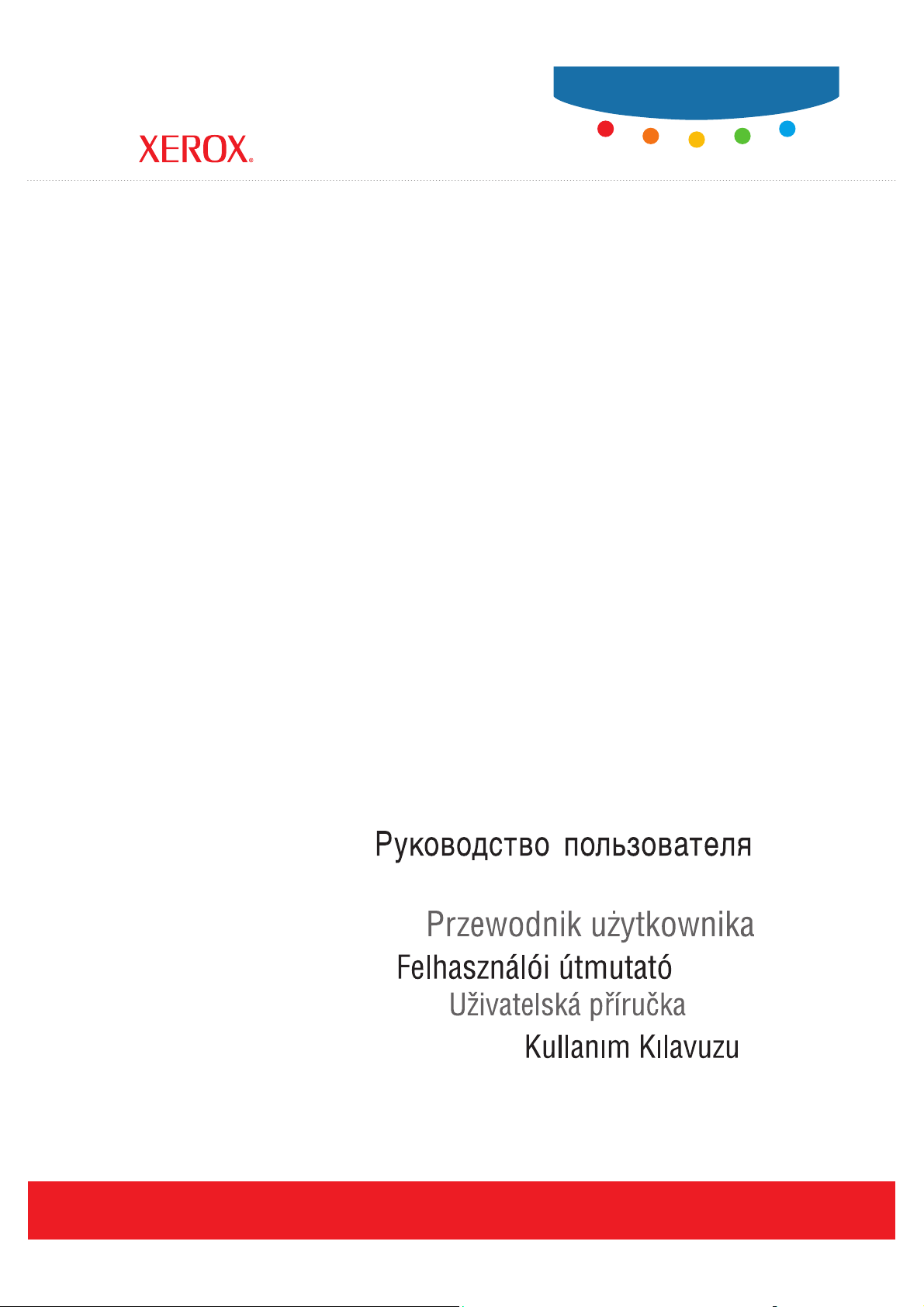
User Guide
Guide d’utilisation
Phaser® 6115MFP
multifunction product
Guida dell'utente
Benutzerhandbuch
Guía del usuario
Guia do Usuário
Gebruikershandleiding
Användarhandbok
Betjeningsvejledning
ǼȖȤİȚȡȓįȚȠȤȡȒıIJȘ
www.xerox.com/support
Page 2

Права на неопубликованные результаты защищены законодательством США. Содержание настоящего
документа не может быть воспроизведено ни в какой форме без разрешения корпорации Xerox.
Охрана авторских прав распространяется на все виды материалов и информации, защита которых разрешена
действующим законодательством, в том числе на экранные материалы, создаваемые программным способом,
например стили, шаблоны, значки, изображения и т. п.
XEROX
®
, CentreWare®, ControlCentre®, Phaser®, Scan to PC Desktop® и Walk-Up® являются торговыми марками
корпорации Xerox в США и в других странах.
®
и PostScript® являются торговыми марками Adobe Systems Incorporated в США и в других странах.
Adobe
®
, Bonjour®, ColorSync®, EtherTalk®, Macintosh® и Mac OS® являются торговыми марками
Apple
Apple Computer, Inc. в США и в других странах.
Microsoft
®
, Vista™, Windows® и Windows Server™ являются торговыми марками Microsoft Corporation в США и
других странах.
Являясь участником программы E
требованиям E
NERGY STAR по экономичному использованию электроэнергии. Имя и логотип ENERGY STAR
NERGY STAR
®
, корпорация Xerox установила, что данный продукт отвечает
являются знаками, зарегистрированными в США.
Page 3
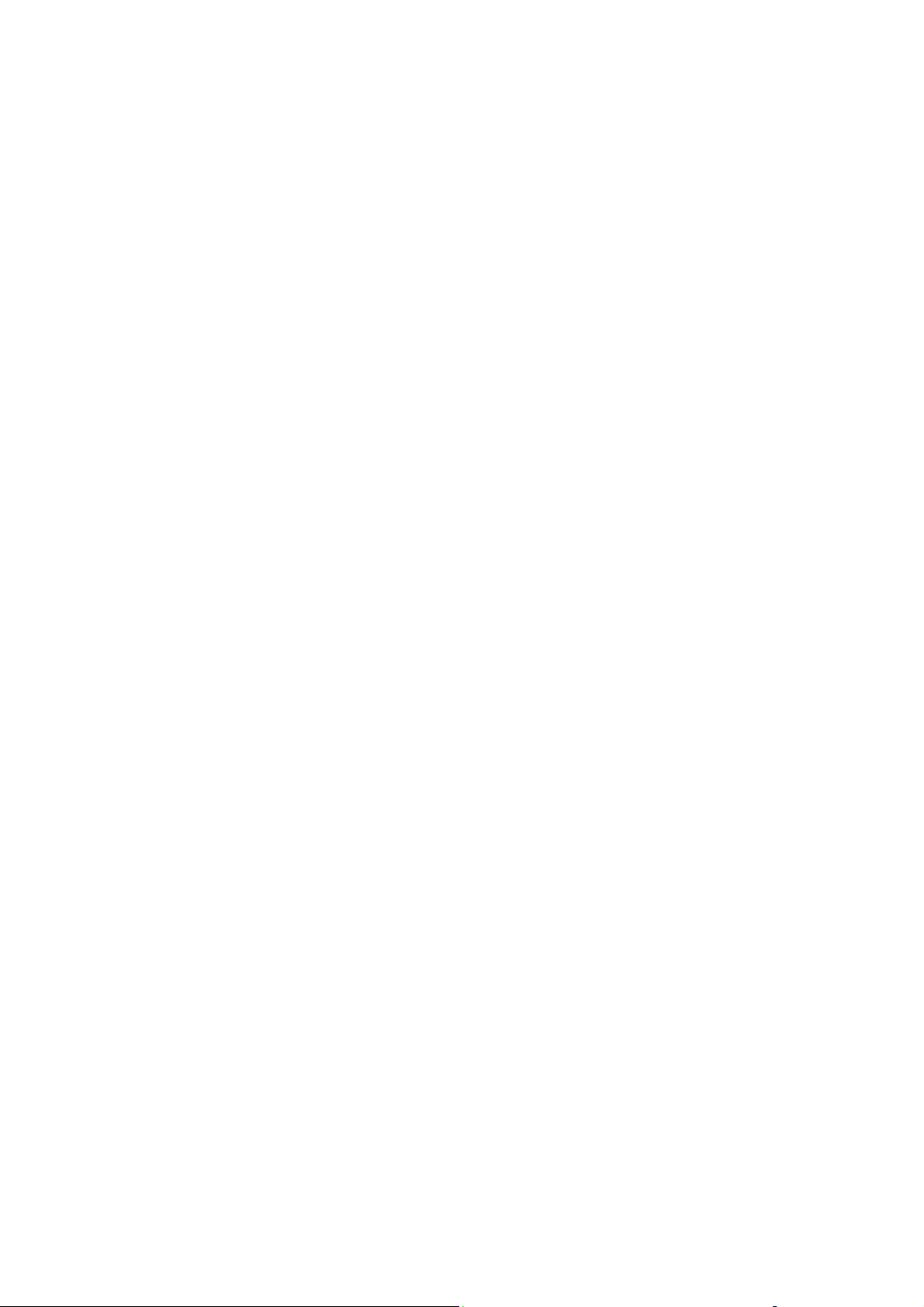
Содержание
1 Сведения об аппарате
Безопасность пользователя . . . . . . . . . . . . . . . . . . . . . . . . . . . . . . . . . . . . . . . . . . . . . . 1-2
Электрическая безопасность . . . . . . . . . . . . . . . . . . . . . . . . . . . . . . . . . . . . . . . . 1-2
Безопасности при обслуживании . . . . . . . . . . . . . . . . . . . . . . . . . . . . . . . . . . . . 1-4
Лазерная безопасность . . . . . . . . . . . . . . . . . . . . . . . . . . . . . . . . . . . . . . . . . . . . . 1-4
Безопасности при эксплуатации . . . . . . . . . . . . . . . . . . . . . . . . . . . . . . . . . . . . . 1-5
Символы маркировки аппарата . . . . . . . . . . . . . . . . . . . . . . . . . . . . . . . . . . . . . 1-6
Информация о соответствии стандартам . . . . . . . . . . . . . . . . . . . . . . . . . . . . . . . . . . 1-7
Ограничения на копирование. . . . . . . . . . . . . . . . . . . . . . . . . . . . . . . . . . . . . . . . . . . . . 1-9
Ограничения на передачу факсов . . . . . . . . . . . . . . . . . . . . . . . . . . . . . . . . . . . . . . . . 1-12
Технические характеристики аппарата . . . . . . . . . . . . . . . . . . . . . . . . . . . . . . . . . . . 1-18
Паспорт безопасности материалов . . . . . . . . . . . . . . . . . . . . . . . . . . . . . . . . . . . . . . . 1-20
Переработка и утилизация аппарата . . . . . . . . . . . . . . . . . . . . . . . . . . . . . . . . . . . . . 1-21
Все страны . . . . . . . . . . . . . . . . . . . . . . . . . . . . . . . . . . . . . . . . . . . . . . . . . . . . . . . 1-21
Европейский Союз . . . . . . . . . . . . . . . . . . . . . . . . . . . . . . . . . . . . . . . . . . . . . . . . 1-21
Северная Америка . . . . . . . . . . . . . . . . . . . . . . . . . . . . . . . . . . . . . . . . . . . . . . . . 1-22
Другие страны . . . . . . . . . . . . . . . . . . . . . . . . . . . . . . . . . . . . . . . . . . . . . . . . . . . . 1-22
2 Функции аппарата
Обзор аппарата . . . . . . . . . . . . . . . . . . . . . . . . . . . . . . . . . . . . . . . . . . . . . . . . . . . . . . . . . 2-2
Вид спереди . . . . . . . . . . . . . . . . . . . . . . . . . . . . . . . . . . . . . . . . . . . . . . . . . . . . . . . 2-2
Вид с открытыми крышками . . . . . . . . . . . . . . . . . . . . . . . . . . . . . . . . . . . . . . . . 2-3
Вид сзади. . . . . . . . . . . . . . . . . . . . . . . . . . . . . . . . . . . . . . . . . . . . . . . . . . . . . . . . . . 2-3
Конфигурации аппарата . . . . . . . . . . . . . . . . . . . . . . . . . . . . . . . . . . . . . . . . . . . . . . . . . 2-4
Стандартные функции. . . . . . . . . . . . . . . . . . . . . . . . . . . . . . . . . . . . . . . . . . . . . . 2-4
Доступные конфигурации. . . . . . . . . . . . . . . . . . . . . . . . . . . . . . . . . . . . . . . . . . . 2-5
Дополнительное оборудование . . . . . . . . . . . . . . . . . . . . . . . . . . . . . . . . . . . . . . 2-5
Драйверы принтера и сканера . . . . . . . . . . . . . . . . . . . . . . . . . . . . . . . . . . . . . . . . . . . . 2-6
Требования к компьютеру . . . . . . . . . . . . . . . . . . . . . . . . . . . . . . . . . . . . . . . . . . 2-6
Панель управления . . . . . . . . . . . . . . . . . . . . . . . . . . . . . . . . . . . . . . . . . . . . . . . . . . . . . . 2-7
Функции панели управления . . . . . . . . . . . . . . . . . . . . . . . . . . . . . . . . . . . . . . . . 2-7
Расположение элементов панели управления . . . . . . . . . . . . . . . . . . . . . . . . . 2-7
Индикаторы дисплея . . . . . . . . . . . . . . . . . . . . . . . . . . . . . . . . . . . . . . . . . . . . . . 2-11
Многофункциональный аппарат Phaser® 6115MFP
i
Page 4
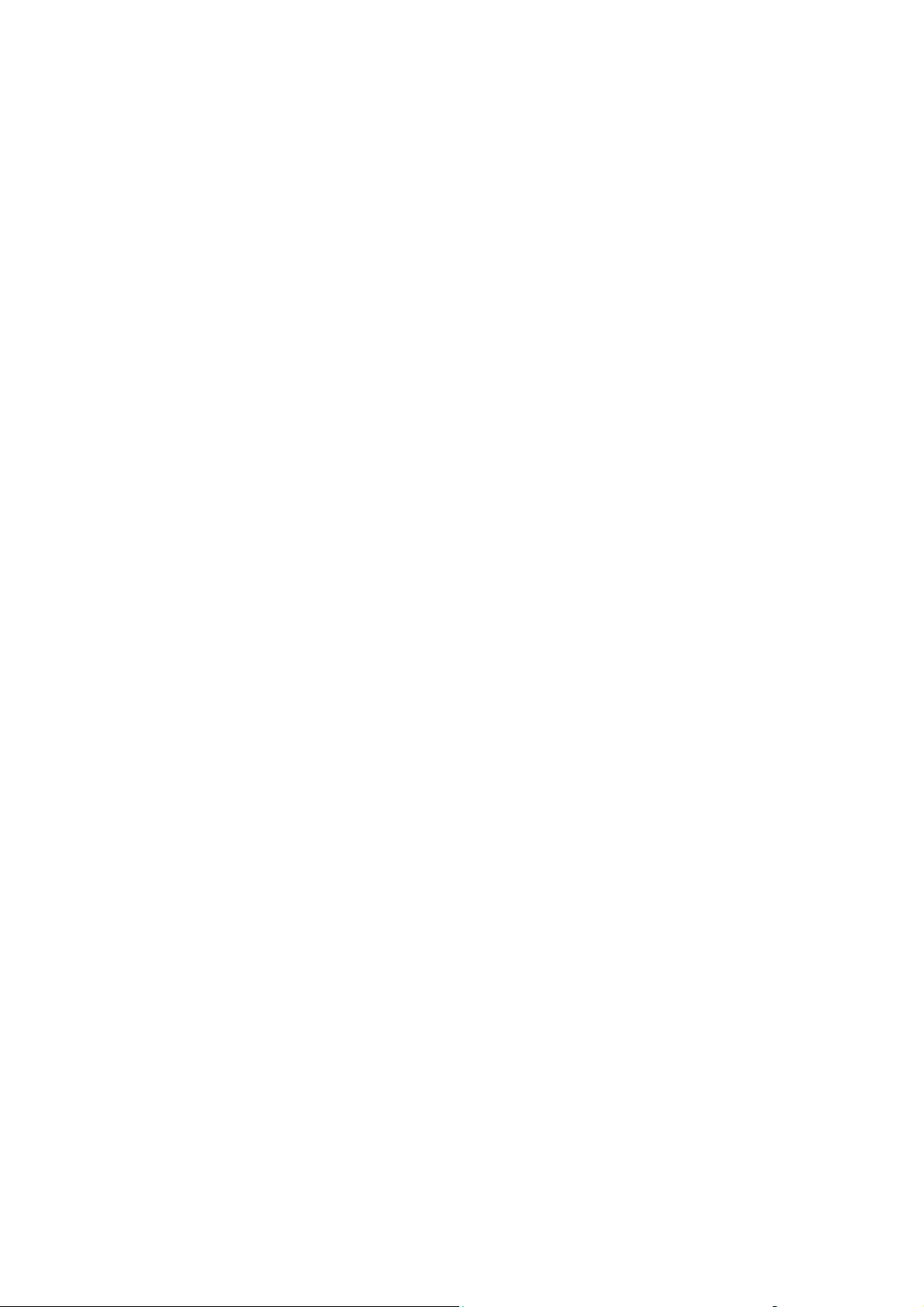
Содержание
Меню панели управления . . . . . . . . . . . . . . . . . . . . . . . . . . . . . . . . . . . . . . . . . . . . . . . 2-12
Печать страницы конфигурации. . . . . . . . . . . . . . . . . . . . . . . . . . . . . . . . . . . . 2-12
Печать карты меню . . . . . . . . . . . . . . . . . . . . . . . . . . . . . . . . . . . . . . . . . . . . . . . 2-12
Проверка состояния аппарата и его настроек на панели управления . . . 2-13
Структура меню панели управления . . . . . . . . . . . . . . . . . . . . . . . . . . . . . . . . . . . . . 2-15
Дополнительные сведения . . . . . . . . . . . . . . . . . . . . . . . . . . . . . . . . . . . . . . . . . . . . . . 2-18
Ресурсы . . . . . . . . . . . . . . . . . . . . . . . . . . . . . . . . . . . . . . . . . . . . . . . . . . . . . . . . . . 2-18
3 Управление аппаратом
Обзор управления аппаратом. . . . . . . . . . . . . . . . . . . . . . . . . . . . . . . . . . . . . . . . . . . . . 3-2
Интернет-службы CentreWare IS . . . . . . . . . . . . . . . . . . . . . . . . . . . . . . . . . . . . . . . . . 3-3
Создание пароля администратора. . . . . . . . . . . . . . . . . . . . . . . . . . . . . . . . . . . . 3-3
Программа MFP ControlCentre (только в Windows по интерфейсу USB). . . . . . 3-4
Работа с помощью MFP ControlCentre . . . . . . . . . . . . . . . . . . . . . . . . . . . . . . . 3-4
Конфигурирование аппарата . . . . . . . . . . . . . . . . . . . . . . . . . . . . . . . . . . . . . . . . . . . . . 3-5
Пользовательские настройки . . . . . . . . . . . . . . . . . . . . . . . . . . . . . . . . . . . . . . . 3-5
Настройка автосброса параметров панели. . . . . . . . . . . . . . . . . . . . . . . . . . . . 3-6
Изменение режима энергосбережения . . . . . . . . . . . . . . . . . . . . . . . . . . . . . . . 3-7
Настройка контраста ЖКД . . . . . . . . . . . . . . . . . . . . . . . . . . . . . . . . . . . . . . . . . 3-8
Настройка языка панели управления. . . . . . . . . . . . . . . . . . . . . . . . . . . . . . . . . 3-9
Настройка времени отключения лампы сканера . . . . . . . . . . . . . . . . . . . . . 3-10
Настройка громкости . . . . . . . . . . . . . . . . . . . . . . . . . . . . . . . . . . . . . . . . . . . . . 3-11
Установка режима по умолчанию для панели управления. . . . . . . . . . . . . 3-12
Настройка действия при отсутствии тонера. . . . . . . . . . . . . . . . . . . . . . . . . . 3-13
Настройка поведения при несоответствии материала . . . . . . . . . . . . . . . . . 3-14
Калибровка аппарата. . . . . . . . . . . . . . . . . . . . . . . . . . . . . . . . . . . . . . . . . . . . . . 3-15
Меню настройки источника бумаги . . . . . . . . . . . . . . . . . . . . . . . . . . . . . . . . . 3-16
4 Основы работы в сети
Сетевые протоколы . . . . . . . . . . . . . . . . . . . . . . . . . . . . . . . . . . . . . . . . . . . . . . . . . . . . . 4-2
Обзор подключения к сети. . . . . . . . . . . . . . . . . . . . . . . . . . . . . . . . . . . . . . . . . . 4-4
Методы настройки IP-адреса аппарата . . . . . . . . . . . . . . . . . . . . . . . . . . . . . . . . . . . . 4-6
Автоматическая настройка IP-адреса аппарата . . . . . . . . . . . . . . . . . . . . . . . 4-7
Настройка IP–адреса аппарата вручную . . . . . . . . . . . . . . . . . . . . . . . . . . . . . . 4-8
Многофункциональный аппарат Phaser® 6115MFP
ii
Page 5
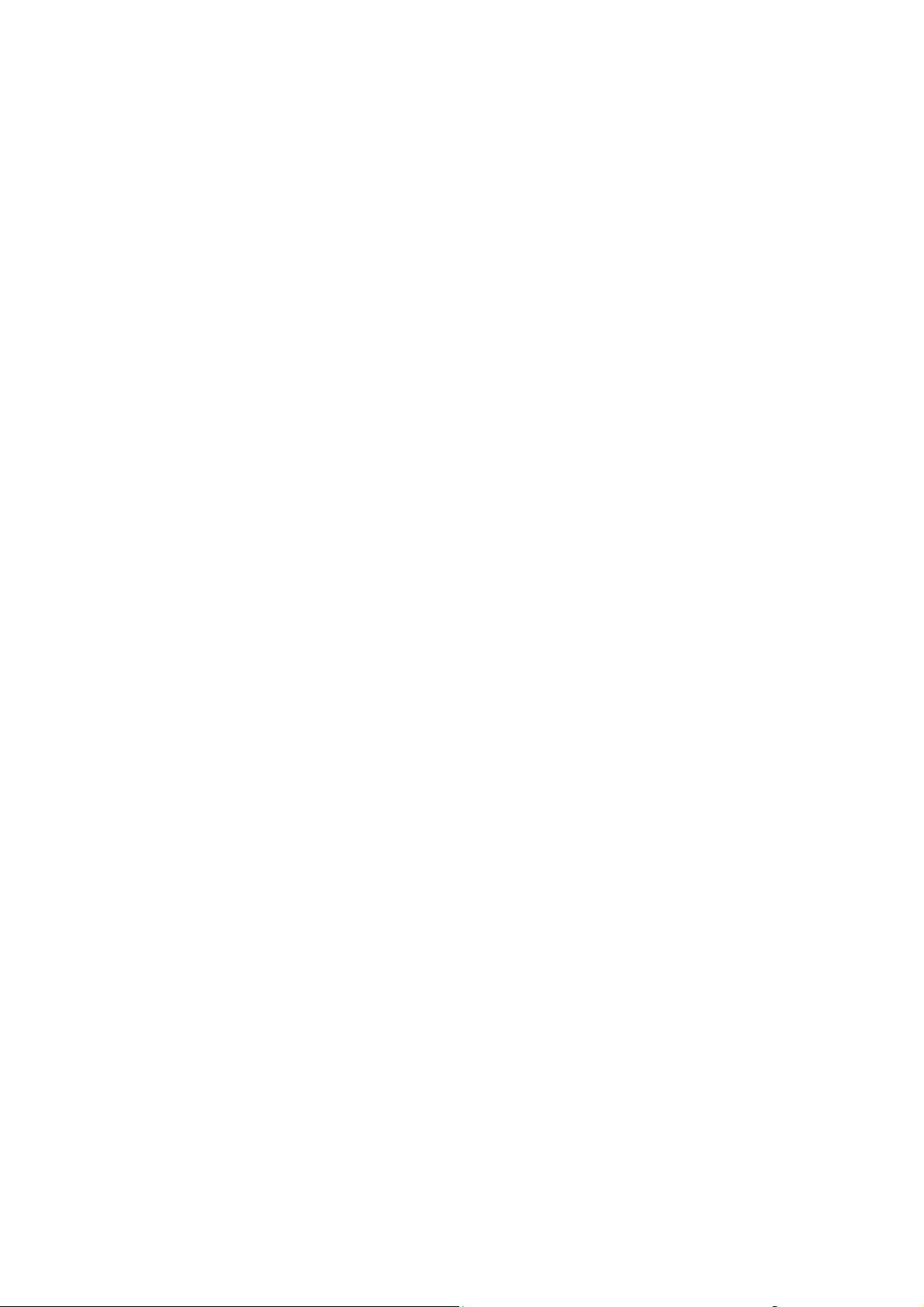
Содержание
5 Использование параметров драйвера принтера
Доступ к параметрам драйвера принтера . . . . . . . . . . . . . . . . . . . . . . . . . . . . . . . . . . 5-2
Настройка параметров драйвера принтера по умолчанию (Windows) . . . 5-2
Конфигурирование дополнительных устройств . . . . . . . . . . . . . . . . . . . . . . . 5-3
Использование драйвера принтера Windows . . . . . . . . . . . . . . . . . . . . . . . . . . . . . . . 5-4
Создание и удаление файла Сохраненные конфигурации . . . . . . . . . . . . . . 5-4
Добавление, изменение и удаление нестандартных размеров бумаги . . . . 5-5
Страниц на листе . . . . . . . . . . . . . . . . . . . . . . . . . . . . . . . . . . . . . . . . . . . . . . . . . . 5-6
Печать брошюр. . . . . . . . . . . . . . . . . . . . . . . . . . . . . . . . . . . . . . . . . . . . . . . . . . . . 5-7
Печать плаката . . . . . . . . . . . . . . . . . . . . . . . . . . . . . . . . . . . . . . . . . . . . . . . . . . . . 5-8
Добавление, изменение и удаление наложения . . . . . . . . . . . . . . . . . . . . . . . . 5-9
Добавление, изменение и удаление водяного знака . . . . . . . . . . . . . . . . . . . 5-11
Использование драйвера принтера Macintosh . . . . . . . . . . . . . . . . . . . . . . . . . . . . . 5-13
Выбор параметров печати . . . . . . . . . . . . . . . . . . . . . . . . . . . . . . . . . . . . . . . . . 5-13
Указание настроек параметров страницы . . . . . . . . . . . . . . . . . . . . . . . . . . . 5-13
Параметры нестандартного размера страницы. . . . . . . . . . . . . . . . . . . . . . . 5-14
Указание параметров печати . . . . . . . . . . . . . . . . . . . . . . . . . . . . . . . . . . . . . . . . . . . . 5-15
Копии и страницы. . . . . . . . . . . . . . . . . . . . . . . . . . . . . . . . . . . . . . . . . . . . . . . . . 5-16
Макет. . . . . . . . . . . . . . . . . . . . . . . . . . . . . . . . . . . . . . . . . . . . . . . . . . . . . . . . . . . . 5-16
Планировщик . . . . . . . . . . . . . . . . . . . . . . . . . . . . . . . . . . . . . . . . . . . . . . . . . . . . 5-17
Дуплекс (2-сторонняя печать) . . . . . . . . . . . . . . . . . . . . . . . . . . . . . . . . . . . . . . 5-17
Обработка бумаги . . . . . . . . . . . . . . . . . . . . . . . . . . . . . . . . . . . . . . . . . . . . . . . . 5-17
ColorSync . . . . . . . . . . . . . . . . . . . . . . . . . . . . . . . . . . . . . . . . . . . . . . . . . . . . . . . . 5-18
Титульная страница . . . . . . . . . . . . . . . . . . . . . . . . . . . . . . . . . . . . . . . . . . . . . . . 5-18
Подача бумаги. . . . . . . . . . . . . . . . . . . . . . . . . . . . . . . . . . . . . . . . . . . . . . . . . . . . 5-18
6 Основы печати
Поддерживаемые типы бумаги и материалов . . . . . . . . . . . . . . . . . . . . . . . . . . . . . . 6-2
Выходной лоток . . . . . . . . . . . . . . . . . . . . . . . . . . . . . . . . . . . . . . . . . . . . . . . . . . . . . . . . 6-4
Загрузка материала . . . . . . . . . . . . . . . . . . . . . . . . . . . . . . . . . . . . . . . . . . . . . . . . . . . . . 6-6
Загрузка обычной бумаги. . . . . . . . . . . . . . . . . . . . . . . . . . . . . . . . . . . . . . . . . . . 6-7
Плотная бумага. . . . . . . . . . . . . . . . . . . . . . . . . . . . . . . . . . . . . . . . . . . . . . . . . . . 6-12
Толстая картотечная бумага . . . . . . . . . . . . . . . . . . . . . . . . . . . . . . . . . . . . . . . 6-13
Загрузка конвертов . . . . . . . . . . . . . . . . . . . . . . . . . . . . . . . . . . . . . . . . . . . . . . . 6-14
Наклейки . . . . . . . . . . . . . . . . . . . . . . . . . . . . . . . . . . . . . . . . . . . . . . . . . . . . . . . . 6-21
Бланк . . . . . . . . . . . . . . . . . . . . . . . . . . . . . . . . . . . . . . . . . . . . . . . . . . . . . . . . . . . . 6-22
Прозрачная пленка. . . . . . . . . . . . . . . . . . . . . . . . . . . . . . . . . . . . . . . . . . . . . . . . 6-23
Глянцевая бумага . . . . . . . . . . . . . . . . . . . . . . . . . . . . . . . . . . . . . . . . . . . . . . . . . 6-24
Загрузка специальных материалов. . . . . . . . . . . . . . . . . . . . . . . . . . . . . . . . . . 6-24
Многофункциональный аппарат Phaser® 6115MFP
iii
Page 6
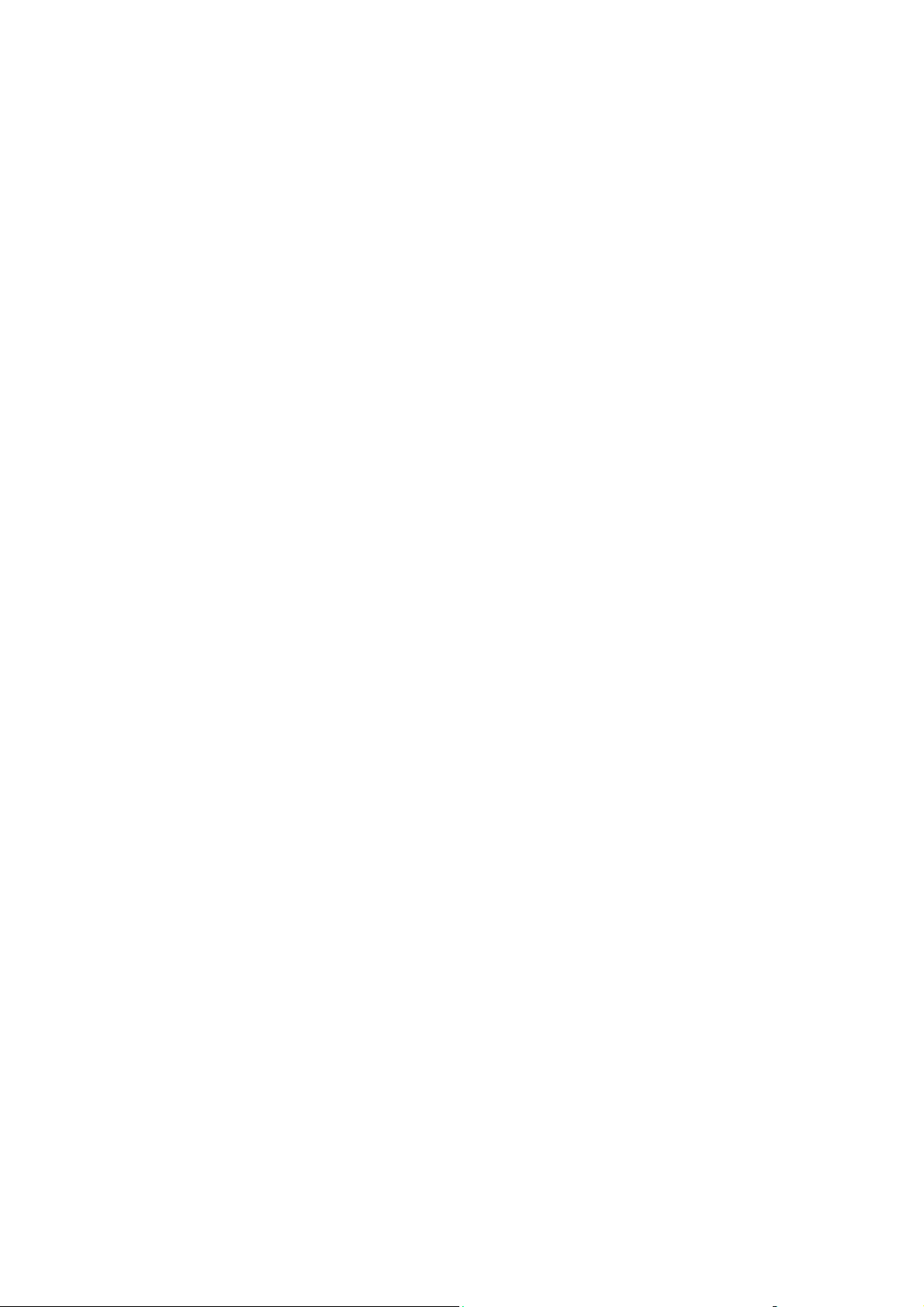
Содержание
Гарантированная область изображения (печатная) . . . . . . . . . . . . . . . . . . . . . . . . 6-27
Дополнительное оборудование . . . . . . . . . . . . . . . . . . . . . . . . . . . . . . . . . . . . . . . . . . 6-29
Загрузка бумаги в лоток 2 . . . . . . . . . . . . . . . . . . . . . . . . . . . . . . . . . . . . . . . . . 6-29
Двусторонняя печать (дуплекс). . . . . . . . . . . . . . . . . . . . . . . . . . . . . . . . . . . . . 6-32
7 Копирование
Основные операции копирования . . . . . . . . . . . . . . . . . . . . . . . . . . . . . . . . . . . . . . . . . 7-2
Загрузка оригиналов . . . . . . . . . . . . . . . . . . . . . . . . . . . . . . . . . . . . . . . . . . . . . . . 7-2
Настройка параметров копирования . . . . . . . . . . . . . . . . . . . . . . . . . . . . . . . . . . . . . . 7-4
Настройка типа оригинала . . . . . . . . . . . . . . . . . . . . . . . . . . . . . . . . . . . . . . . . . . 7-5
Настройка качества копирования. . . . . . . . . . . . . . . . . . . . . . . . . . . . . . . . . . . . 7-6
Настройка плотности копии . . . . . . . . . . . . . . . . . . . . . . . . . . . . . . . . . . . . . . . . 7-7
Подборка копий . . . . . . . . . . . . . . . . . . . . . . . . . . . . . . . . . . . . . . . . . . . . . . . . . . . 7-8
Выбор приоритета бумаги . . . . . . . . . . . . . . . . . . . . . . . . . . . . . . . . . . . . . . . . . . 7-9
Указание величины масштаба. . . . . . . . . . . . . . . . . . . . . . . . . . . . . . . . . . . . . . 7-10
Дополнительные функции копирования . . . . . . . . . . . . . . . . . . . . . . . . . . . . . . . . . . 7-11
Настройка копирования “2 в 1”. . . . . . . . . . . . . . . . . . . . . . . . . . . . . . . . . . . . . 7-11
Копирование удостоверения личности . . . . . . . . . . . . . . . . . . . . . . . . . . . . . . 7-12
Двустороннее копирование . . . . . . . . . . . . . . . . . . . . . . . . . . . . . . . . . . . . . . . . 7-13
8 Сканирование
Основные функции сканирования через USB . . . . . . . . . . . . . . . . . . . . . . . . . . . . . . 8-2
Сканирование в электронную почту (только сетевое) . . . . . . . . . . . . . . . . . . . . . . 8-3
Настройка сервера SMTP . . . . . . . . . . . . . . . . . . . . . . . . . . . . . . . . . . . . . . . . . . . 8-4
Сканирование в электронную почту с автоподатчика. . . . . . . . . . . . . . . . . . 8-6
Сканирование в электронную почту со стекла экспонирования. . . . . . . . . 8-8
Указание получателя. . . . . . . . . . . . . . . . . . . . . . . . . . . . . . . . . . . . . . . . . . . . . . 8-10
Изменение параметров режима сканирования . . . . . . . . . . . . . . . . . . . . . . . 8-12
Изменение размера просканированнного изображения . . . . . . . . . . . . . . . 8-12
Многофункциональный аппарат Phaser® 6115MFP
iv
Page 7
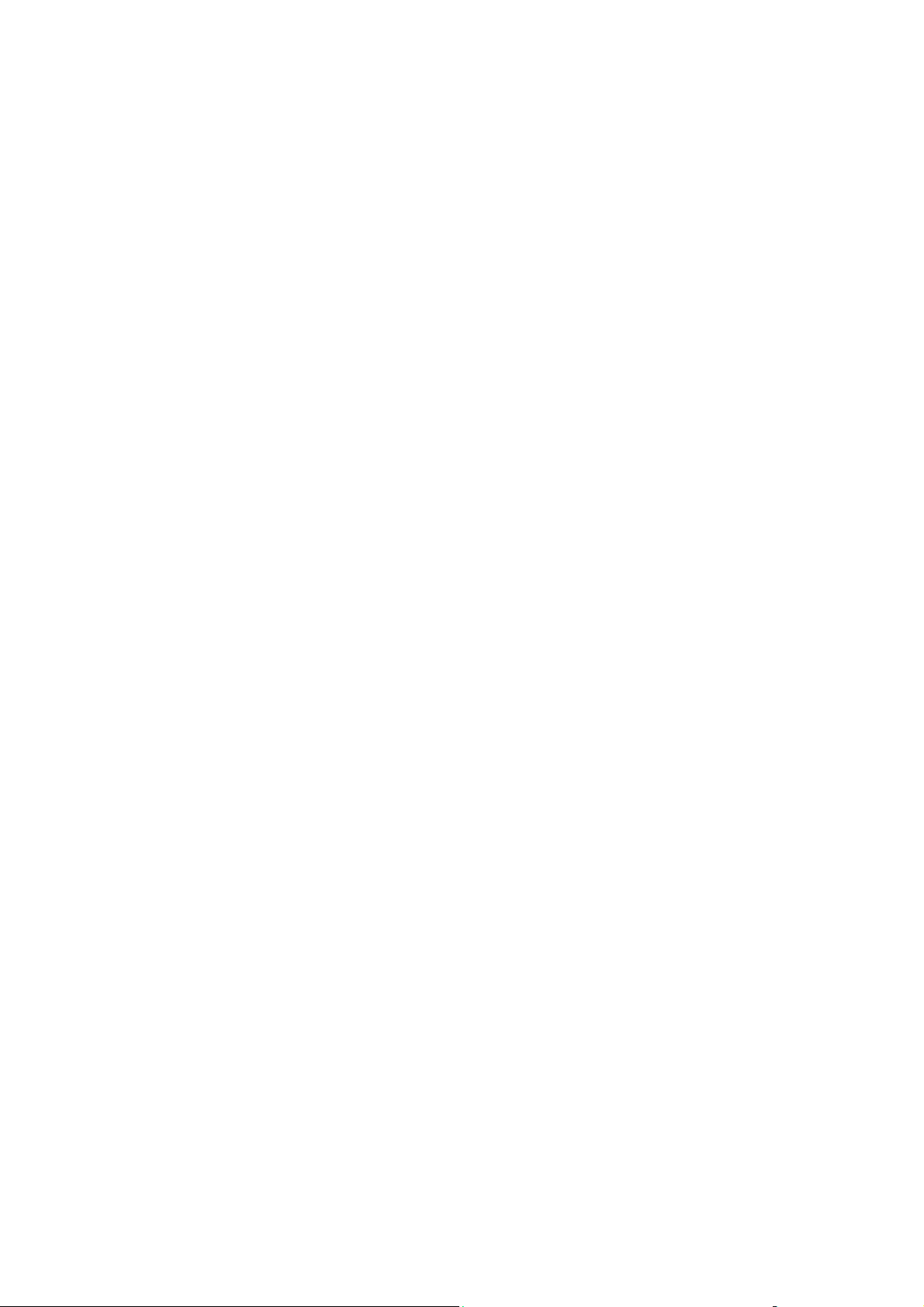
Содержание
9 Работа с факсом
Управление функциями факса. . . . . . . . . . . . . . . . . . . . . . . . . . . . . . . . . . . . . . . . . . . . 9-2
Панель управления режимом факса. . . . . . . . . . . . . . . . . . . . . . . . . . . . . . . . . . 9-2
Дисплей в режиме факса. . . . . . . . . . . . . . . . . . . . . . . . . . . . . . . . . . . . . . . . . . . . 9-3
Условные символы на панели управления факсом. . . . . . . . . . . . . . . . . . . . . 9-3
Управление настройками факса . . . . . . . . . . . . . . . . . . . . . . . . . . . . . . . . . . . . . 9-4
Отправка факсов. . . . . . . . . . . . . . . . . . . . . . . . . . . . . . . . . . . . . . . . . . . . . . . . . . . . . . . . 9-9
Отправка факса с автоподатчика оригиналов (ADF) . . . . . . . . . . . . . . . . . 9-10
Отправка факса со стекла экспонирования . . . . . . . . . . . . . . . . . . . . . . . . . . 9-11
Отправка факса нескольким получателям. . . . . . . . . . . . . . . . . . . . . . . . . . . 9-12
Отправка факса в указанное время . . . . . . . . . . . . . . . . . . . . . . . . . . . . . . . . . 9-13
Отмена документа, хранящегося в памяти в очереди отправки . . . . . . . . 9-14
Прием факсов . . . . . . . . . . . . . . . . . . . . . . . . . . . . . . . . . . . . . . . . . . . . . . . . . . . . . . . . . 9-15
Автоматический прием факсов. . . . . . . . . . . . . . . . . . . . . . . . . . . . . . . . . . . . . 9-15
Ручной прием факсов. . . . . . . . . . . . . . . . . . . . . . . . . . . . . . . . . . . . . . . . . . . . . . 9-15
Регистрация получателей . . . . . . . . . . . . . . . . . . . . . . . . . . . . . . . . . . . . . . . . . . . . . . . 9-16
Использование телефонной книги . . . . . . . . . . . . . . . . . . . . . . . . . . . . . . . . . . 9-16
Ввод текста с панели управления . . . . . . . . . . . . . . . . . . . . . . . . . . . . . . . . . . . 9-17
Добавление записей набора одним касанием . . . . . . . . . . . . . . . . . . . . . . . . . 9-19
Изменение или удаление записи набора одним касанием . . . . . . . . . . . . . . 9-20
Добавление записей ускоренного набора . . . . . . . . . . . . . . . . . . . . . . . . . . . . 9-21
Изменение и удаление записей ускоренного набора . . . . . . . . . . . . . . . . . . 9-22
Добавление записей группового набора . . . . . . . . . . . . . . . . . . . . . . . . . . . . . 9-23
Изменение и удаление записей группового набора . . . . . . . . . . . . . . . . . . . 9-24
Отчеты факса . . . . . . . . . . . . . . . . . . . . . . . . . . . . . . . . . . . . . . . . . . . . . . . . . . . . . . . . . 9-25
Счетчики аппарата. . . . . . . . . . . . . . . . . . . . . . . . . . . . . . . . . . . . . . . . . . . . . . . . 9-25
Печать отчетов . . . . . . . . . . . . . . . . . . . . . . . . . . . . . . . . . . . . . . . . . . . . . . . . . . . 9-26
Решение проблем, связанных с факсом . . . . . . . . . . . . . . . . . . . . . . . . . . . . . . . . . . . 9-27
Проблемы при отправке факсов. . . . . . . . . . . . . . . . . . . . . . . . . . . . . . . . . . . . 9-28
Проблемы при приеме факсов . . . . . . . . . . . . . . . . . . . . . . . . . . . . . . . . . . . . . 9-29
Сообщения об ошибках. . . . . . . . . . . . . . . . . . . . . . . . . . . . . . . . . . . . . . . . . . . . 9-30
10 Обслуживание аппарата
Обслуживание и чистка . . . . . . . . . . . . . . . . . . . . . . . . . . . . . . . . . . . . . . . . . . . . . . . . . 10-2
Общие меры предосторожности. . . . . . . . . . . . . . . . . . . . . . . . . . . . . . . . . . . . 10-2
Перемещение аппарата . . . . . . . . . . . . . . . . . . . . . . . . . . . . . . . . . . . . . . . . . . . . . . . . . 10-4
Очистка внешних поверхностей . . . . . . . . . . . . . . . . . . . . . . . . . . . . . . . . . . . . 10-5
Очистка стекла экспонирования и подкладки крышки. . . . . . . . . . . . . . . . 10-6
Очистка ролика подачи материала и объектива лазера . . . . . . . . . . . . . . . 10-7
Очистка роликов дуплексного податчика. . . . . . . . . . . . . . . . . . . . . . . . . . . 10-11
Очистка роликов подачи лотка 2 . . . . . . . . . . . . . . . . . . . . . . . . . . . . . . . . . . 10-12
Очистка роликов подачи автоподатчика оригиналов . . . . . . . . . . . . . . . . 10-14
Многофункциональный аппарат Phaser® 6115MFP
v
Page 8
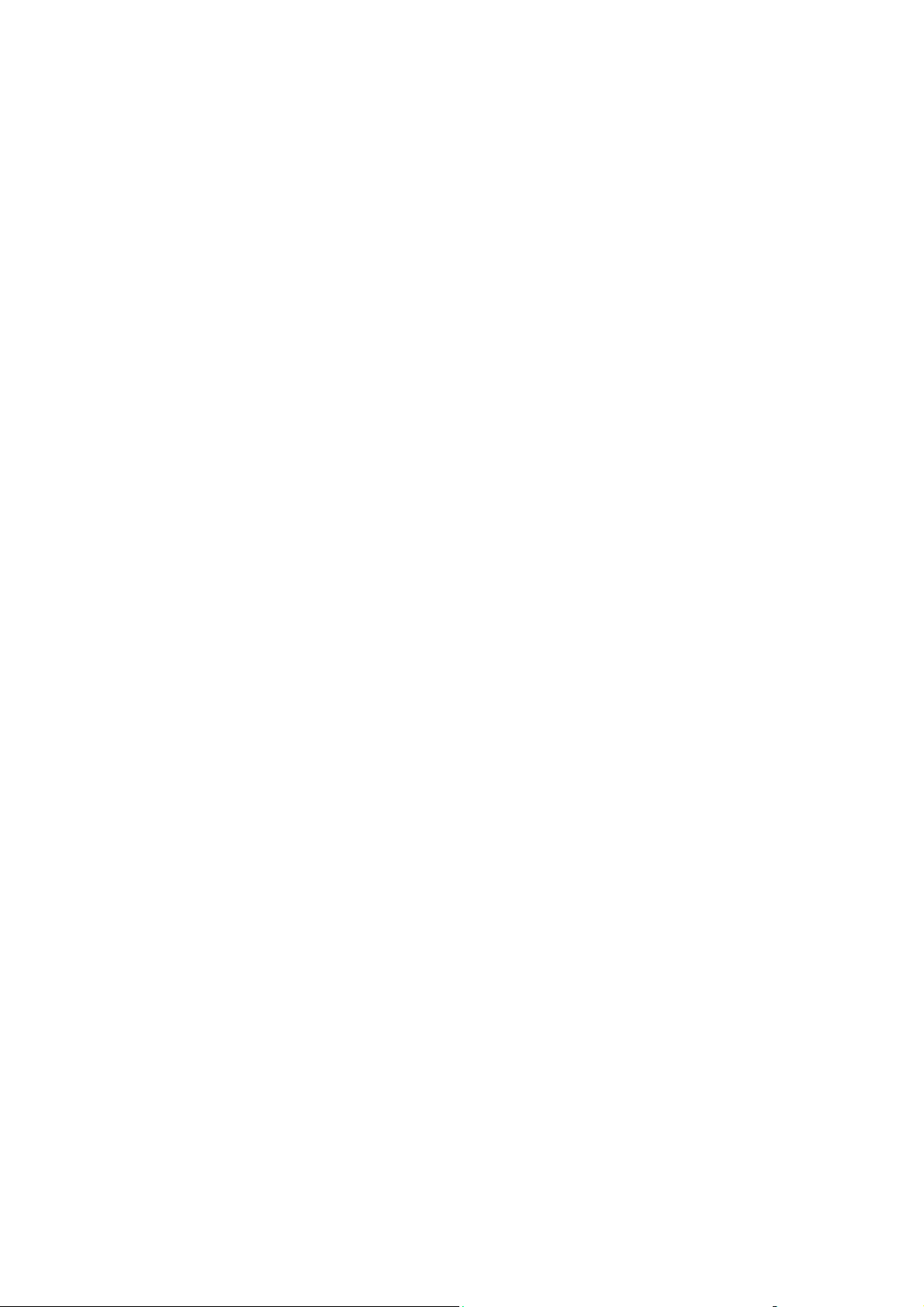
Содержание
Заказ расходных материалов . . . . . . . . . . . . . . . . . . . . . . . . . . . . . . . . . . . . . . . . . . . 10-15
Расходные материалы . . . . . . . . . . . . . . . . . . . . . . . . . . . . . . . . . . . . . . . . . . . . 10-15
Регулярно заменяемые компоненты . . . . . . . . . . . . . . . . . . . . . . . . . . . . . . . 10-15
Когда заказывать расходные материалы . . . . . . . . . . . . . . . . . . . . . . . . . . . 10-16
Утилизация расходных материалов . . . . . . . . . . . . . . . . . . . . . . . . . . . . . . . . 10-16
11 Устранение неисправностей
Предотвращение застревания бумаги . . . . . . . . . . . . . . . . . . . . . . . . . . . . . . . . . . . . 11-2
Описание тракта транспортировки материала . . . . . . . . . . . . . . . . . . . . . . . 11-3
Устранение застревания бумаги . . . . . . . . . . . . . . . . . . . . . . . . . . . . . . . . . . . . . . . . . 11-4
Устранение застревания бумаги внутри аппарата . . . . . . . . . . . . . . . . . . . . 11-5
Устранение застревания бумаги в лотке 1 . . . . . . . . . . . . . . . . . . . . . . . . . . . 11-9
Устранение застревания бумаги в лотке 2 . . . . . . . . . . . . . . . . . . . . . . . . . . 11-11
Устранение застревания бумаги в блоке двусторонней печати. . . . . . . . 11-13
Устранение застревания бумаги в автоподатчике оригиналов . . . . . . . . 11-14
Устранение неполадок, вызванных застреванием бумаги . . . . . . . . . . . . 11-17
Устранение неисправностей аппарата . . . . . . . . . . . . . . . . . . . . . . . . . . . . . . . . . . . 11-20
Устранение общих неисправностей . . . . . . . . . . . . . . . . . . . . . . . . . . . . . . . . 11-20
Неполадки при двусторонней печати. . . . . . . . . . . . . . . . . . . . . . . . . . . . . . . 11-22
Неполадки в драйвере . . . . . . . . . . . . . . . . . . . . . . . . . . . . . . . . . . . . . . . . . . . . 11-23
Неполадки в программах управления аппаратом . . . . . . . . . . . . . . . . . . . . 11-23
Проблемы с качеством печати. . . . . . . . . . . . . . . . . . . . . . . . . . . . . . . . . . . . . . . . . . 11-24
Управление качеством отпечатков . . . . . . . . . . . . . . . . . . . . . . . . . . . . . . . . 11-24
Выбор разрешения . . . . . . . . . . . . . . . . . . . . . . . . . . . . . . . . . . . . . . . . . . . . . . . 11-24
Настройка цвета . . . . . . . . . . . . . . . . . . . . . . . . . . . . . . . . . . . . . . . . . . . . . . . . . 11-25
Решение проблем, связанных с качеством печати . . . . . . . . . . . . . . . . . . . 11-26
Сообщения о состоянии, об ошибках и
необходимости сервисного обслуживания . . . . . . . . . . . . . . . . . . . . . . . . . . . . . 11-36
Сообщения о состоянии . . . . . . . . . . . . . . . . . . . . . . . . . . . . . . . . . . . . . . . . . . 11-36
Сообщения об ошибках. . . . . . . . . . . . . . . . . . . . . . . . . . . . . . . . . . . . . . . . . . . 11-37
Сообщения о необходимости сервисного обслуживания . . . . . . . . . . . . . 11-41
Получение помощи. . . . . . . . . . . . . . . . . . . . . . . . . . . . . . . . . . . . . . . . . . . . . . . . . . . . 11-42
Указатель
Многофункциональный аппарат Phaser® 6115MFP
vi
Page 9
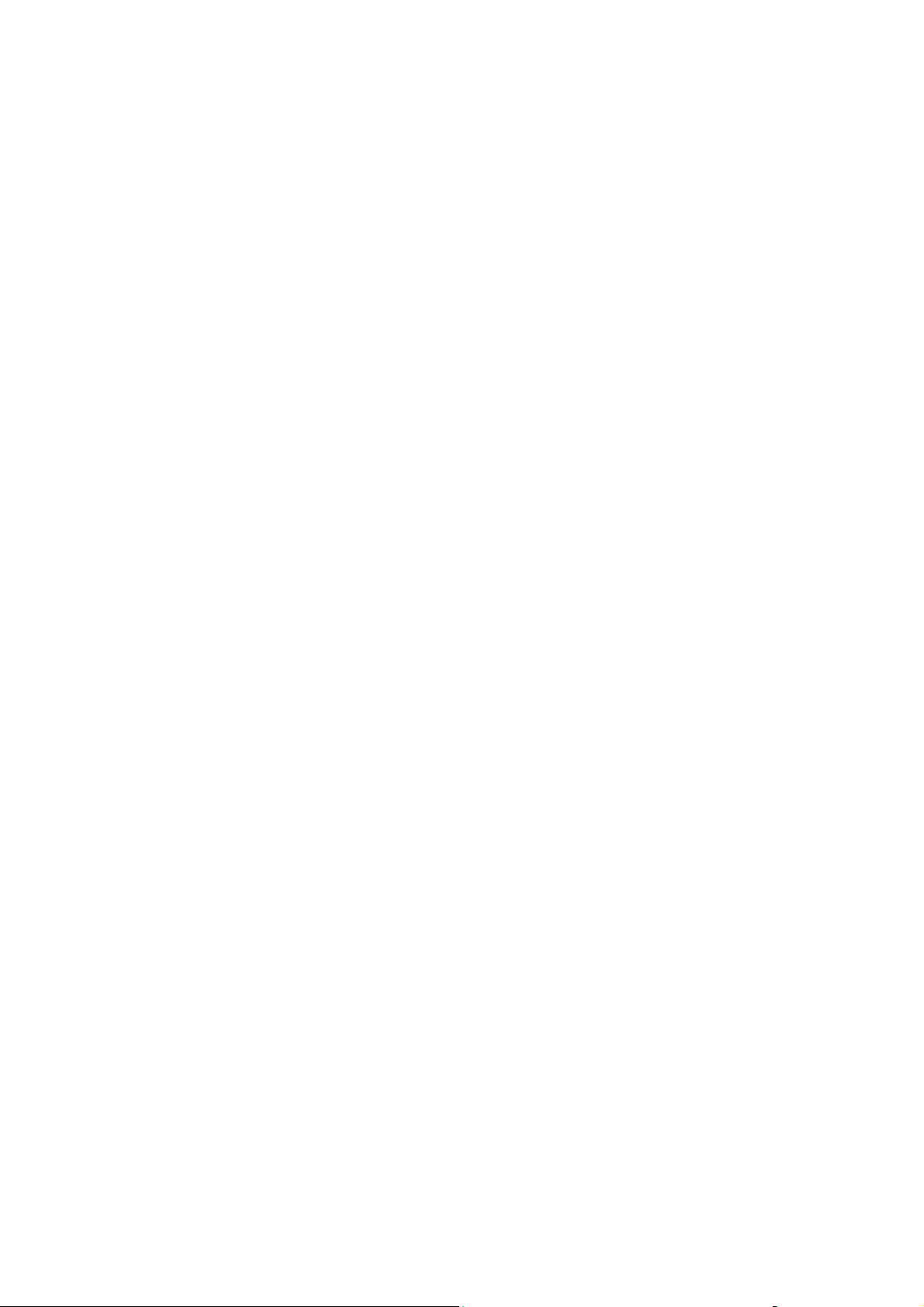
Сведения об аппарате
В этой главе рассматриваются следующие вопросы:
■ Безопасность пользователя на стр. 1-2
■ Информация о соответствии стандартам на стр. 1-7
■ Ограничения на копирование на стр. 1-9
■ Ограничения на передачу факсов на стр. 1-12
■ Технические характеристики аппарата на стр. 1-18
■ Паспорт безопасности материалов на стр. 1-20
■ Переработка и утилизация аппарата на стр. 1-21
1
Многофункциональный аппарат Phaser® 6115MFP
1-1
Page 10
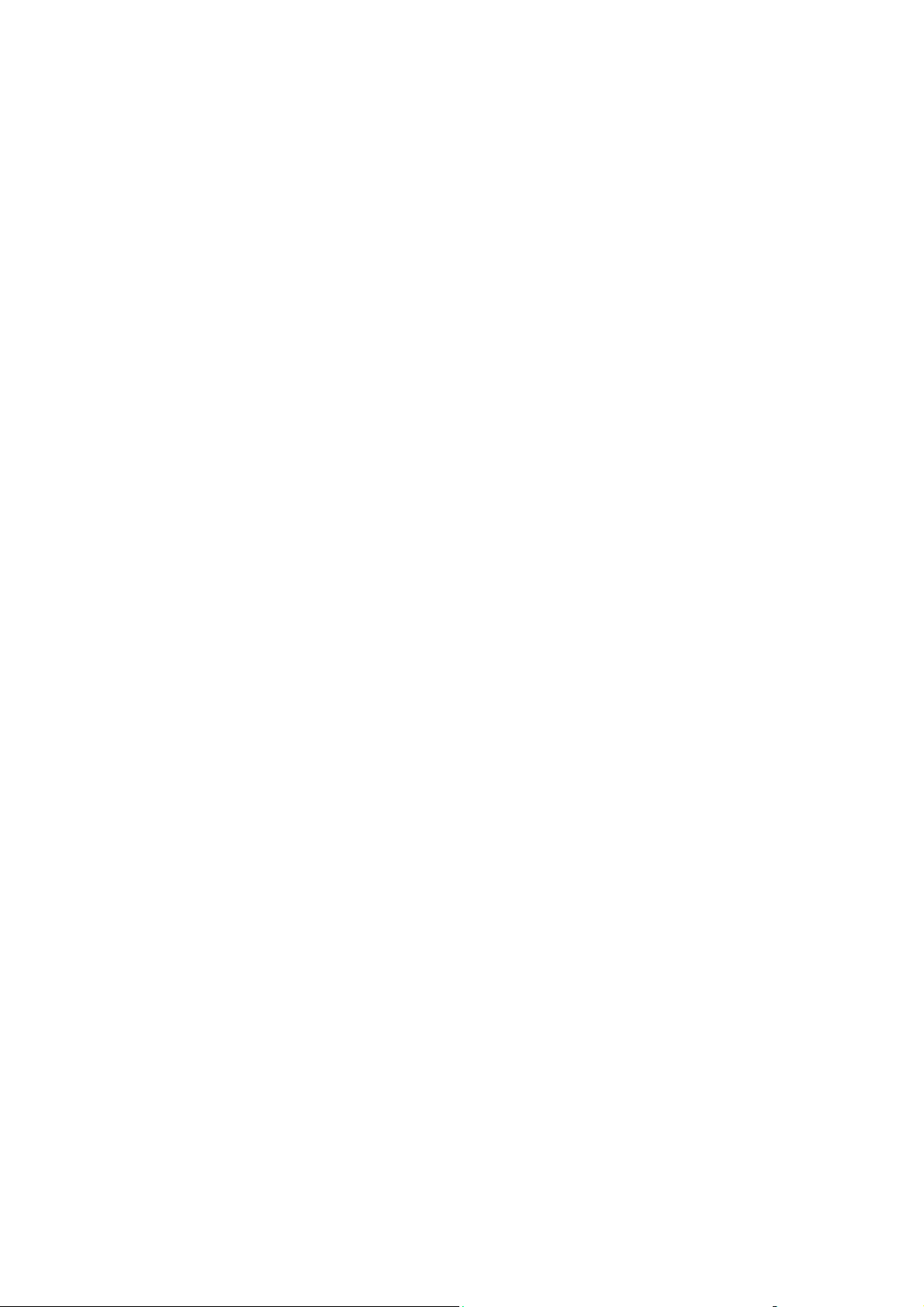
Безопасность пользователя
Безопасность пользователя
В этом разделе описаны темы:
■ Электрическая безопасность на стр. 1-2
■ Безопасности при обслуживании на стр. 1-4
■ Лазерная безопасность на стр. 1-4
■ Безопасности при эксплуатации на стр. 1-5
■ Символы маркировки аппарата на стр. 1-6
Ваш аппарат и рекомендуемые расходные материалы разработаны с учетом
строгих требований техники безопасности и прошли проверку на соответствие
этим требованиям. Точное соблюдение следующих условий обеспечит
длительную безопасную работу аппарата.
Электрическая безопасность
■ Используйте шнур питания, поставляемый с аппаратом.
■ Подключайте шнур питания непосредственно к правильно заземленной
розетке электропитания. Проверьте надежность подключения на обоих
концах шнура. Если вы не знаете, заземлена ли розетка, попросите
электрика проверить ее.
■ Не используйте переходник с заземлением для подключения принтера к
розетке питания без контакта заземления.
■ Не используйте удлинитель или сетевой разветвитель.
■ Убедитесь, что аппарат подключен к розетке, обеспечивающей требуемые
напряжение и мощность питания. В случае необходимости обсудите с
электриком режимы питания аппарата.
Предупреждение: Правильное заземление аппарата позволит избежать
поражения электрическим током. При неправильном использовании
электрические приборы могут представлять опасность.
■ Не размещайте аппарат в таком месте, где на шнур питания могут наступить
по неосторожности.
■ Не кладите предметы на шнур питания.
■ Не закрывайте вентиляционные отверстия. Эти отверстия предотвращают
перегрев аппарата.
■ Не допускайте попадания внутрь аппарата скобок и скрепок для бумаги.
Предупреждение: Не вставляйте какие-либо предметы в щели и отверстия в
корпусе аппарата. Контакт с высоким напряжением или короткое замыкание
могут привести к возгоранию или поражению электрическим током.
Многофункциональный аппарат Phaser® 6115MFP
1-2
Page 11
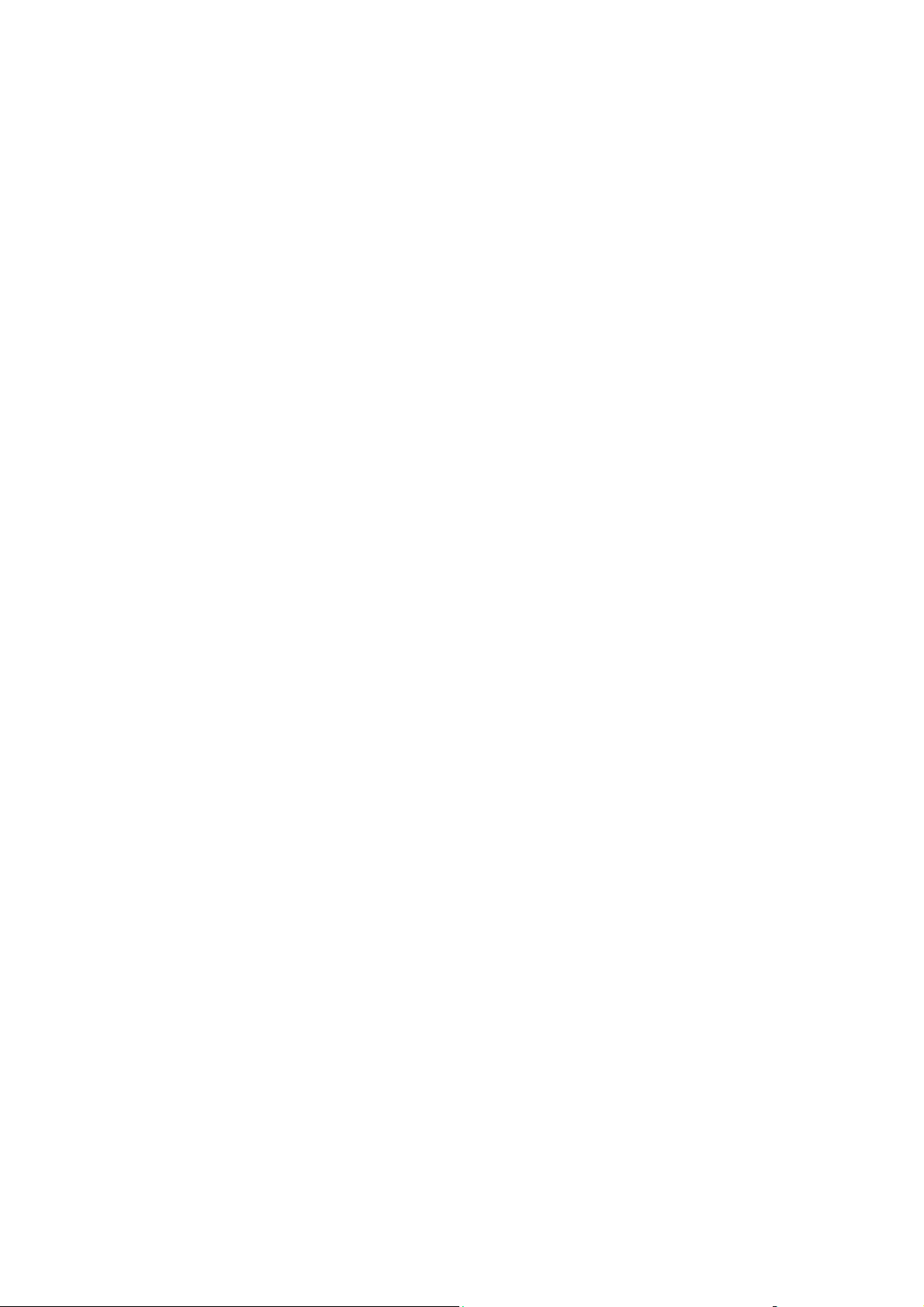
Безопасность пользователя
В случае возникновения необычного шума или запаха:
1. Немедленно выключите аппарат.
2. Выньте шнур питания из розетки.
3. Для устранения неполадок вызовите уполномоченного представителя по
обслуживанию.
Шнур питания подсоединяется к аппарату на задней панели, он является
устройством для отсоединения от сети электропитания. В случае необходимости
полностью отключить электропитание от аппарата выньте шнур питания
из розетки.
Предупреждение: Не снимайте крышки или защитные панели, прикрепленные
винтами, за исключением случаев установки дополнительного оборудования и
выполнения специальных инструкций. При выполнении такой установки питание
должно быть ОТКЛЮЧЕНО. Устанавливая дополнительное оборудование или
снимая крышки, выньте шнур питания из розетки. Кроме устанавливаемого
дополнительного оборудования, под этими крышками нет деталей, подлежащих
обслуживанию пользователем.
Угроза вашей безопасности возникает в следующих случаях:
■ Шнур питания поврежден или изношен.
■ В аппарат попала жидкость.
■ Аппарат намок.
При возникновении любой из перечисленных ситуаций выполните
следующие действия:
1. Немедленно выключите аппарат.
2. Выньте шнур питания из розетки.
3. Обратитесь к уполномоченному представителю по обслуживанию.
ВНИМАНИЕ: Чтобы уменьшить риск возгорания, используйте для
телекоммуникационной линии провод калибра 26 по системе AWG
(American Wire Gauge).
Многофункциональный аппарат Phaser® 6115MFP
1-3
Page 12
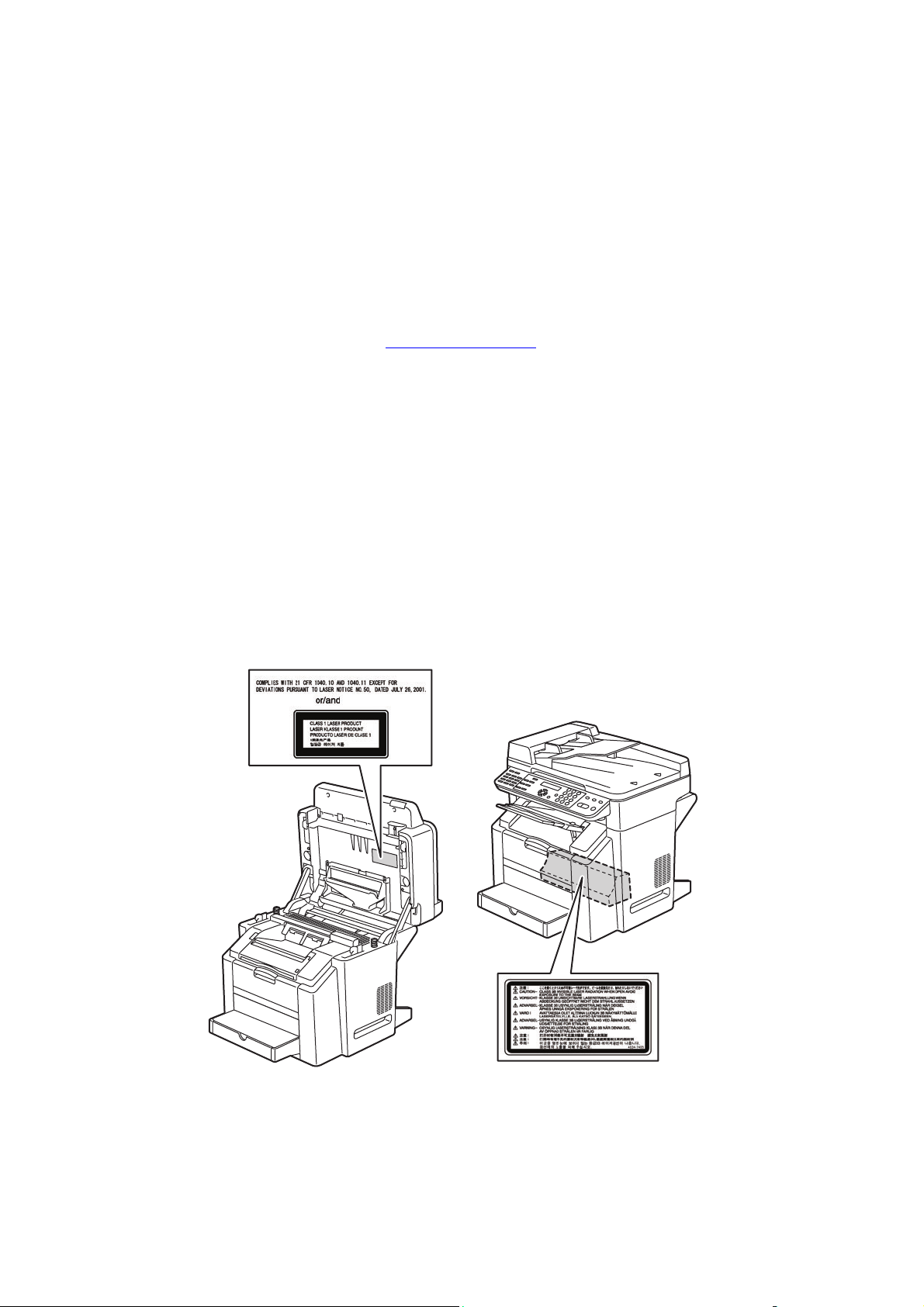
Безопасность пользователя
Безопасности при обслуживании
■ Не выполняйте никакие действия по обслуживанию, которые явно не
описаны в документации аппарата.
■ Не применяйте аэрозольные очистители. Использование неподходящих
расходных материалов может привести к снижению производительности и
возникновению опасных условий.
■ Не сжигайте расходные материалы и компоненты, подлежащие регулярной
замене. Информацию о программах утилизации расходных материалов Xerox
можно получить на сайте www.xerox.com/gwa
.
Лазерная безопасность
В этом аппарате используется лазерный диод класса 3B с максимальной
мощностью излучения 10 мВт и диапазоном длин волн 775 - 800 нм. Этот аппарат
сертифицирован как лазерное устройство класса 1. Поскольку лазерный луч
полностью закрыт защитным корпусом, аппарат не является источником
опасного лазерного излучения при условии эксплуатации аппарата согласно
инструкциям данного руководства.
Внутреннее лазерное излучение
Максимальная средняя мощность излучения: 7,5 мВт на выходной апертуре лазера
в блоке печатной головки. Длины волн: 775 - 800 нм.
6115-157
6115-156
Предупреждение: Использование не описанных в этом руководстве органов
управления, регулировок, и выполнение не описанных здесь процедур может
привести к опасному воздействию лазерного излучения.
Многофункциональный аппарат Phaser® 6115MFP
1-4
Page 13
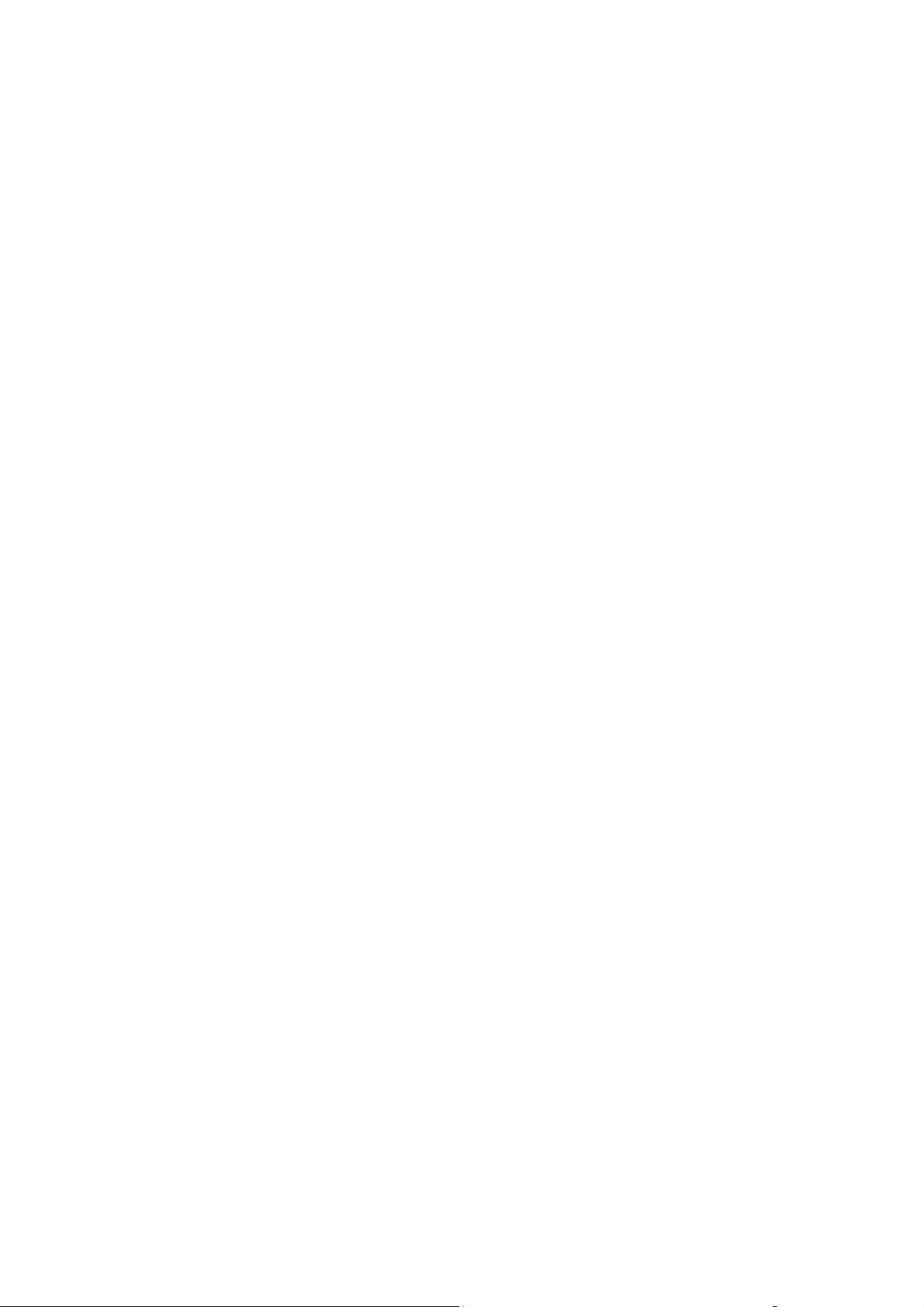
Безопасность пользователя
Безопасности при эксплуатации
Аппарат и расходные материалы были разработаны с учетом строгих требований
техники безопасности и прошли проверку на соответствие этим требованиям. Это
включает проверку и утверждение агентствами по технике безопасности, а также
соответствие установленным стандартам охраны окружающей среды.
Соблюдение вами перечисленных условий обеспечит длительную и безопасную
работу аппарата.
Размещение аппарата
■ Аппарат следует устанавливать в зонах, свободных от пыли, где
температура воздуха составляет 10 – 32° С (50 –90° F), а относительная
влажность от 10% до 85%.
■ Размещайте аппарат так, чтобы для вентиляции, работы и обслуживания
оставалось достаточно свободного места.
■ Не ставьте аппарат на ковер или ковровое покрытие. Ковровые волокна
могут попасть в принтер, что снизит качество печати и копирования.
■ Не размещайте аппарат рядом с источником тепла.
■ Не размещайте аппарат там, где он может подвергнуться воздействию
прямых солнечных лучей, что может привести к повреждению
светочувствительных компонент.
■ Не размещайте аппарат на пути потока холодного воздуха из кондиционера.
Инструкции по эксплуатации
■ Не загораживайте и не закрывайте щели и отверстия аппарата. Без
надлежащей вентиляции аппарат может перегреться.
■ Поместите аппарат на ровной, прочной, не вибрирующей поверхности,
которая может выдержать его вес. Аппарат в базовой конфигурации без
упаковочных материалов весит около 33 кг.
Инструкции по безопасности при печати
■ Не допускайте попадания рук, волос, галстука и т. п. в выходные и
подающие ролики.
■ Не снимайте лоток для бумаги, выбранный в драйвере принтера или на
панели управления.
■ Не открывайте дверцы во время печати.
■ Не перемещайте аппарат во время печати.
Многофункциональный аппарат Phaser® 6115MFP
1-5
Page 14
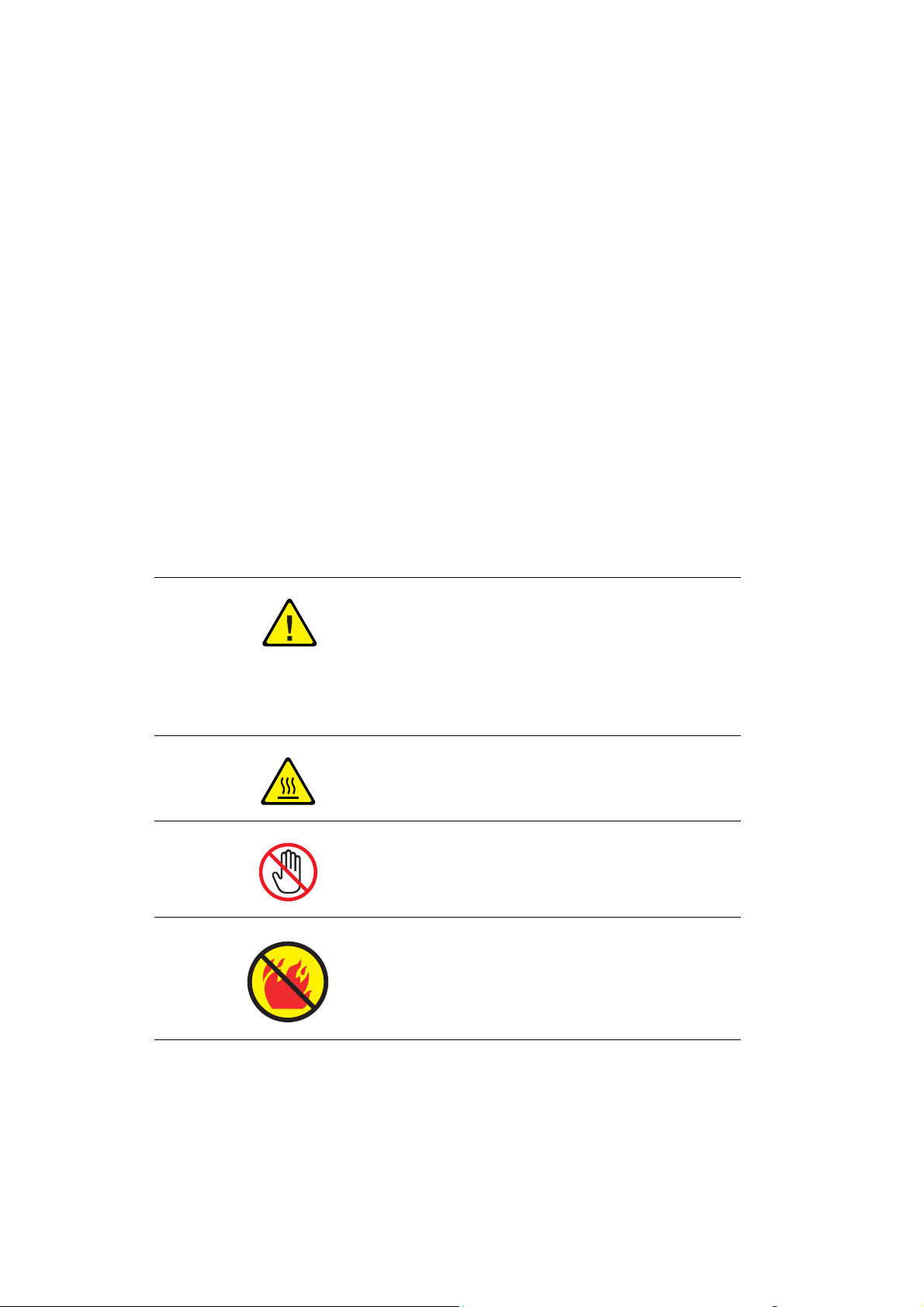
Безопасность пользователя
Расходные материалы для аппарата
■ Используйте расходные материалы, специально разработанные для этого
аппарата. Использование неподходящих материалов может привести к плохой
работе и представлять угрозу вашей безопасности.
■ Следуйте предупреждениям на маркировке и инструкциям, поставляемым с
аппаратом, дополнительными узлами и расходными материалами.
ВНИМАНИЕ: Не рекомендуется использовать расходные материалы других
производителей. Гарантийные обязательства, соглашения об обслуживании и
гарантия Total Satisfaction Guarantee (общая гарантия Xerox) не
распространяются на поломки, неправильную работу или снижение качества,
вызванные использованием расходных материалов других производителей или
использованием расходных материалов Xerox, не предназначенных для этого
аппарата. Гарантия качества Total Satisfaction Guarantee (общая гарантия Xerox)
действует в США и Канаде. Узнайте в местном представительстве Xerox,
распространяется ли эта гарантия на ваш регион.
Символы маркировки аппарата
Предупреждение или Внимание:
Несоблюдение требований этого
предупреждения может привести к
серьезной травме и даже к
летальному исходу.
Несоблюдение изложенных здесь
требований может привести к травме или к
повреждению вашего имущества.
Горячая поверхность в аппарате. Во
избежание травм соблюдайте осторожность.
Не касайтесь компонентов с этим
символом, так как имеется опасность
получения травмы.
Не сжигайте данный компонент.
Многофункциональный аппарат Phaser® 6115MFP
1-6
Page 15
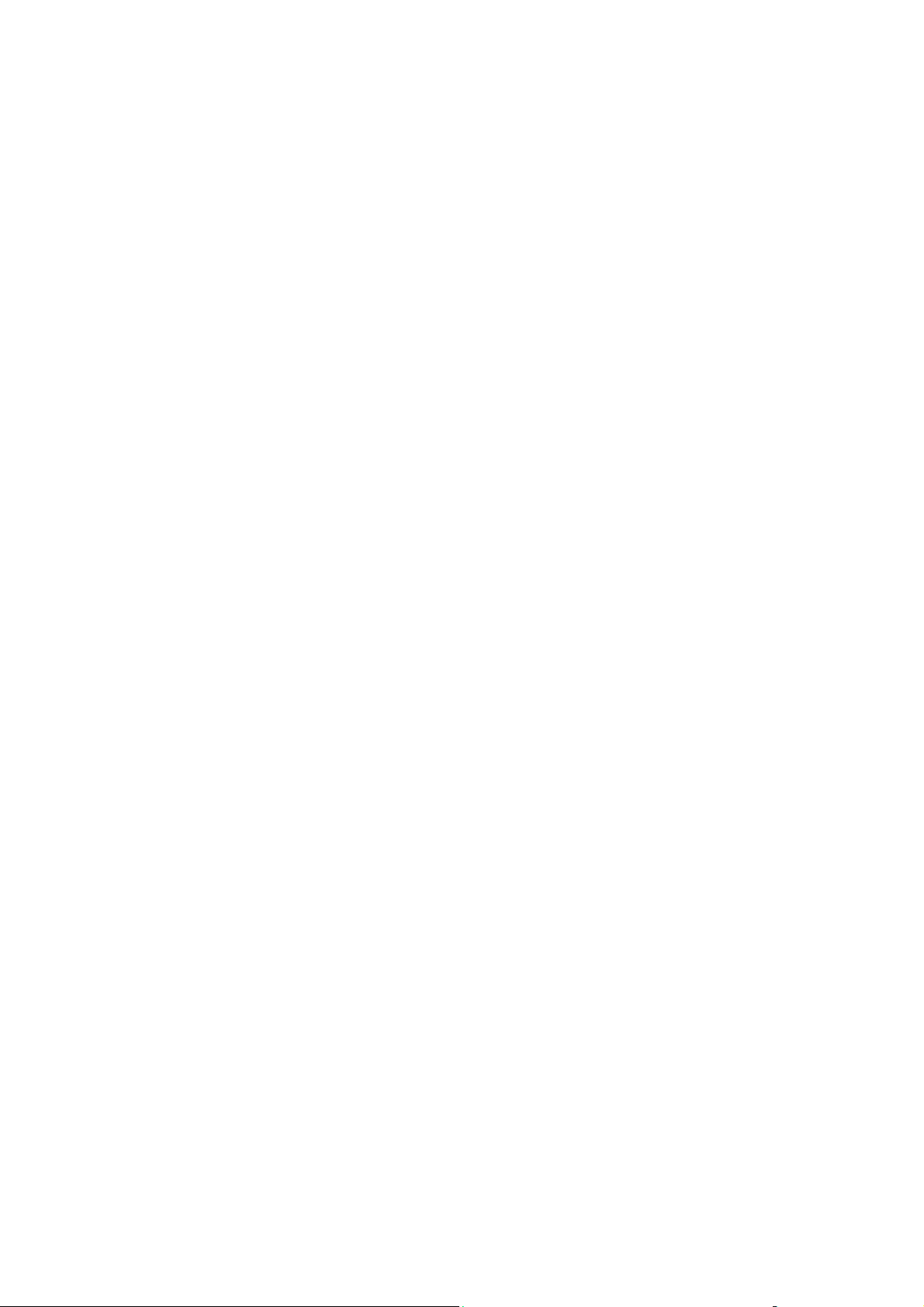
Информация о соответствии стандартам
Информация о соответствии стандартам
Корпорация Xerox провела испытания данного изделия на соответствие
стандартам по допустимому электромагнитному излучению и
помехоустойчивости. Данные стандарты разработаны для снижения уровня
помех, создаваемых изделием или влияющих на его работу в условиях
обычного офиса.
США (нормативные требования Федеральной комиссии по связи)
Данное оборудование прошло испытания и признано соответствующим
пределам, установленным для цифрового оборудования Класса B согласно
положениям Части 15 Правил ФКС (Федеральной комиссии связи США).
Эти нормы разработаны для обеспечения необходимой защиты от недопустимых
помех при использовании этого оборудования в жилых помещениях. Данное
оборудование генерирует, использует и может излучать энергию в полосе
радиочастот. Если оно было установлено и используется без соблюдения данных
инструкций, оно может быть причиной помех для радиосвязи. Если данное
оборудование является источником помех для приема радио- и телевизионных
сигналов, что определяется с помощью его выключения и включения, можно
попробовать устранить помехи, выполнив перечисленные ниже действия:
■ Переориентируйте или перенесите принимающую антенну.
■ Увеличьте расстояние между оборудованием и приемником.
■ Подключите оборудование к розетке в цепи электропитания, отличной от
той, в которую включен приемник.
■ Обратитесь за помощью к продавцу либо квалифицированному радио-
или телемастеру.
Любые изменения и модификации, не санкционированные явно компанией Xerox,
могут привести к аннулированию права на использование данного оборудования.
Для обеспечения соответствия части 15 правил ФКС используйте
экранированные интерфейсные кабели.
Канада (нормативные требования)
Этот цифровой аппарат класса B соответствует стандарту Канады ICES-003.
Cet appareil numérique de la classe B est conforme а la norme NMB-003 du Canada.
Многофункциональный аппарат Phaser® 6115MFP
1-7
Page 16
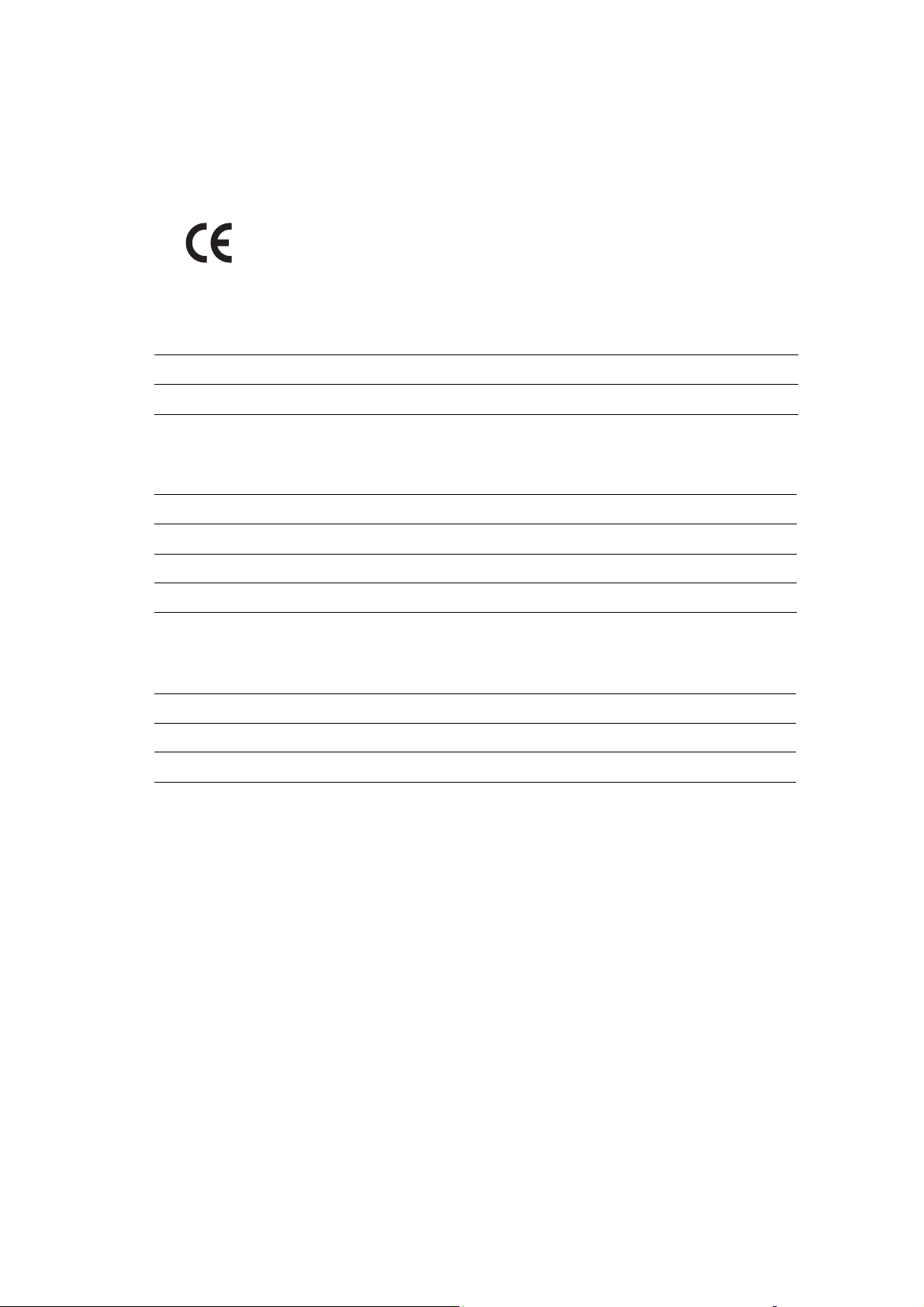
Информация о соответствии стандартам
Европейский Союз
Маркировка CE на данном изделии символизирует декларацию
Xerox о соответствии данного изделия следующим директивам
Европейского союза:
Директива о низковольтном оборудовании 73/23/EEC с исправлениями
согласно 93/68/EEC
EN 60950-1:2001
EN 60825-1:1994+A1:2001+A2:2002
Директива Совета ЕЭС об электромагнитной совместимости 89/336/EEC с
исправлениями
EN 55024:1998+A1:2001 +A2:2003
EN 61000-3-2:2000
EN 61000-3-3:1995+A1:2001
EN 55022:1994+A1:1995+A2:1997
Директива Совета ЕЭС об оконечном оборудовании радио и
телекоммуникационной связи 1999/5/EC с поправками
ES 203021-1:V2.1.1(2005-08) ES 203021-2:V2.1.2(2006-01)
ES 203021-3:V2.1.2(2006-01) EG 201120:V1.1.1(1998-01)
EG 201121:V1.1.3(2000-02) ES 201187:V1.1.1(1999-03)
При условии правильного использования данного изделия в соответствии с
инструкциями оно не представляет никакой опасности для пользователей и
окружающей среды.
Копию подписанного заявления о соответствии данного изделия стандартам
можно получить в корпорации Xerox.
Выделение озона
Во время операций печати выделяется небольшое количество озона.
Это количество достаточно мало и не может отрицательно сказаться на
состоянии здоровья сотрудников. Однако обязательно обеспечьте хорошую
вентиляцию помещения, в котором установлен аппарат, особенно если вы
печатаете большой объем материалов или аппарат используется в течение
длительного времени.
Многофункциональный аппарат Phaser® 6115MFP
1-8
Page 17
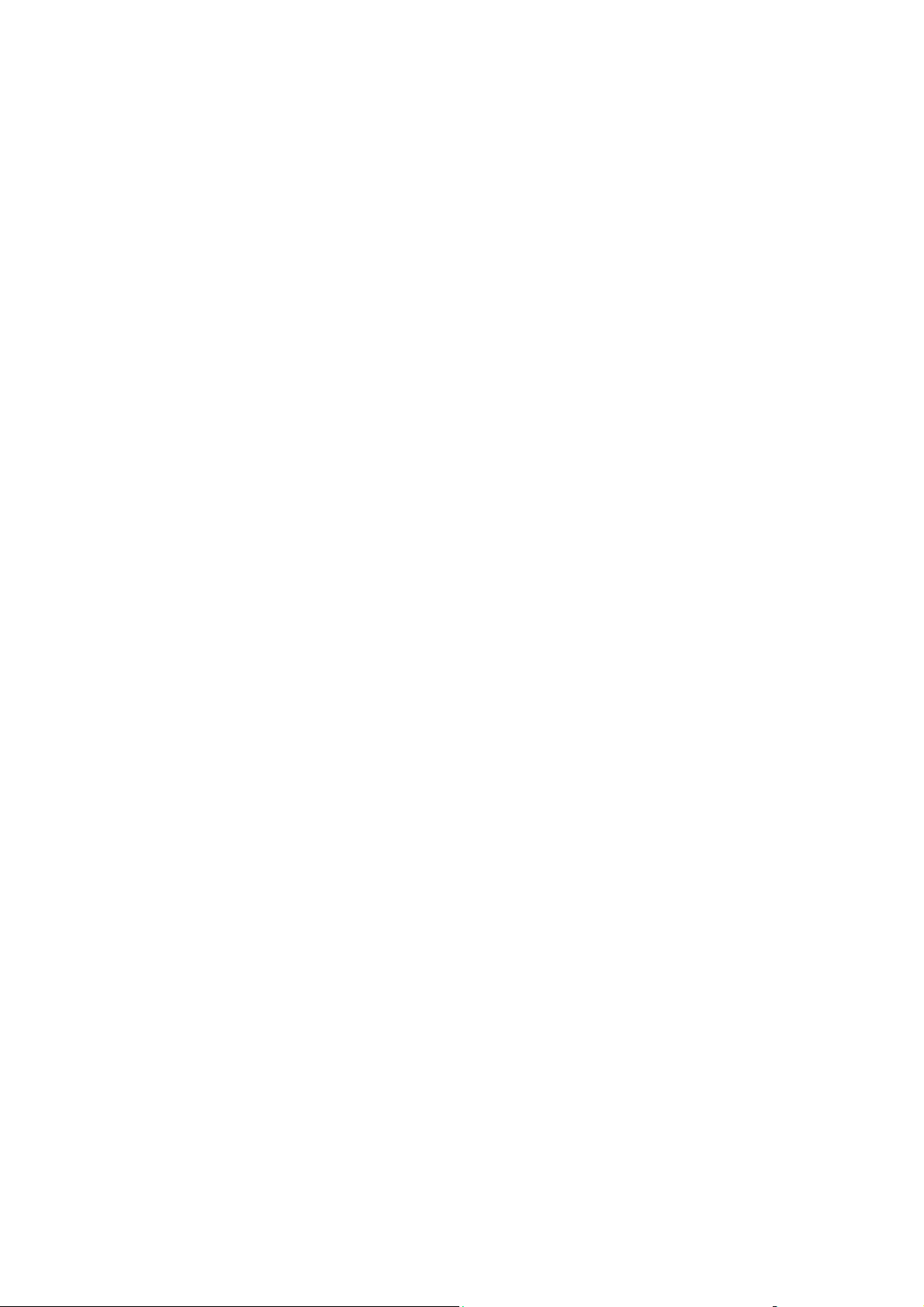
Ограничения на копирование
Ограничения на копирование
США
Конгресс США законодательно запретил копирование следующих документов
при некоторых обстоятельствах. К лицам, признанным виновными в
изготовлении таких копий, могут быть применены санкции в виде наложения
штрафа или лишения свободы.
1. Облигации и ценные бумаги Правительства США, в том числе:
Долговые сертификаты Валюта национального банка
Купоны облигаций Банкноты банков федеральной
резервной системы
Серебряные сертификаты Золотые сертификаты
Облигации штатов Казначейские билеты
Ноты федеральной резервной
системы США
Депозитные сертификаты Бумажные денежные знаки
Займы и облигации некоторых агентств правительства, например, Федерального
управления жилищным фондом FHA и т.п.
Облигации (сберегательные облигации США можно фотографировать только в целях
рекламы в связи с кампаниями по продаже таких облигаций).
Внутренние гербовые марки. Воспроизводить юридические документы, на которых
есть погашенные гербовые марки, можно только в предусмотренных законом целях.
Почтовые марки, погашенные не непогашенные. Для целей филателии почтовые
марки можно фотографировать при условии, что воспроизводиться они будут чернобелыми и с линейными размерами менее 75% или более 150% от оригинала.
Денежные переводы по почте
Счета, чеки и платежные поручения уполномоченных должностных лиц США.
Марки и другие заменители денег любого достоинства, которые были или могут быть
изданы в соответствии с законами, принятыми конгрессом США.
Неполные акции
2. Сертификаты о скорректированной надбавке ветеранам мировых войн.
3. Облигации и другие ценные бумаги иностранных правительств,
банков и корпораций.
4. Охраняемые авторским правом материалы кроме случаев, когда получено
согласие владельца авторских прав, когда воспроизведение правомерно без
согласия владельца авторских прав, а также когда воспроизведение в
библиотеке предусмотрено законом об авторских правах. Дополнительную
информацию об этих условиях можно получить в Бюро регистрации
авторских прав в США (Библиотека Конгресса США, г. Вашингтон,
федеральный округ Колумбия, 20559, попросить циркуляр R21).
5. Сертификат гражданства или натурализации Иностранные сертификаты о
натурализации можно фотографировать.
6. Паспорта. Иностранные паспорта можно фотографировать
7. Иммиграционные документы.
8. Призывные регистрационные повестки.
Многофункциональный аппарат Phaser® 6115MFP
1-9
Page 18
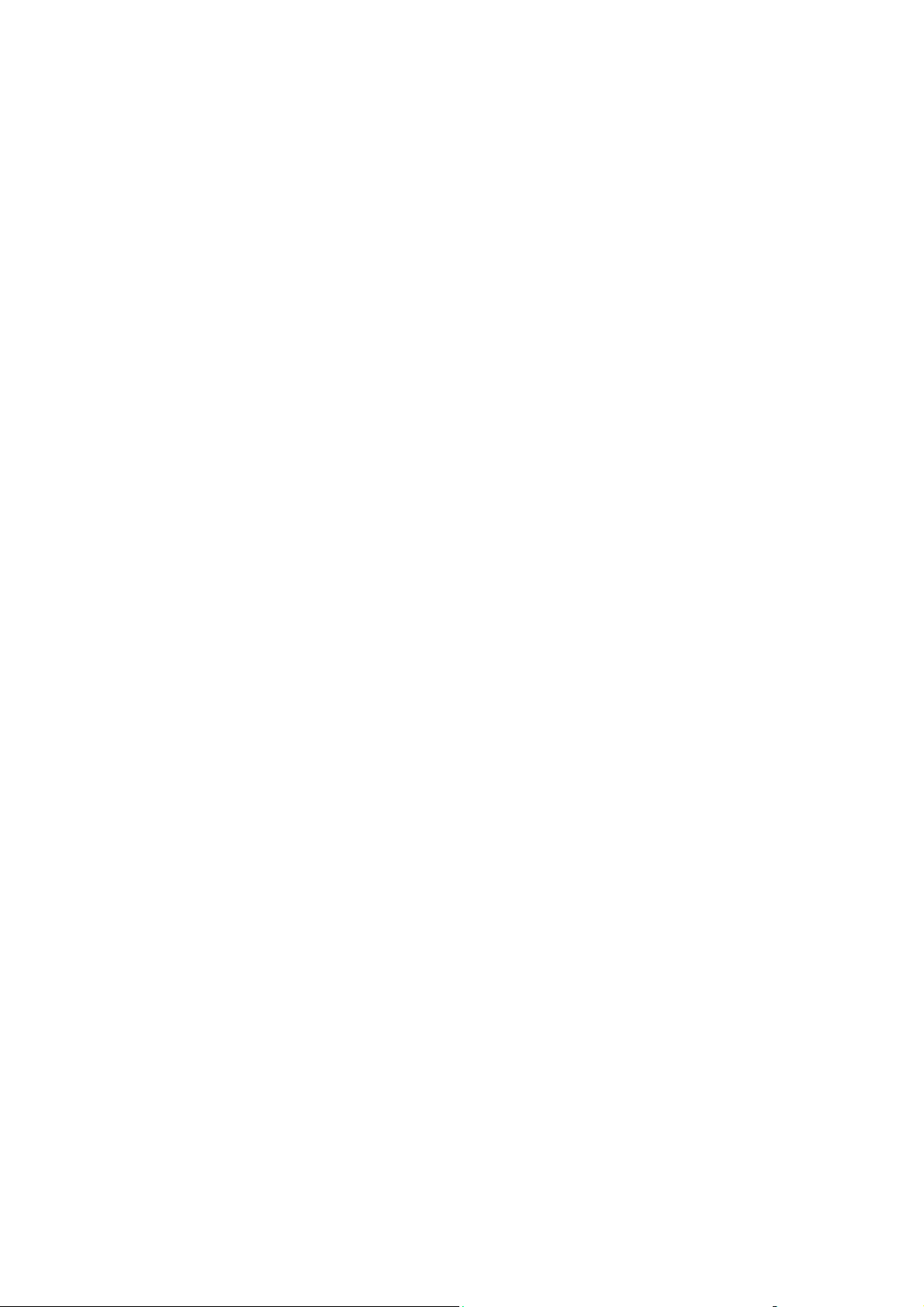
Ограничения на копирование
9. Документы об освобождении от воинской повинности, которые содержат
любую часть из следующих сведений о лице, состоящем на военном учёте:
■ Заработок или доход
■ Судебная выписка
■ Физическое или психическое состояние
■ Статус иждивенца
■ Предыдущая воинская служба
Исключение: можно фотографировать сертификаты США об увольнении
взапас.
10. Значки, удостоверения личности, пропуска и знаки различия, которые носят
военнослужащие и служащие различных федеральных департаментов, в том
числе сотрудники ФБР и Министерства финансов США (за исключением
случаев, когда фотографирование выполняется по приказу начальника
департамента или бюро).
В некоторых штатах также запрещено воспроизводить следующее:
■ Лицензии на автомобили
■ Права на вождение автомобиля
■ Удостоверения о праве собственности на автомобиль
Приведенный выше список неполон и не претендует на полноту и точность. В
случае сомнений обратитесь к адвокату.
Канада
Парламент законодательно запретил воспроизведение следующих предметов при
определенных обстоятельствах. К лицам, признанным виновными в изготовлении
таких копий, могут быть применены санкции в виде наложения штрафа или
лишения свободы.
1. Действующие банкноты или бумажные денежные знаки.
2. Облигации и другие ценные бумаги правительства или банка.
3. Бумагу, используемую для изготовления денежных знаков и других
документов строгой отчётности (казначейских векселей, налоговых
сертификатов, удостоверений личности).
4. Печати государственных учреждений и судов Канады и ее провинций.
5. Прокламации, приказы, нормативно-правовые акты, предписание и
извещения (с целью выдать их за оригиналы, напечатанные в Королевской
типографии Канады или в аналогичной типографии провинции).
6. Марки, товарные знаки, упаковки и дизайны, используемые правительствами
Канады, ее провинций и других стран, учрежденными этим правительствами
департаментами, управлениями, комиссиями и агентствами, а также
используемые от имени указанных правительств и учреждений.
7. Напечатанные и наклеиваемые марки, используемые с целью получения
дохода правительствами Канады, ее провинций и других стран.
Многофункциональный аппарат Phaser® 6115MFP
1-10
Page 19
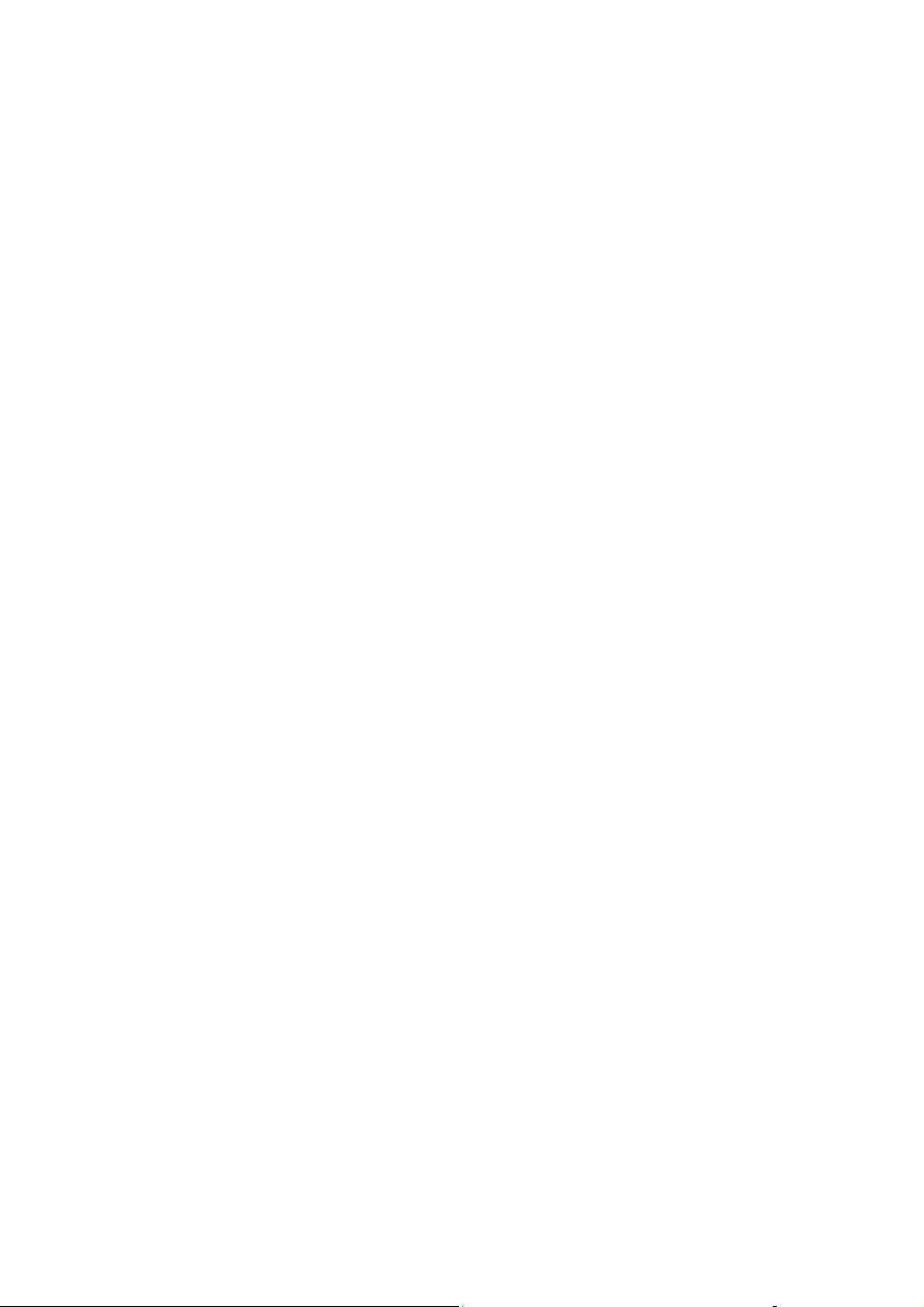
Ограничения на копирование
8. Документы, реестры и записи, которые хранятся государственными
должностными лицами, уполномоченными на изготовление или выдачу их
сертифицированных копий, поскольку любая другая копия является
подделкой.
9. Все охраняемые авторским правом материалы и товарные знаки независимо
от того, кто является владельцем авторского права или товарного знака.
Этот список приведен здесь для ознакомления и вашего удобства, но он не
полный и не претендует на полноту и точность. В случае сомнений обратитесь в
юридическую консультацию.
Другие страны
Копирование некоторых документов в вашей стране может быть незаконным.
Изготовление незаконных копий может наказываться денежным штрафом или
лишением свободы.
■ Денежные знаки
■ Банкноты и чеки
■ Банковские и государственные ценные бумаги
■ Паспорта и удостоверения личности
■ Охраняемые авторским правом материалы и товарные знаки без согласия
их владельцев
■ Почтовые марки и другие оборотные документы
Этот список неполон и не претендует на полноту и точность. В случае сомнений
обратитесь в юридическую консультацию.
Многофункциональный аппарат Phaser® 6115MFP
1-11
Page 20
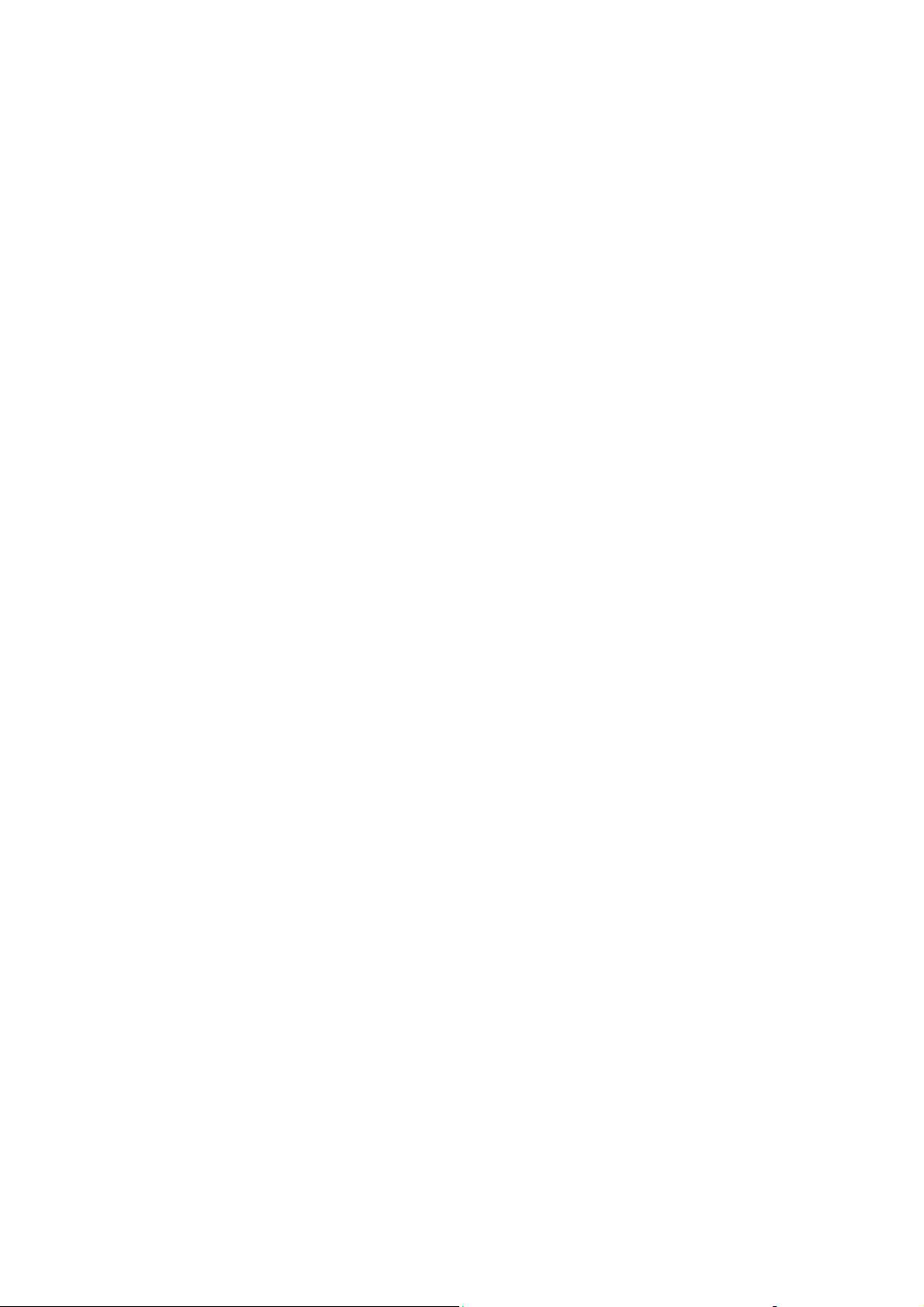
Ограничения на передачу факсов
Ограничения на передачу факсов
США
Требования к заголовку отправляемого факса
Закон о защите потребителей телефонных услуг от 1991 года разрешает
отправлять сообщения с помощью электронных устройств, в том числе с
помощью факса, только при условии, что на каждой или хотя бы на первой
странице передаваемого сообщения есть верхнее или нижнее поле, в котором
указаны дата и время отправки, название предприятия или организации, или
фамилия лица, отправляющего сообщение, а также телефонный номер
отправляющего устройства, предприятия, организации или лица. Следует
указывать телефонный номер, оплата звонка на который не превышает тарифов
на местные, междугородние или международные телефонные переговоры;
например, нельзя на телефонный номер, начинающийся с 900.
Сведения о том, как ввести эту информацию в ваш аппарата смотрите в
документации для пользователей.
Сведения о модемах для передачи данных
Это оборудование соответствует части 68 правил Федеральной комиссии по связи
США, а также требованиям, утвержденным Административным советом по
подсоединению терминалов (Administrative Council for Terminal Attachments,
ACTA). На задней стенке оборудования есть бирка, на которой, среди прочих
сведений, указан идентификатор продукта в формате US:AAAEQ##TXXXX.
Этот идентификатор можно предоставить телефонной компании, если он
ей понадобится.
Гнездовые и штепсельные разъемы, с помощью которых данное оборудование
подсоединяется к проводам в помещении и к телефонной сети, должны
соответствовать части 68 правил Федеральной комиссии по связи США, а также
требованиям, утвержденным организацией ACTA. К этому продукту
прилагаются соответствующие стандартам телефонный кабель и модульный
штепсельный разъем. Он вставляется в модульный гнездовой разъем, который
также соответствует стандартам и правилам. Более подробные сведения
содержатся в инструкциях.
Устройство можно безопасно подсоединять к стандартному модульному гнезду
USOC RJ-11C с использованием соответствующего телефонного кабеля (с
модульными разъемами), который входит в установочный комплект. Более
подробные сведения содержатся в инструкциях.
Многофункциональный аппарат Phaser® 6115MFP
1-12
Page 21
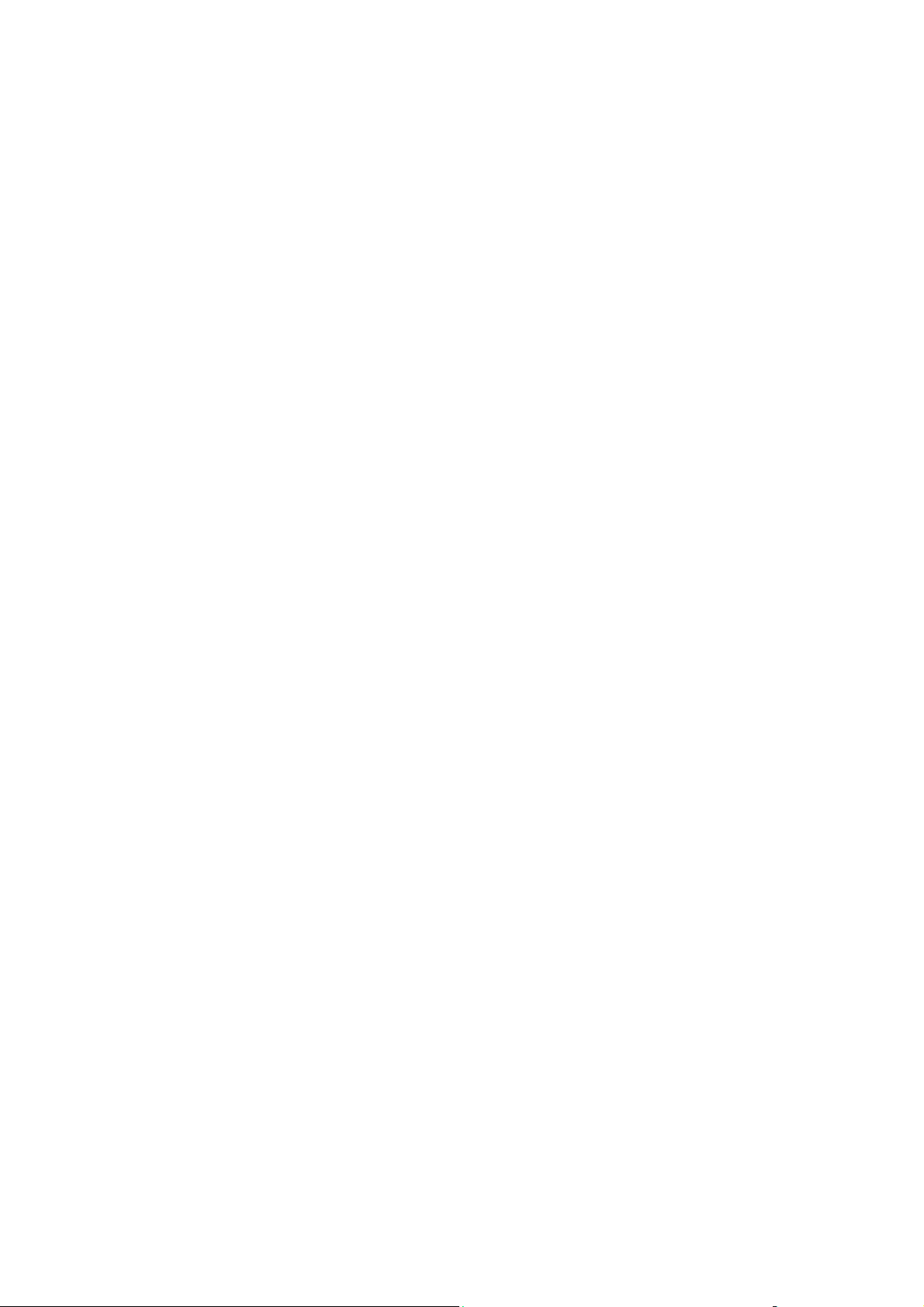
Ограничения на передачу факсов
Для определения количества устройств, которые могут быть одновременно
подключены к одной телефонной линии, служит эквивалентная звонковая
нагрузка (Ringer Equivalence Number, REN). Если сумма этих нагрузок для одной
телефонной линии превышает допустимый максимум, то устройства могут не
звонить в ответ на входящий вызов. В большинстве зон сумма чисел REN не
должна превышать пяти (5.0). Чтобы точно узнать, сколько устройств можно
подсоединить к линии, обратитесь к местной телефонной компании. Если
устройство утверждено после 23 июля 2001 года, его число REN является частью
идентификатора устройства, который имеет формат US:AAAEQ##TXXXX.
Цифры, которые обозначены знаками ##, означают число REN без десятичного
разделителя (точки или запятой); например, 03 означает, что REN = 0,3. На ранее
выпущенных устройствах число REN указано отдельно на бирке.
Если оборудование Xerox будет мешать работе телефонной сети, телефонная
компания заблаговременно уведомит вас о временном отключения от ее услуг. Но
если заблаговременное уведомление будет сопряжено с большими трудностями,
то телефонная компания уведомит абонента при первой же возможности. Кроме
того, вам будет сообщено о вашем праве пожаловаться в Федеральную комиссию
по связи США.
Телефонная компания может внести в свои технические средства, оборудование и
процедуры изменения, которые повлияют на работу рассматриваемого
оборудования. В этом случае телефонная компания заблаговременно уведомит
вас о таком изменении, чтобы дать время на внесение соответствующих
изменений, необходимых для бесперебойной работы служб.
Если в оборудовании Xerox возникнут неполадки, за сведениями о ремонте и
гарантийном обслуживании обратитесь в соответствующий сервисный центр,
информацию о котором указана либо на оборудовании, либо в руководстве
пользователя. Если оборудование будет мешать работе телефонной сети,
телефонная компания может потребовать отключения оборудования до
устранения неполадок.
Ремонт устройства должен выполняться только представителем службы Xerox
или организацией, уполномоченной компанией Xerox. Это требование относится
не только до гарантийному, и к после гарантийному обслуживанию. В случае
несанкционированного ремонта гарантия аннулируется. Это оборудование не
должно использоваться на линиях коллективного пользования (спаренные
телефоны). Подключение к линии связи коллективного пользования
оплачивается по другим тарифам. За дополнительными сведениями обращайтесь
в соответствующие государственные или муниципальные комиссии.
Если к телефонной линии подключена сигнализация, убедитесь, что
подключение оборудования Xerox не помешало работе сигнализации.
С вопросами о том, что может отключить сигнализацию, обращайтесь в
телефонную компанию или к квалифицированным специалистам.
Многофункциональный аппарат Phaser® 6115MFP
1-13
Page 22
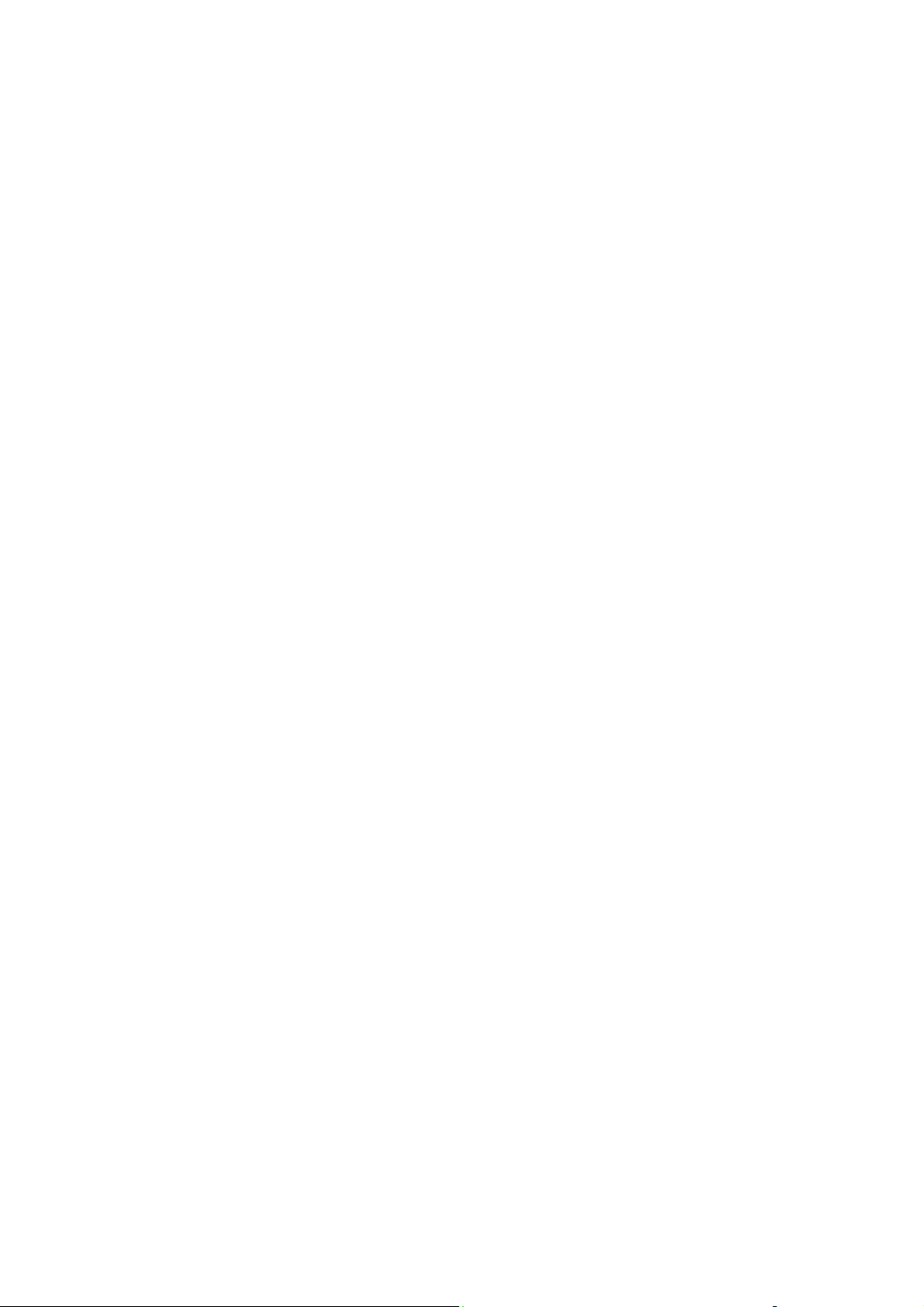
Ограничения на передачу факсов
Канада
Примечание: Метка «Industry Canada» обозначает сертифицированное
оборудование. Эта сертификация означает, что оборудование удовлетворяет тем
требованиям к защите, характеристикам и безопасности телекоммуникационных
сетей, которые указаны в документах Terminal Equipment Technical Requirements
(Технические требования к терминальному оборудованию). Департамент не
гарантирует, что оборудование будет работать так, как ожидает пользователь.
Прежде чем устанавливать это оборудование, пользователь должен убедиться в
том, что это оборудование разрешено подсоединять к оборудованию местной
телекоммуникационной компании. Кроме того, это оборудование должно быть
установлено с использованием подходящего способа подсоединения.
Пользователь должен знать, что в некоторых ситуациях качество работы
оборудования может ухудшаться, несмотря на его соответствие указанным
выше условиям.
Ремонт сертифицированного оборудования должен быть согласован с
представителем, назначенным поставщиком оборудования. Если это
оборудование будет отремонтировано, изменено или повреждено пользователем,
то телекоммуникационная компания получит право потребовать от пользователя
отсоединить его оборудование от ее оборудования.
Пользователь с целью своей защиты должен обеспечить объединение
имеющихся заземлений электрической сети переменного тока, телефонных
линий и внутренних металлических водопроводных труб. Эта мера
предосторожности особенно важна в сельской местности.
ВНИМАНИЕ: Пользователь должен не пытаться сделать эти соединения
самостоятельно, а обратиться в соответствующую организацию или к
квалифицированному электрику.
Назначаемое каждому терминальному устройству эквивалентная звонковая
нагрузка (Ringer Equivalence Number, REN) позволяет вычислить максимальное
допустимое количество терминалов, подсоединенных к одному телефонному
интерфейсу (одной телефонной линии). К интерфейсу можно подсоединять
любую комбинацию устройств при одном условии: сумма их эквивалентных
нагрузок REN не должна превышать 5. Значение REN в Канаде см. на
оборудовании.
Многофункциональный аппарат Phaser® 6115MFP
1-14
Page 23
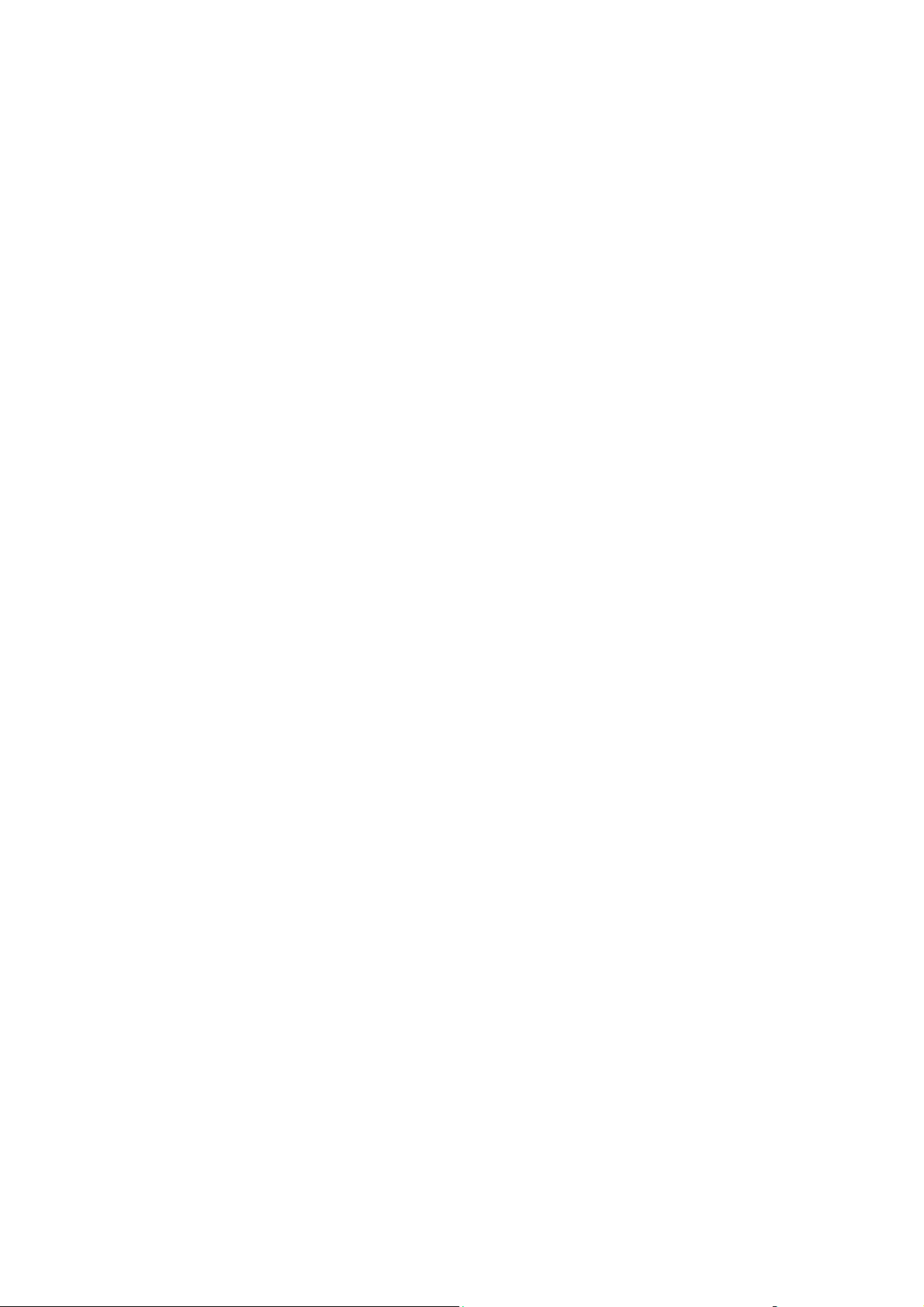
Ограничения на передачу факсов
Европа
Директива о радиотехническом и телекоммуникационном
терминальном оборудовании
Факсимильный аппарат был сертифицирован согласно требованиям Директивы
1999/5/ EC на подключение одного терминала к коммутируемой телефонной сети
общего пользования (ТфОП). Однако из-за различий между характеристиками
сетей ТфОП в различных странах такая сертификация сама по себе не
гарантирует безусловно правильной работы аппарата в каждой точке
подключения терминала к любой сети ТфОП.
В случае затруднений обращайтесь к местному уполномоченному дилеру.
Этот продукт протестирован и соответствует TBR21, техническим условиям на
терминальное оборудование для аналоговых коммутируемых телефонных сетей
в странах Европейской экономической зоны. В этот продукт нужно ввести код
страны. Сведения об этом см. в документации для пользователей. Код страны
нужно ввести до подсоединения этого продукта к сети.
Примечание: Хотя этот продукт совместим и с импульсным, и с тональным
(DTMF) набором, рекомендуем применять тональный набор DTMF. Тональный
набор работает надежнее и быстрее импульсного. Изменение этого продукта,
подсоединение его к внешнему управляющему программному обеспечению или
оборудованию не санкционировано компанией Xerox и влечет за собой отмену
сертификата.
Заявление для Южной Африки
Питание на этот модем должно подаваться через утвержденное устройство
защиты от скачков электрического напряжения.
Многофункциональный аппарат Phaser® 6115MFP
1-15
Page 24
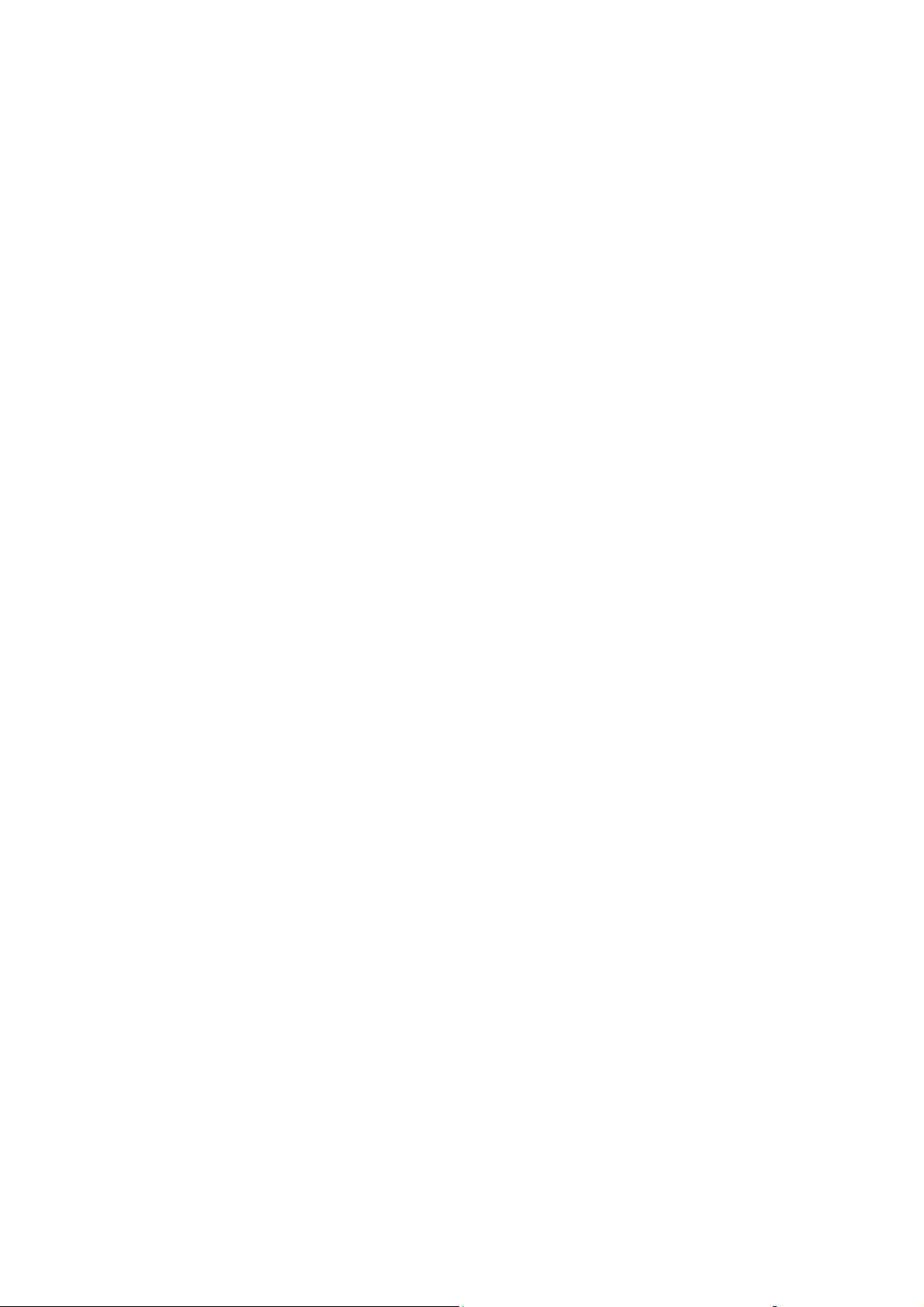
Ограничения на передачу факсов
Уведомление относительно компании Telecom из Новой Зеландии
1. Разрешение на подключение (Telepermit) какого-либо терминального
оборудования к сети связи означает только то, что корпорация Telecom
подтверждает соответствие данного оборудования минимальным
требованиям для подключения к ее сети. Такое разрешение не означает,
что корпорация Telecom рекомендует использовать этот продукт или дает
какие-либо гарантии. Прежде всего, оно не гарантирует ни правильной
работы устройства при взаимодействии с оборудованием другой модели или
другого производителя (на использование которого также было выдано
разрешение Telepermit), ни совместимости устройства со всеми сетевыми
службами сети Telecom.
Оборудование может не обеспечивать правильной работы при высоких
скоростях передачи данных. Соединения со скоростями 33,6 кбит/с и 56 кбит/с,
вероятно, фактически будут иметь меньшую скорость передачи данных при
подключении к некоторым телефонным сетям общего пользования (ТфОП).
В этих случаях корпорация Telecom не несёт ответственности при
возникновении указанных затруднений.
2. Немедленно отсоедините это оборудование, если оно будет физически
повреждено, затем отремонтируйте или утилизируйте его.
3. Этот модем не должен использоваться с целью причинения неприятностей
другим клиентам корпорации Telecom.
4. Это устройство оснащено системой импульсного набора, а стандартом
корпорации Telecom является тоновый тональный набор DTMF. Поэтому нет
никакой гарантии, что линии корпорации Telecom всегда будут поддерживать
импульсный набор.
Применение импульсного набора, когда данное оборудование подсоединено к
той же линии, к которой подсоединено другое оборудование, может вызвать
помехи или шум, а также ложное условие ответа. При возникновении таких
проблем абонент НЕ должен обращаться в службу технической поддержки
корпорации Telecom за помощью.
Предпочтительным методом набора является тональный набор с
использованием тонов DTMF, поскольку при этом набор номера происходит
быстрее, чем в случае импульсного (декадного) набора, и тональный набор
поддерживается почти всеми телефонными станциями Новой Зеландии.
5. Важное примечание. Если это устройство отключено от питания, звонки на
номер 111 и другие номера невозможны.
6. Это оборудование может не обеспечить эффективной передачи вызова
другому устройству, подсоединенному к той же линии.
Многофункциональный аппарат Phaser® 6115MFP
1-16
Page 25
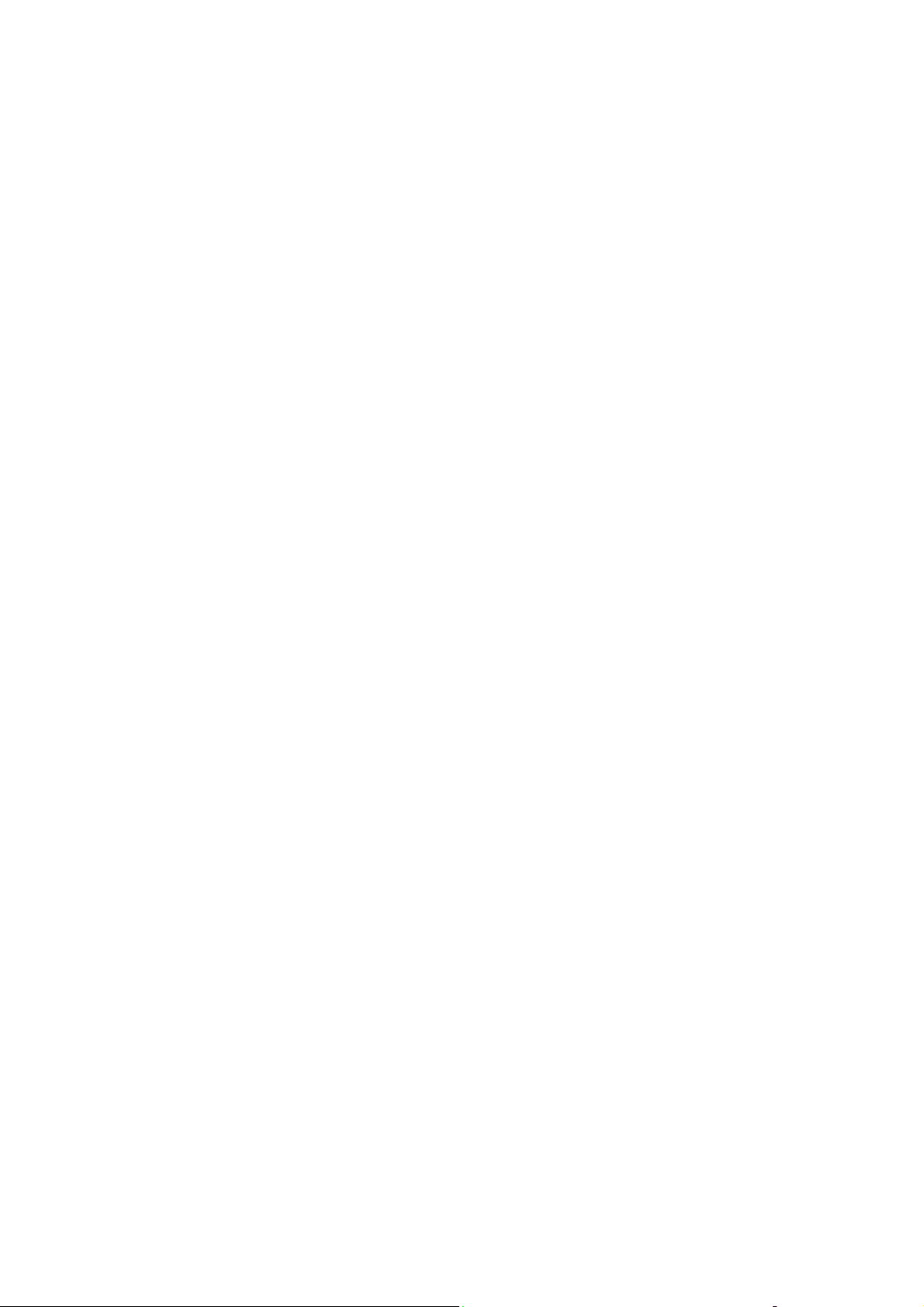
Ограничения на передачу факсов
7. Некоторые параметры, необходимые для получения разрешения Telepermit
от корпорации Telecom, зависят от оборудования (компьютера), к которому
подключено это устройство. Для соответствия спецификации корпорации
Telecom, при настройке подключенного оборудования должны быть
установлены следующие ограничения.
Для повторяющихся вызовов на один и тот же номер:
■ В результате однократного ручного набора номера должно быть не более
10 попыток вызова по одному и тому же номеру в течение 30 минут.
■ В этом случае промежуток времени между завершением попытки вызова,
когда оборудование "кладет трубку", и началом следующей попытки
вызова должен составлять не менее 30 секунд.
Для автоматических вызовов по разным номерам:
■ При автоматических вызовах по разным номерам интервал между
завершением одной попытки вызова и началом следующей попытки
должен составлять не менее 5 секунд.
8. Для обеспечения правильной работы сумма эквивалентных нагрузок REN
всех устройств, подсоединенных к одной и той же линии, никогда не должна
превышать 5.
Многофункциональный аппарат Phaser® 6115MFP
1-17
Page 26
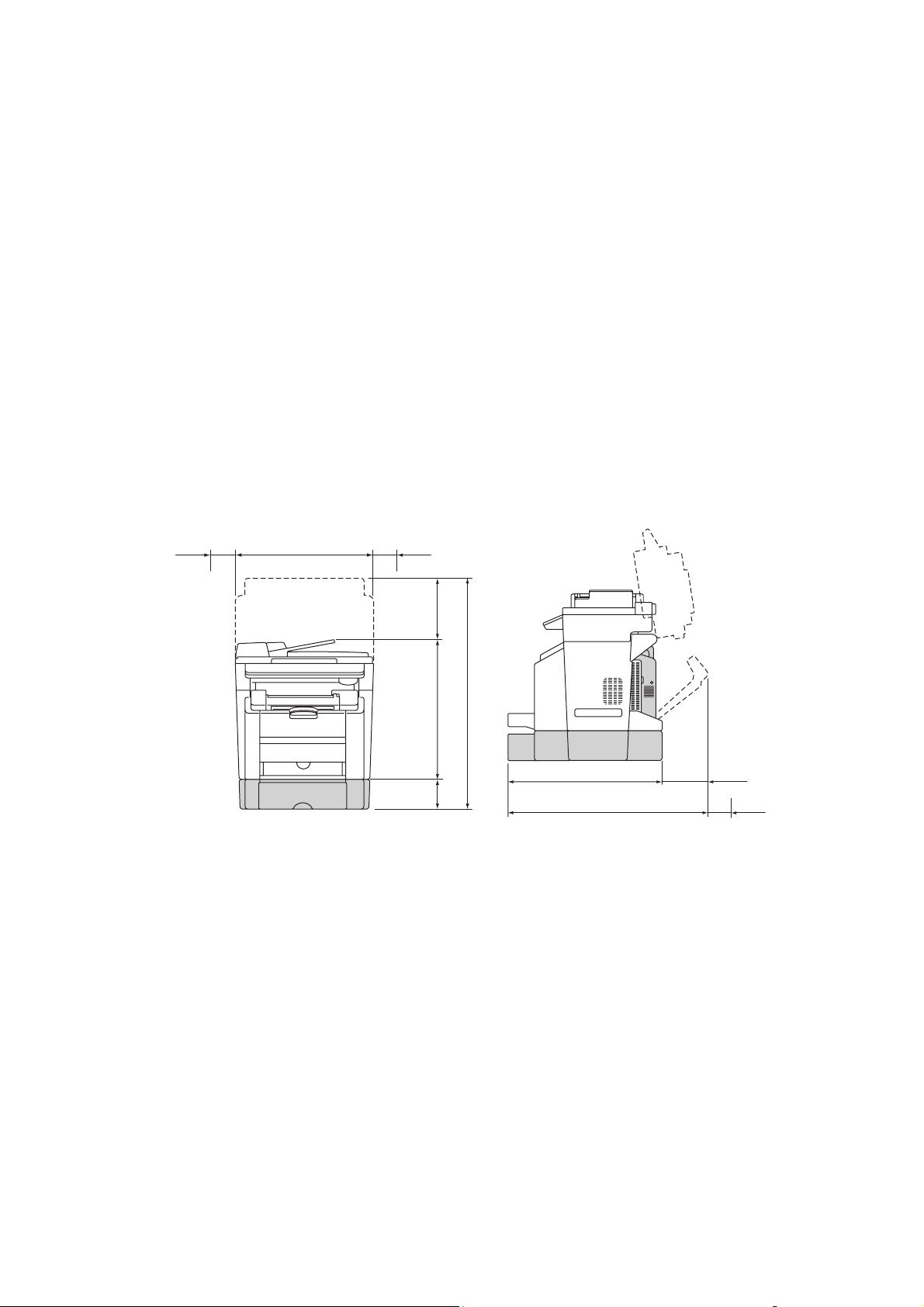
Технические характеристики аппарата
Технические характеристики аппарата
Физические характеристики
Базовый модуль
■ Ширина: 528 мм (20,8 дюйма)
■ Глубина: 475 мм (18,7 дюймов)
■ Высота: 531мм (20,9 дюйма)
■ Вес: 33 кг
Дополнительный лоток 2
Высота: 117 мм (4.61 дюйма)
Требования к свободному пространству
528 mm (20.8”)
100mm
(3.9”)
100mm
(3.9”)
(9.2”)
233 mm
902 mm (35.5”)
531 mm (20.9”)
581 mm (22.9”)
6115-003
(5.4”)
138mm
768 mm (30.2”)
Характеристики окружающей среды
Температура
■ При хранении: от -20
■ При эксплуатации: от 10
Относительная влажность
■ При хранении: от 15% до 80% (без конденсации)
■ При эксплуатации: от 15% до 80% (без конденсации)
o
до 50o C / от -4o до 122o F
o
до 32o C / от 50o до 90o F
187 mm
(7.4”)
(3.9”)
100mm
Многофункциональный аппарат Phaser® 6115MFP
1-18
Page 27
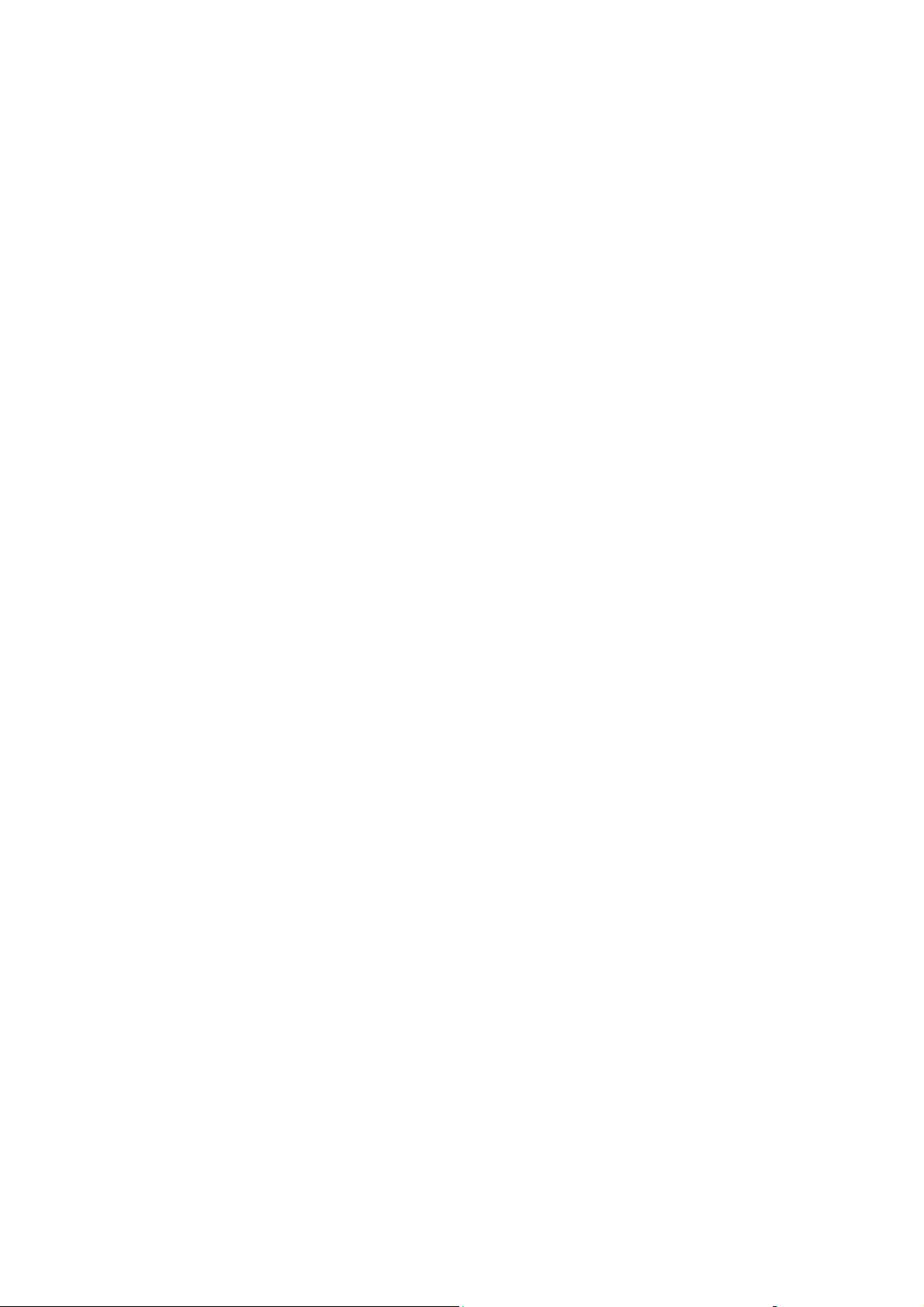
Технические характеристики аппарата
Характеристики электропитания
■ 110 - 120 В переменного тока, 60 Гц
■ 200 - 240 В переменного тока, 50 - 60 Гц
■ Принтер удовлетворяет требованиям ENERGY STAR Время переключения в
режим энергосбережения по умолчанию: 30 минут.
Эксплуатационные характеристики
Разрешение
Максимальное разрешение: 2400 x 600 точек на дюйм
Скорость печати
■ Цветная: 5 стр/мин (двусторонняя: 5 стр/мин)
■ Монохромная: 20 стр/мин (двусторонняя: 11 стр/мин)
Скорость копирования
■ Цветная: 5 стр/мин (600 x 300 точек на дюйм)
■ Черно-белая: 12 стр/мин (600 x 300 точек на дюйм)
Характеристики контроллера
Процессор с сокращенной системой команд RISC (48 МГц)
Память
■ 128 Мб (SDRAM)
Интерфейсы
■ Ethernet 10/100 Base Tx
■ Универсальная последовательная шина (USB 2.0)
Многофункциональный аппарат Phaser® 6115MFP
1-19
Page 28
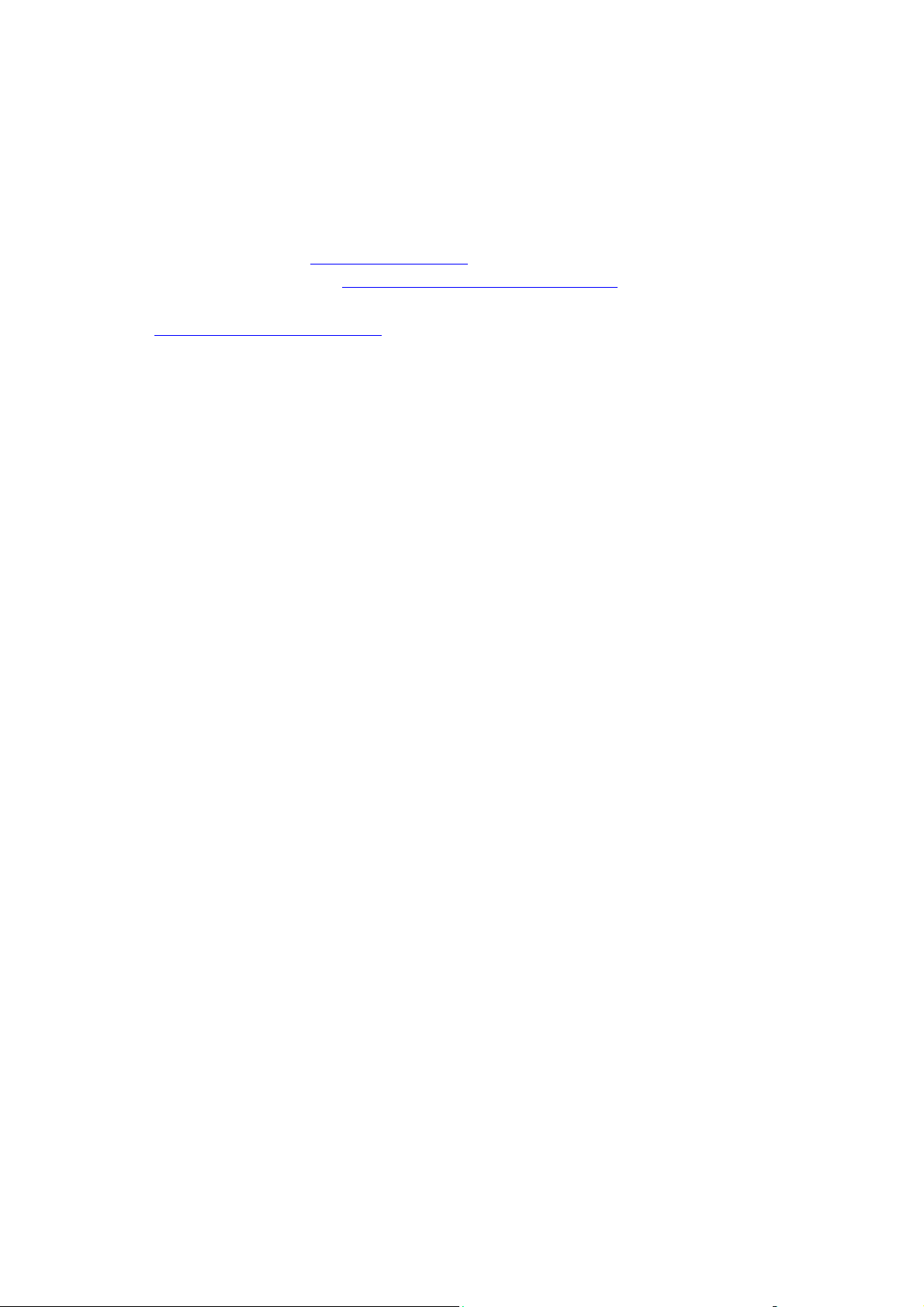
Паспорт безопасности материалов
Паспорт безопасности материалов
Для получения информации о безопасности материалов, используемых в аппарат
Phaser 6115MFP, посетите веб–сайт:
■ США и Канада: www.xerox.com/msds
■ Европейский Союз: www.xerox.com/environment_europe
Телефоны центра технической поддержки указаны по адресу
www.xerox.com/office/contacts
.
Многофункциональный аппарат Phaser® 6115MFP
1-20
Page 29
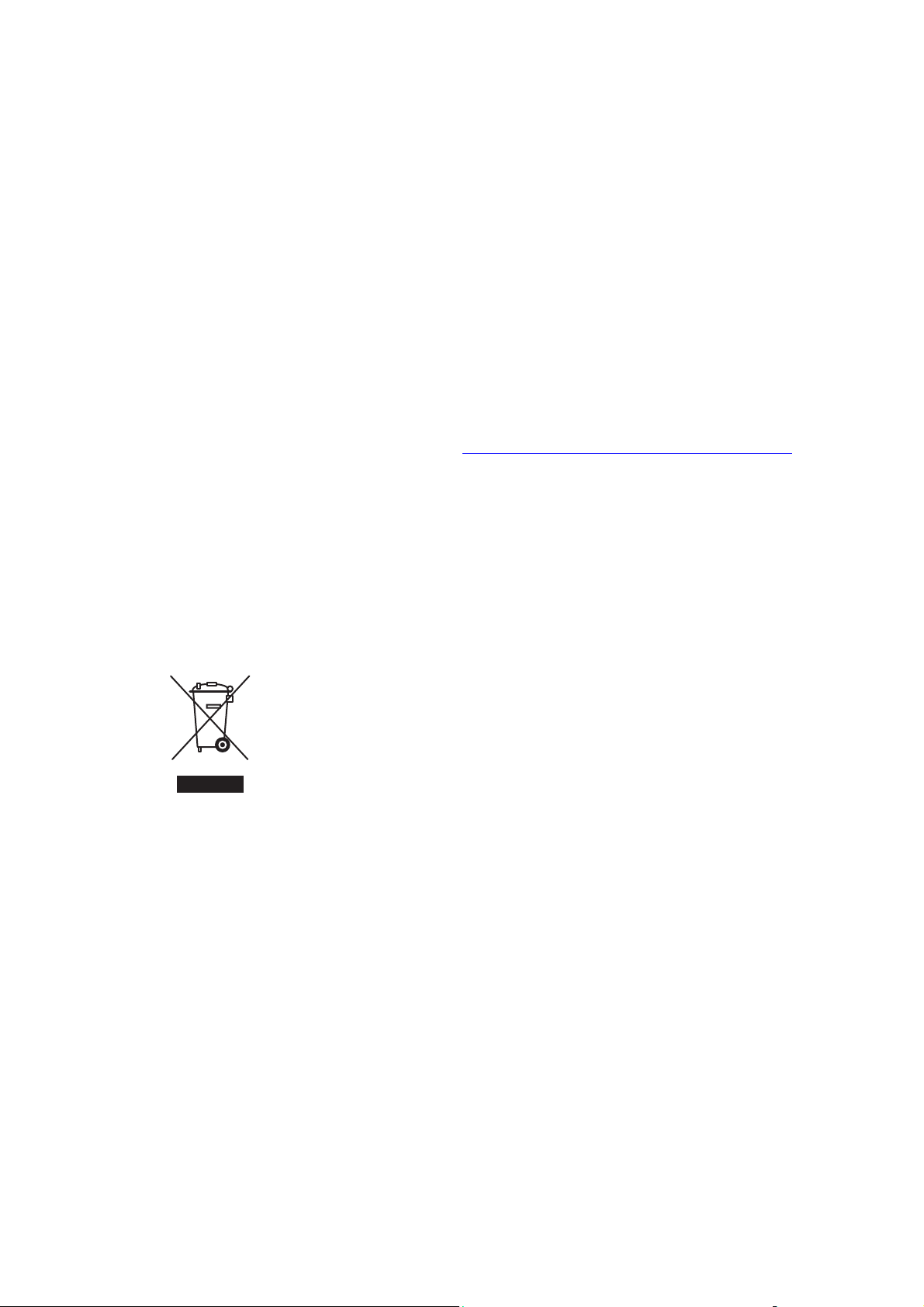
Переработка и утилизация аппарата
Переработка и утилизация аппарата
Все страны
Если вы отвечаете за утилизацию аппарата Xerox, обратите внимание, что
аппарат может содержать свинец, ртуть и другие материалы, утилизация которых
может регулироваться правилами защиты окружающей среды в некоторых
странах или штатах. Содержание свинца, ртути и перхлоратов полностью
соответствует мировым стандартам, принятым на момент выхода аппарата на
рынок. Для получения информации о способах переработки и утилизации
оборудования обратитесь в местные органы власти. Хлорнокислый материал Этот аппарат может содержать одно или несколько устройств с перхлоратами,
например, элементы питания. Для них могут быть предусмотрены специальные
приемы обращения, смотрите на сайте www.dtsc.ca.gov/hazardouswaste/perchlorate
Европейский Союз
Одно и то же оборудование можно использовать в домашних условиях в личных
целях и в качестве профессионального оборудования в коммерческих целях.
.
Бытовая среда
Наличие на вашем оборудовании данного символа
свидетельствует о невозможности утилизации данного
оборудования вместе с обычным бытовым мусором.
В соответствии с европейским законодательством электрическое и электронное
оборудование, подлежащее утилизации по окончании срока своей службы,
необходимо утилизировать отдельно от бытового мусора.
Частные владельцы в странах-членах ЕС могут бесплатно вернуть
использованное электрическое и электронное оборудование в специально
предназначенные места сбора. Обратитесь в ваши органы контроля утилизации
за соответствующей информацией.
В некоторых государствах при приобретении нового оборудования
местный розничный продавец может потребовать бесплатно вернуть старое
оборудование. Более подробную информацию вы можете получить у местного
розничного продавца.
Многофункциональный аппарат Phaser® 6115MFP
1-21
Page 30
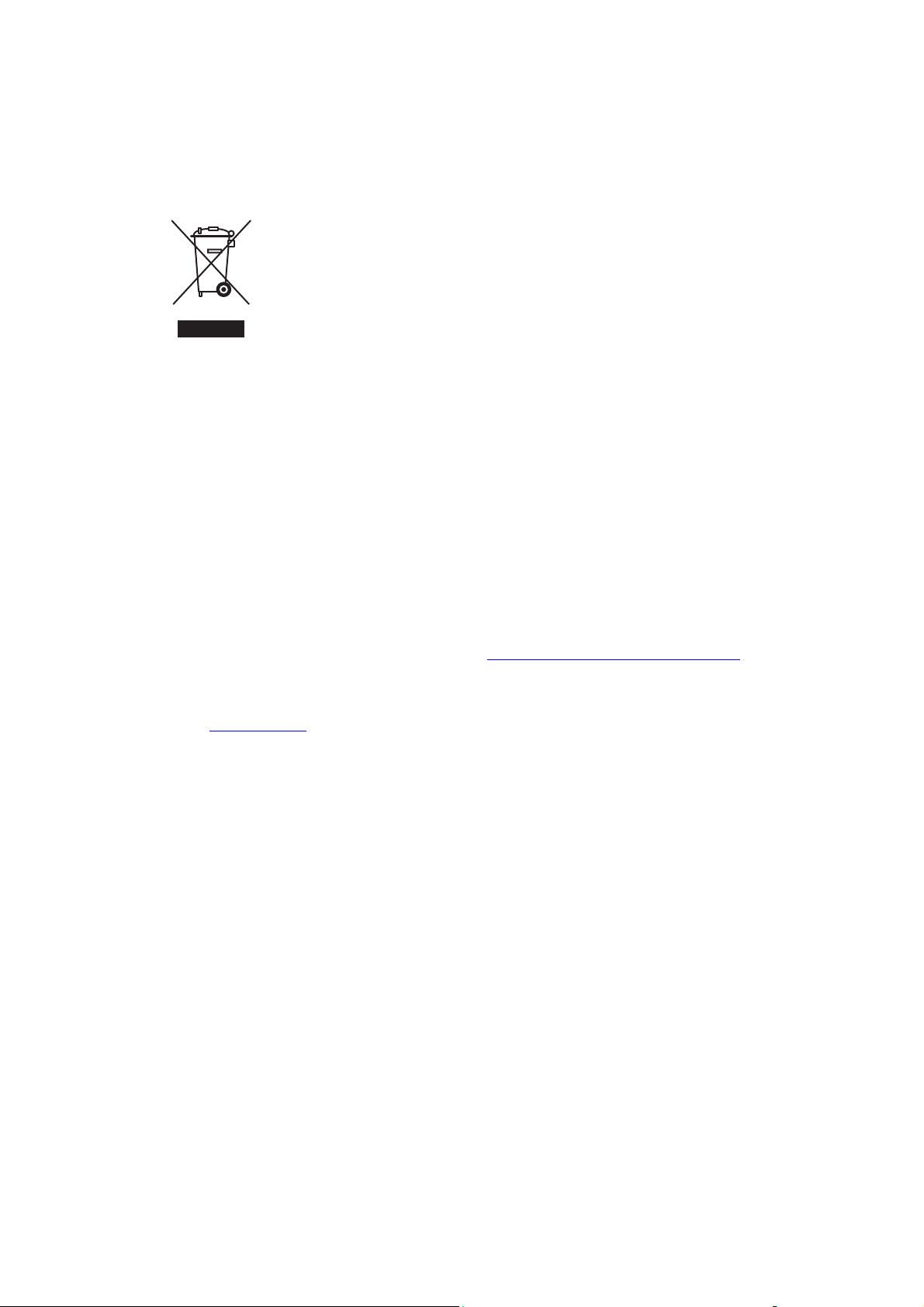
Переработка и утилизация аппарата
Промышленная среда
Наличие данного символа на вашем оборудовании
свидетельствует о том, что вы должны утилизировать его в
соответствии с существующими правилами.
В соответствии с европейским законодательством электрическое и электронное
оборудование, подлежащее утилизации по окончании срока своей службы,
необходимо утилизировать в соответствии с установленными правилами.
Перед утилизацией, пожалуйста, обратитесь к местному дилеру или в
представительство Xerox для получения информации по возвращению
исчерпавшего свой ресурс оборудования.
Северная Америка
Корпорация Xerox проводит глобальную программу возврата и утилизации
оборудования. Обратитесь в свое представительство корпорации Xerox (1-800ASK-XEROX), чтобы узнать, распространяется ли эта программа на данный
продукт. Более подробная информация по программам Xerox по охране
окружающей среды приводится по адресу www.xerox.com/environment.html
или обращайтесь к местным властям для получения информации по утилизации.
В США можно также обратиться на Web-сайт Electronic Industries Alliance по
адресу www.eiae.org
.
;
Другие страны
Пожалуйста, обратитесь в местную организацию, отвечающую за утилизацию
отходов, и запросите инструкции по утилизации вашего оборудования.
Многофункциональный аппарат Phaser® 6115MFP
1-22
Page 31

Функции аппарата
В этой главе рассматриваются следующие вопросы:
■ Обзор аппарата на стр. 2-2
■ Конфигурации аппарата на стр. 2-4
■ Драйверы принтера и сканера на стр. 2-6
■ Панель управления на стр. 2-7
■ Дополнительные сведения на стр. 2-18
2
Многофункциональный аппарат Phaser® 6115MFP
2-1
Page 32

Обзор аппарата
В данном разделе рассматриваются следующие вопросы.
■ Вид спереди на стр. 2-2
■ Вид с открытыми крышками на стр. 2-3
■ Вид сзади на стр. 2-3
■ Дополнительное оборудование на стр. 2-5
Вид спереди
Обзор аппарата
3-a 3-b 3-c
2
1
6
5
1. Выходной лоток
2. Панель управления
3. Автоподатчик оригиналов
a. Крышка подачи автоподатчика
b. Направляющая оригинала
c. Лоток подачи оригиналов
d. Выходной лоток оригиналов
4. Верхняя крышка
5. Лоток 1
6. Передняя крышка
3
7
8
3-d
4
6115-005
10
7. Стекло экспонирования
8. Подкладка крышки
9. Блок сканера
10. Рычаг освобождения блока сканера
9
6115-006
Многофункциональный аппарат Phaser® 6115MFP
2-2
Page 33

Вид с открытыми крышками
Обзор аппарата
1
1
6
2
3
4
1. Рычаги фьюзера
2. Ремень переноса
5
6115-007
3. Блок фьюзера
4. Принт-картридж
5. Карусель с тонер-картриджами
(содержит четыре тонер-картриджа:
C, M, Y и K)
6. Защелка сканера
6115-115
Вид сзади
1. Выключатель питания
2. Выход телефонной линии
3. Вход телефонной линии
4. Порт USB
1
5. Интерфейсный порт Ethernet
2
3
4
5
6115-113
Многофункциональный аппарат Phaser® 6115MFP
2-3
Page 34

Конфигурации аппарата
Конфигурации аппарата
В этом разделе описаны темы:
■ Стандартные функции на стр. 2-4
■ Доступные конфигурации на стр. 2-5
■ Дополнительное оборудование на стр. 2-5
Стандартные функции
Многофункциональный аппарат Phaser 6115MFP оснащен многими
стандартными для офиса функциями.
■ Скорость печати (страниц в минуту) letter/A4
■ Цветные: до 5 стр/мин
■ Монохромные: до 20 стр/мин
■ Скорости копирования
■ Цветные: до 5 стр/мин
■ Монохромные: до 12 стр/мин
■ Время вывода первого отпечатка
■ 45 секунд прогрев
■ 13 секунд для монохромного
■ 24 секунды для цветного
■ Подключения
■ USB 2.0
■ Ethernet 10/100 Base-Tх
■ Память
■ максимум 128 Мб, не расширяемая
■ Все стандартные функции в одном аппарате
■ Печать
■ Копирование
■ Scan to PC Desktop, в приложение и в электронную почту
■ Факс
Многофункциональный аппарат Phaser® 6115MFP
2-4
Page 35

Конфигурации аппарата
Доступные конфигурации
Phaser 6115MFP/N
В конфигурации Phaser 6115MFP/N содержатся все стандартные
указанные функции.
Phaser 6115MFP/D
В конфигурации Phaser 6115MFP/D содержатся все стандартные указанные
функции и дополнительный дуплексный блок для автоматической
двусторонней печати.
Дополнительное оборудование
Имеющееся для аппарата дополнительное оборудование показано на
следующих рисунках.
2
1
6115-008
1. Лоток 2 2. Блок двусторонней печати
6115-009
Многофункциональный аппарат Phaser® 6115MFP
2-5
Page 36

Драйверы принтера и сканера
Драйверы принтера и сканера
Чтобы пользоваться всеми функциями аппарата, установите драйверы принтера
и сканера с компакт-диска Software and Documentation CD-ROM (компакт-диск с
программным обеспечением и документацией) или с посвященного драйверам
веб-сайта www.xerox.com/drivers
■ Драйверы принтера позволяют компьютеру обмениваться данными с
аппарата и обеспечивают доступ к его функциям.
■ Драйверы сканера позволяют сканировать изображения прямо на компьютер
и помещать отсканированные изображения в приложение на компьютере.
■ Программа MFP ControlCentre позволяет вам настраивать аппарат,
добавлять адреса электронной почты и номера факса по подключению USB
(только для Windows).
Установка драйвера принтера, драйвера сканера и программы MFP ControlCentre
описана в Руководстве по установке функций, которое входит в комплект
поставки аппарата.
Работа с драйверами принтера и сканера описана в Использование параметров
драйвера принтера на стр. 5-1.
.
Требования к компьютеру
Персональный компьютер Pentium 2: 400 МГц или выше
Операционная система Windows 2000, XP Home/Professional, Windows Server 2003
Mac OS X 10.2 или выше
Свободное дисковое
пространство
Память Минимум 128 Мб
Дисковый привод Привод CD-ROM или DVD
Интерфейс Порт 10BaseT / 100BaseTX (IEEE802.3) Ethernet, порт USB
Минимум 256 Мб
версии 2.0
Многофункциональный аппарат Phaser® 6115MFP
2-6
Page 37

Панель управления
Панель управления
В этом разделе описаны темы:
■ Функции панели управления на стр. 2-7
■ Расположение элементов панели управления на стр. 2-7
■ Индикаторы дисплея на стр. 2-11
■ Печать страницы конфигурации на стр. 2-12
■ Печать карты меню на стр. 2-12
Функции панели управления
Функции панели управления:
■ Отображение сведений о рабочем состоянии аппарата (такие как Печать,
Готов к печати), сообщения об ошибках и предупреждения.
■ Предупреждение о необходимости загрузить бумагу, заказать и заменить
расходные материалы или устранить застревание.
■ Предоставление доступа к информационным страницам и средствам
устранения возможных неисправностей.
■ Можно изменить параметры аппарата и сети.
Расположение элементов панели управления
Панель управления делится на три основных области.
On Hook
03
06
09
Error Display
Function
Reduce/ Enlarge
2 in 1
Light/ Dark
Collate
Quality
Phaser 6115MFP
MIX x1.00 01
A4 EMPTY
Y
Menu
Select
K
C
M
ABC.@_-
2
1
JKL
GHI
5
4
TUV
PQRS
8
C
7
Keypad Mode
[1] / [A]
0
Средняя часть
Кнопки функций, дисплей, буквенноцифровая клавиатура, кнопка замены
тонера, кнопка Отменить/Очистить все и
кнопки навигации по меню
DEF
MNO
WXYZ
Fax
Start
3
6
9
#
Правая часть
Кнопки Факс,
Сканирование,
Копирование, Старт и
индикатор состояния
Resolution
Auto Receive
Speed Dial
Redial/ Pause
02
01
05
04
08
07
Левая часть
Кнопки функции факса,
клавиатура набора-одним
касание и индикатор
автоматического приема
См. также:
Копирование на стр. 7-1
Сканирование на стр. 8-1
Работа с факсом на стр. 9-1
Scan
Copy
Stop/ Reset
6115-010
Многофункциональный аппарат Phaser® 6115MFP
2-7
Page 38

Панель управления
Левая часть панели управления
С левой стороны панели управления расположено большинство элементов для управления
операциями работы с факсами.
2
1
3
1. Индикатор автоматического приема
Если индикатор автоматического приема
светится зеленым светом, аппарат готов
к приему факса. Если индикатор не
светится, то прием переключен в
ручной режим.
2. Кнопка Разрешение
Нажмите кнопку Разрешение для
настройки качества изображения при
передаче документов по факсу.
3. Кнопка Повторный набор/Пауза
Нажмите кнопку Повторный
набор/Пауза для вызова последнего
использовавшегося номера отправки
факса или для вставки паузы в
набираемые номера факса.
Auto Receive
Redial / Pause
01
04
07
4
Resolution
Speed Dial
02
05
08
On Hook
03
06
09
6115-158
4. Кнопка Ускоренный набор
Нажмите кнопку Ускоренный набор для
вызова каталогов номеров факсов групп или
отдельных получателей.
5. Кнопка Трубка положена
Нажмите кнопку Трубка положена для
отключения подключенного к аппарату
внешнего телефона при передаче факса.
6. Кнопки набора в одно касание
используются для записи и вызова из
памяти часто используемых номеров факсов
и адресов электронной почты.
5
6
Многофункциональный аппарат Phaser® 6115MFP
2-8
Page 39

Панель управления
Средняя часть панели управления
Средняя часть панели управления используется для навигации по меню, ввода информации,
доступа к настройкам и конфигурациям аппарата, а также для замены тонер-картриджей.
2
4
9
10 17
1
3
5
Error Display
Function
2 in 1
Reduce / Enlarge
Collate
Light / Dark
Quality
MIX x1.00 01
A4 EMPTY
7
611
8
1. Индикатор Ошибка
Индикатор Ошибка светится при
возникновении ошибки в аппарате.
2. Кнопка Дисплей
Нажмите кнопку Дисплей для просмотра
отчетов, счетчиков и состояния
расходных материалов.
3. Кнопка Функция
Нажмите кнопку Функция при работе в
режимах факса, сканирования или
копирования для доступа к специальным
функциям каждого режима.
4. Кнопка Качество
Нажмите кнопку Качество для
выбора качества отпечатков в
режиме копирования.
5. Кнопка 2 в 1
Нажмите кнопку 2 в 1 для печати на
одной странице 2 различный копий.
6. Кнопка Уменьшить/Увеличить
Нажмите кнопку Уменьшить/Увеличить
для выбора вариантов изменения
масштаба изображения на отпечатках.
7. Кнопка С подборкой
Нажмите кнопку С подборкой для
подборки отпечатков задания печати.
8. Кнопка Светлее/Темнее
Нажмите кнопку Светлее/Темнее для
получения более светлых или темных
отпечатков копий и работ факса.
Phaser 6115MFP
Y
Select
12
GHI
PQRS
ABC.@_-
2
3
JKL
5
6
TUV
8
9
0
#
6115-159
Menu
1
M
C
14
K
C
13
15
4
7
Keypad Mode
[1] / [A]
16
9. Окно дисплея
Показывает сообщения о состоянии
принтера и меню.
10. Кнопка Стрелка вверх
Нажмите для перемещения вверх по
пунктам меню.
11. Кнопка Стрелка вниз
Нажмите для перемещения вниз по
пунктам меню
12. Кнопка Стрелка влево/Светлее
Нажмите для перемещения влево по
пунктам меню. Нажмите для вывода более
светлых отпечатков.
13. Кнопка Стрелка вправо/Темнее
Нажмите для перемещения вправо по
пунктам меню. Нажмите для вывода более
темных отпечатков.
14. Кнопка Меню/Выбрать.
Нажмите для входа или выбора пункта
меню, а также для подтверждения
выбранного значения.
Кнопка Отменить/Очистить
15.
Нажмите для отмены текущего выбора или
для возврата в главное окно.
16. Кнопка Замена тонера
Нажмите для поворота тонерной карусели
в правильное положение для замены
тонер-картриджей.
17. Буквенно-цифровая клавиатура
Используется для ввода цифр и символов
для имен и номеров телефонов.
DEF
MNO
WXYZ
Многофункциональный аппарат Phaser® 6115MFP
2-9
Page 40

Панель управления
Правая часть панели управления
Правая сторона панели управления позволяет выбрать режим работы аппарата,
начать копирование, сканирование и пересылку факса или остановить
выполнение задания копирования, сканирования или пересылки факса, а также
вернуться к настройкам аппарата по умолчанию.
1. Кнопка Факс с индикатором
Нажмите для перехода в
режим факса.
2. Кнопка Сканирование с
индикатором
Нажмите для перехода в
режим сканирования.
3. Кнопка Копирование с
индикатором
Нажмите для перехода в
режим сканирования.
1
2
Fax
4
4. Кнопка Старт с индикатором
Нажмите для запуска задания копирования,
факса или сканирования в цветном или Ч/Б
(черно-белом) режиме.
5. Кнопка Стоп/Отмена
Останавливает выполнение любой
операции. Выход из меню.
Start
Scan
3
Copy
Stop / Reset
6115-160
5
Многофункциональный аппарат Phaser® 6115MFP
2-10
Page 41

Индикаторы дисплея
Описание главного окна
Панель управления
1
2 3
MIX x1.00 01
A4 EMPTY
6115-096
4 5 6
Тип документа Указывает тип документа: Смешанный, Текст
1.
Коэффициент
2.
масштабирования
Число копий Указывает количество копий.
3.
Плотность отпечатка Указывает уровень светлоты или
4.
Лоток для
5.
материала/формат
материала
Состояние Показывает предупреждения и сообщения
6.
Окно печати
В случае приема задания печати в разделе состояния в главном окне появляется
сообщение Печать ПК. Для просмотра окна печати нажмите кнопку Дисплей и
затем нажимайте кнопку Стрелка вправо, пока на дисплее не будет показано
Печать ПК.
или Фото.
Указывает текущую настройку
уменьшения/увеличения.
темноты отпечатка.
Указывает текущий выбранный лоток и формат
материала в лотке.
об ошибках, например, об окончании бумаги
влотке.
Состояние Сообщения на дисплее указывают
1.
Лоток для
2.
бумаги/формат
выполняемые аппаратом операции.
Указывает текущий выбранный
лоток и формат материала в лотке.
Многофункциональный аппарат Phaser® 6115MFP
2-11
Page 42

Меню панели управления
Меню панели управления
Продвигайтесь по пунктам меню панели управления с помощью кнопок Стрелка
Вверх, Вниз, Влево и Вправо и кнопки Меню/Выбрать. Каждый пункт подменю
пронумерован и вы можете быстро перейти к нему нажатием соответствующего
номера на цифровой клавиатуре.
Печать страницы конфигурации
Для печати страницы конфигурации, содержащую текущую информацию об
аппарате, выполните следующие действия:
1. На панели управления нажмите кнопку Дисплей.
2. Выберите параметр Страница конфигурации и затем нажмите кнопку
Меню/Выбрать для начало печати.
Печать карты меню
Карта меню облегчает навигацию в системе меню панели управления. Чтобы
распечатать карту меню, выполните следующие действия:
1. На панели управления нажмите кнопку Дисплей.
2. Выберите пункт Карта меню и затем нажмите кнопку Меню/Выбрать для
запуска печати.
Многофункциональный аппарат Phaser® 6115MFP
2-12
Page 43

Меню панели управления
Проверка состояния аппарата и его настроек на панели управления
Для проверки состояния аппарата и настроек конкретных параметров нажмите
кнопку Дисплей. Ниже описано каждое отображаемое окно.
Окно запасов тонера
1. Для просмотра уровня запаса оставшегося тонера один раз нажмите
кнопку Дисплей.
TONER REMAININGTONER REMAINING
YMCK
6115-010
Всего страниц
1. Нажмите кнопку Дисплей, затем нажмите кнопку Стрелка вниз и вы
перейдете к меню Всего страниц.
2. Нажмите кнопку Меню/Выбрать, затем нажмите кнопку Стрелка вверх или
Стрелка вниз для перебора следующих пунктов меню:
■ Ч/Б копия: Полное число страниц, скопированных в черно-белом режиме.
■ Цветная копия: Полное число страниц, скопированных в цветном
режиме.
■ Ч/Б печать: Полное число страниц, отпечатанных в черно-белом режиме.
■ Цветная печать: Полное число страниц, отпечатанных в цветном режиме.
Результаты факса
Сведения по отчетам приема/передачи факсов смотрите в главе Отчеты факса на
стр. 9-25.
Многофункциональный аппарат Phaser® 6115MFP
2-13
Page 44

Меню панели управления
Меню печати отчета
С помощью меню печати отчета можно распечатать настройки аппарата, списки
и отчеты, связанные с работами факса.
1. Для перехода в меню Печать отчетов нажмите кнопку Дисплей, затем кнопку
Стрелка вверх.
2. Нажмите кнопку Меню/Выбрать, затем нажмите кнопку Стрелка вверх или
Стрелка вниз для перебора следующих пунктов меню:
Пункт меню Описание
Отправлено факсов Печать результатов передачи факсов.
Принято факсов
Операции факса
Список данных памяти
Печать изображения из
памяти
Список одно касание
Список ускоренного
набора
Список группового
набора
Карта меню
Страница
конфигурации
Демонстрационная
страница
Печать результатов приема факсов.
Печать результатов передачи и приема факсов.
Печать информации об очереди передачи факсов в памяти.
Печать информации и эскиза первой страницы работ в
очереди передачи факса.
Печать списка всех получателей, запрограммированных для
набора одним касанием.
Печать списка всех получателей, запрограммированных для
ускоренного набора.
Печать списка групп набора одним касанием.
Печать меню конфигурирования аппарата и его настроек.
Печать грубой оценки оставшегося тонера и настроек,
информации и состояния этого аппарата.
Печатает демонстрационную страницу.
Многофункциональный аппарат Phaser® 6115MFP
2-14
Page 45

Структура меню панели управления
Структура меню панели управления
Меню верхнего уровня Подменю
Настройка устройства 1 Автосброс параметров панели
2 Режим экономии энергии
3 Контраст ЖКД
4 Язык
5 Время отклюсения лампы
6 Громкость
7 Режим по умолчанию
8 Действие при отсутствии
тонера
9 Автоматическое продолжение
10 Калибровка
Настройка источника
бумаги
Настройка
копирования
Настройка набора 1 Набор одним касанием
1 Лоток 1
2 Лоток 2
1 Тип документа
2 Плотность (A)
3 Плотность (M):
4 С подборкой
5 Качество
6 Приоритет бумаги
2 Ускоренный набор
3 Групповой набор
Многофункциональный аппарат Phaser® 6115MFP
2-15
Page 46

Меню верхнего уровня Подменю
Структура меню панели управления
Настройка отправки
факсов
1 Плотность сканирования
2 Разрешение
3 Заголовок
Настройка приема
факсов
1 Прием в память
2 Звонки телефона
3 По размеру страницы
4 Печать при приеме
5 Режим приема
6 Нижний колонтитул
7 Источник бумаги
Настройка связи 1 Тип телефонной линии
2 Громкость сигнала линии
3 ТфОП/УАТС
Отчеты факса 1 Отчет о работе
2 Отчет об отправке
3 Отчет о приеме
Пользовательские
настройки
1 Выбор страны
2 Дата и время
3 Формат даты
4 Единица по умолчанию
5 № факса пользователя
6 Имя пользователя
Многофункциональный аппарат Phaser® 6115MFP
2-16
Page 47

Меню верхнего уровня Подменю
Настройка сети 1 DHCP/BootP
2 AutoIP
3 Адрес TCP/IP
4 Маска сети
5 Шлюз
6 Конфигурация DNS
7 Конфигурация DDNS
Структура меню панели управления
Настройка
электронной почты
1 Имя отправителя
2 Адрес электронной почты
3 Сервер SMTP
4 № порта SMTP
5 Таймаут SMTP
6 Вставка текста
7 Тема по умолчанию
Настройка сканера 1 Разрешение
2 Формат изображения
3 Сжатие данных
Многофункциональный аппарат Phaser® 6115MFP
2-17
Page 48

Дополнительные сведения
Дополнительные сведения
Информацию об аппарате и его возможностях можно найти в
следующих источниках.
Ресурсы
Информация Источник
Руководство по установке функций* Входит в комплект аппарата
Краткое руководство по эксплуатации* Входит в комплект аппарата
Руководство пользователя (PDF)* Software and Documentation CD-ROM
(компакт-диск с программным обеспечением и
документацией)
Quick Start Tutorials (Инструкции для
начала работы) (на английском языке)
Видеоруководства www.xerox.com/office/6115support
Recommended Media List (Список
рекомендуемых материалов)
Online Support Assistant (Онлайновый
ассистент поддержки)
Техническая поддержка www.xerox.com/office/6115support
* Доступно также на веб–узле поддержки.
www.xerox.com/office/6115support
Recommended Media List (Список рекомендуемых
материалов) (США)
Recommended Media List (Список рекомендуемых
материалов) (Европа)
www.xerox.com/office/6115support
Многофункциональный аппарат Phaser® 6115MFP
2-18
Page 49

Управление аппаратом
3
В этой главе рассматриваются следующие вопросы:
■ Обзор управления аппаратом на стр. 3-2
■ Интернет-службы CentreWare IS на стр. 3-3
■ Программа MFP ControlCentre (только в Windows по интерфейсу USB) на
стр. 3-4
■ Конфигурирование аппарата на стр. 3-5
Многофункциональный аппарат Phaser® 6115MFP
3-1
Page 50

Обзор управления аппаратом
Обзор управления аппаратом
Для аппарата Phaser 6115MFP предусмотрено три различных способа управления
настройками его параметров и конфигурацией.
■ Панель управления
■ Служба CentreWare Internet Service (CentreWare IS) (только по сети)
■ Программа MFP ControlCentre (MCC) (по USB только в Windows)
В следующих разделах описаны методы конфигурирования и настройки аппарата
с помощью этих средств управления. По мере возможности рекомендуется
использовать для управления CentreWare IS или MCC.
Многофункциональный аппарат Phaser® 6115MFP
3-2
Page 51

Интернет-службы CentreWare IS
Интернет-службы CentreWare IS
Информация о начальной настройке служб CentreWare IS приведена в
Руководстве по установке функций, которое прилагается к аппарату.
В этом разделе приведены сведения о службах CentreWare Internet Services, это
службы по доступу на встроенную веб-страничку аппарата по протоколу HTTP
(протокол передачи гипертекста), которые устанавливаются вместе с драйвером
принтера, доступ к ним проводится с помощью обычного браузера Интернет.
Эти страницы предоставляют вам доступ к состоянию аппарата и к опциям
настройки параметров аппарата. Любой сетевой пользователь может получить
доступ к аппарату с помощью программы Интернет-браузера. В режиме
администратора вы можете изменить конфигурацию принтера, настроить
каталоги факсов и управлять другими параметрами аппарата, не отходя от
своего компьютера.
Примечание: Пользователи, у которых нет прав доступа администратора, могут
просто просматривать настройки и параметры в режиме пользователя. Они не
могут внести или сохранить любые изменения настроек текущей конфигурации.
Создание пароля администратора
1. Запустите веб-браузер.
2. Введите IP-адрес аппарата в поле Address (Адрес) браузера
(http://xxx.xxx.xxx.xxx).
3. По умолчанию поле пароля администратора “пустое”.
4. Нажмите кнопку Вход.
5. В левой панели навигации нажмите по знаку (+) рядом со списком
Администрирование.
6. В списке Администрирование щелкните по пункту Защита.
7. Введите текущий пароль, или оставьте поле пароля пустым, если еще не было
настроено никакого пароля.
8. Введите новый пароль в поле Новый пароль, и еще раз введите его в поле
Повторите новый пароль.
9. Нажмите Сохранить изменения, ваш новый пароль будет запомнен и любой
сотрудник сможет войти с этим паролем администратора для внесения
изменений в конфигурацию и настройки аппарата.
См. также:
Конфигурирование аппарата на стр. 3-5
Копирование на стр. 7-1
Сканирование на стр. 8-1
Работа с факсом на стр. 9-1
Многофункциональный аппарат Phaser® 6115MFP
3-3
Page 52

Программа MFP ControlCentre (только в Windows по интерфейсу USB)
Программа MFP ControlCentre (только в
Windows по интерфейсу USB)
Программа MFP ControlCentre (MCC) предоставляет простой и естественный
графический интерфейс пользователя (GUI), который значительно упрощает
конфигурирование вашего аппарата и управление вашими каталогами факсов с
вашего компьютера по подключению через USB.
MCC запоминает конфигурацию и настройки в файле .dat, который выгружается
с вашего компьютера на аппарат Phaser 6115MFP. Можно также сохранить
конфигурационный файл .dat в каталоге на компьютере.
Работа с помощью MFP ControlCentre
1. На рабочем столе вашего компьютера выберите Пуск > Все программы >
Xerox Office Printing > Phaser 6115MFP > MCC.
2. В диалоговом окне MCC нажмите кнопку Connect to Machine
(Соединение с аппаратом).
3. Нажмите кнопку Download (Загрузка). В результате с аппарата будет
загружен текущий файл .dat.
4. Нажмите кнопку Menu (Меню).
5. Теперь можно конфигурировать настройки параметров аппарата.
и/или
6. Щелкните по значку Плюс (+) на левой панели диалогового окна и настройте
для режима факса номера ускоренного набора, кнопки набора одним
касанием, номера группового набора и адреса электронной почты.
7. После завершения настройки нажмите кнопку Upload (Выгрузка) для
сохранения новых настроек на аппарате.
8. После вывода приглашения вы можете также сохранить новый созданный
вами файл .dat на компьютере.
См. также:
Конфигурирование аппарата на стр. 3-5
Копирование на стр. 7-1
Сканирование на стр. 8-1
Работа с факсом на стр. 9-1
Многофункциональный аппарат Phaser® 6115MFP
3-4
Page 53

Конфигурирование аппарата
Конфигурирование аппарата
В этом разделе описаны темы:
■ Пользовательские настройки на стр. 3-5
■ Настройка автосброса параметров панели на стр. 3-6
■ Изменение режима энергосбережения на стр. 3-7
■ Настройка контраста ЖКД на стр. 3-8
■ Настройка языка панели управления на стр. 3-9
■ Настройка времени отключения лампы сканера на стр. 3-10
■ Настройка громкости на стр. 3-11
■ Установка режима по умолчанию для панели управления на стр. 3-12
■ Настройка действия при отсутствии тонера на стр. 3-13
■ Настройка поведения при несоответствии материала на стр. 3-14
■ Калибровка аппарата на стр. 3-15
В этом разделе общие вопросы конфигурирования и настройки аппарата.
Вопросы конфигурирования и настройки режимов копирования, сканирования и
факса смотрите в соответствующих главах этого руководства.
Примечание: Для доступа к полной схеме меню панели управления
распечатайте карту меню с панели управления или смотрите Меню панели
управления на стр. 2-12.
Пользовательские настройки
Использование панели управления
1. В главном окне панели управления нажмите кнопку Меню/Выбрать.
2. С помощью кнопки Стрелка вверх или Стрелка вниз перейдите к меню
Пользовательские настройки, затем нажмите кнопкуМеню/Выбрать.
3. Настройте в меню Пользовательские настройки следующую информацию.
■ 1 Выбор страны: Выберите вашу страну.
■ 2 Дата и время: Настройка текущей даты и времени.
■ 3 Формат даты: Настройка порядка вывода в дате разрядов месяца,
дня и года.
■ 4 Масштаб по умолчанию: Настройте на дюймы или в метрическую
систему; согласно форматам бумаг в вашем регионе.
■ 5 № факса пользователя: Введите номер факса этого аппарата.
■ 6 Имя пользователя: Введите имя пользователя этого аппарата.
4. После ввода данных для каждого пункта нажимайте кнопку Меню/Выбрать.
5. Нажмите кнопку Отмена/C для выхода из процедуры.
Многофункциональный аппарат Phaser® 6115MFP
3-5
Page 54

Конфигурирование аппарата
Настройка автосброса параметров панели
Функция автосброса параметров панели возвращает панель управления в
конфигурацию настроек по умолчанию простоя аппарата без любых операций
пользователя в течение указанного периода времени.
Использование панели управления
1. В главном окне панели управления нажмите кнопку Меню/Выбрать для входа
в меню Настройка устройства.
2. Перейдите к меню Автосброс параметров панели или введите с буквенно-
цифровой клавиатуры цифру 1 и затем нажмите кнопку Меню/Выбрать.
3. С помощью кнопки Стрелка влево или Стрелка вправо выберите
ВКЛЮЧИТЬ или ВЫКЛЮЧИТЬ и затем нажмите кнопку Меню/Выбрать.
ВЫКЛЮЧИТЬ: Автосброс параметров панели управления не выполняется.
ВКЛЮЧИТЬ: Настройки параметров панели управления будут сброшены
в значения по умолчанию через интервал времени простоя, выбранный
пользователем.
4. Если вы выбрали ВКЛЮЧИТЬ, то выберите одно из значений 0,5, 1, 2, 3, 4, 5
минут в качестве интервала времени простоя аппарата перед автосбросом
параметров панели и затем нажмите кнопку Меню/Выбрать для
сохранения настроек.
С помощью службы CentreWare IS
1. Запустите веб-браузер.
2. Введите IP-адрес аппарата в поле Address (Адрес) браузера
(http://xxx.xxx.xxx.xxx).
3. Нажмите на кнопку Вход и зарегистрируйтесь как администратор.
4. В области Администрирование нажмите кнопку Сброс.
5. Выберите пункт Сброс во все заводские настройки и затем нажмите
Сохранить изменения.
Работа с помощью MFP ControlCentre
1. Откройте окно MCC, подключитесь к аппарату и скачайте текущий файл .dat.
2. Нажмите кнопку Menu (Меню).
3. Перейдите на вкладку Machine Setup (Настройка аппарата).
4. В списке Auto Panel Reset (Автосброс параметров панели) выберите нужный
интервал времени простоя и нажмите кнопку OK.
5. После завершения настройки нажмите кнопку Upload (Выгрузка) для
сохранения новых настроек на аппарате.
Многофункциональный аппарат Phaser® 6115MFP
3-6
Page 55

Конфигурирование аппарата
Изменение режима энергосбережения
Использование панели управления
1. В главном окне панели управления нажмите кнопку Меню/Выбрать для входа
в меню Настройка устройства.
2. Перейдите к меню Режим энергосбережения или введите с буквенно-
цифровой клавиатуры цифру 2 и затем нажмите кнопку Меню/Выбрать.
3. С помощью кнопки Стрелка влево или Стрелка вправо выберите ВКЛ или
ВЫКЛ и затем нажмите кнопку Меню/Выбрать.
■ ВЫКЛ: Аппарат не будет переключаться в режим энергосбережения.
■ ВКЛ: Аппарат переключается в режим энергосбережения после простоя в
течение указанного пользователем интервала времени.
4. Если вы выбрали ВКЛ, то выберите одно из значений 5, 15, 30 или 60 минут в
качестве интервала времени простоя аппарата перед переходом в режим
энергосбережения и затем нажмите кнопку Меню/Выбрать для
сохранения настроек.
Работа с помощью MFP ControlCentre
1. Откройте окно MCC, подключитесь к аппарату и скачайте текущий файл .dat.
2. Нажмите кнопку Menu (Меню).
3. Перейдите на вкладку Machine Setup (Настройка аппарата).
4. В списке Energy Save (Энергосбережение) выберите нужный интервал
времени простоя и нажмите кнопку OK.
5. Нажмите кнопку Upload (Выгрузка) для сохранения новых настроек
на аппарате.
Многофункциональный аппарат Phaser® 6115MFP
3-7
Page 56

Конфигурирование аппарата
Настройка контраста ЖКД
Использование панели управления
1. В главном окне панели управления нажмите кнопку Меню/Выбрать для входа
в меню Настройка устройства.
2. Перейдите к меню Контраст ЖКД или введите с буквенно-цифровой
клавиатуры цифру 4 и затем нажмите кнопку Меню/Выбрать.
3. С помощью кнопок Стрелка вправо и Стрелка влево настройте уровень
контраста для дисплея панели управления.
Светлее -1, 0, 1 Те м н е е .
4. Нажмите кнопку Меню/Выбрать для сохранения настроек.
Работа с помощью MFP ControlCentre
1. Откройте окно MCC, подключитесь к аппарату и скачайте текущий файл .dat.
2. Нажмите кнопку Menu (Меню).
3. Перейдите на вкладку Machine Setup (Настройка аппарата).
4. С помощью ползунка LCD Contrast (Контраст ЖКД) настройте контраст
экрана панели управления и затем нажмите OK.
5. Нажмите кнопку Upload (Выгрузка) для сохранения новых настроек
на аппарате.
Многофункциональный аппарат Phaser® 6115MFP
3-8
Page 57

Конфигурирование аппарата
Настройка языка панели управления
Использование панели управления
1. В главном окне панели управления нажмите кнопку Меню/Выбрать для входа
в меню Настройка устройства.
2. Перейдите к меню Язык панели управления или введите с буквенно-
цифровой клавиатуры цифру 5 и затем нажмите кнопку Меню/Выбрать.
3. С помощью кнопок Стрелка вверх и Стрелка вниз выберите нужный язык для
панели управления.
4. Нажмите кнопку Меню/Выбрать для сохранения настроек.
С помощью службы CentreWare IS
1. Запустите веб-браузер.
2. Введите IP-адрес аппарата в поле Address (Адрес) браузера
(http://xxx.xxx.xxx.xxx).
3. Нажмите на кнопку Вход и зарегистрируйтесь как администратор.
4. В области под Администрирование нажмите на Язык.
5. Выберите ваш язык в раскрывшемся списке и затем нажмите
Сохранить изменения.
Работа с помощью MFP ControlCentre
1. Откройте окно MCC, подключитесь к аппарату и скачайте текущий файл .dat.
2. Нажмите кнопку Menu (Меню).
3. Перейдите на вкладку Machine Setup (Настройка аппарата).
4. Выберите ваш язык в раскрывшемся списке Язык и затем нажмите ОК.
5. Нажмите кнопку Upload (Выгрузка) для сохранения новых настроек
на аппарате.
Многофункциональный аппарат Phaser® 6115MFP
3-9
Page 58

Конфигурирование аппарата
Настройка времени отключения лампы сканера
Настройте длительность интервала простоя аппарата перед отключением
лампы сканера.
1. В главном окне панели управления нажмите кнопку Меню/Выбрать для входа
в меню Настройка устройства.
2. Перейдите к меню Время выключения лампы или введите с буквенно-
цифровой клавиатуры цифру 6 и затем нажмите кнопку Меню/Выбрать.
3. С помощью кнопок Стрелка влево и Стрелка вправо выберите один из
следующих пунктов.
■ ЧАС: Лампа отключается через 4 часа простоя сканера.
■ E-Star: Лампа отключается, как только прибор переходит в режим
энергосбережения.
4. Нажмите кнопку Меню/Выбрать для сохранения настроек.
Работа с помощью MFP ControlCentre
1. Откройте окно MCC, подключитесь к аппарату и скачайте текущий файл .dat.
2. Нажмите кнопку Menu (Меню).
3. Перейдите на вкладку Machine Setup (Настройка аппарата).
4. В области Lamp Off Time (Время отключения лампы) выберите либо 4 часа,
либо Energy Saver, и затем щелкните по OK.
5. Нажмите кнопку Upload (Выгрузка) для сохранения новых настроек
на аппарате.
Примечание: Этот параметр нельзя настроить из CentreWare IS.
Многофункциональный аппарат Phaser® 6115MFP
3-10
Page 59

Конфигурирование аппарата
Настройка громкости
Использование панели управления
1. В главном окне панели управления нажмите кнопку Меню/Выбрать для входа
в меню Настройка устройства.
2. Перейдите к меню Громкость или введите с буквенно-цифровой клавиатуры
цифру 7 и затем нажмите кнопку Меню/Выбрать.
3. С помощью кнопок Стрелка вверх и Стрелка вниз выберите один из
следующих пунктов.
Настройте громкость звонка факса и сигнала панели управления на Громко,
Ти х о или Выключить.
4. Нажмите кнопку Меню/Выбрать для сохранения настроек.
Работа с помощью MFP ControlCentre
1. Откройте окно MCC, подключитесь к аппарату и скачайте текущий файл .dat.
2. Нажмите кнопку Menu (Меню).
3. Перейдите на вкладку Machine Setup (Настройка аппарата).
4. В разделе Speaker Volume (Громкость) выберите пункт High (Громко),
Low (Тихо) или Off (Выкл) и затем нажмите OK.
5. Нажмите кнопку Upload (Выгрузка) для сохранения новых настроек
на аппарате.
Примечание: Этот параметр нельзя настроить из CentreWare IS.
Многофункциональный аппарат Phaser® 6115MFP
3-11
Page 60

Конфигурирование аппарата
Установка режима по умолчанию для панели управления
Настройка начального режима по умолчанию панели управления указывает
аппарату переходить в режим Факс или Копирование при включении питания и
при сбросе настроек параметров панели управления в значения по умолчанию.
Использование панели управления
1. В главном окне панели управления нажмите кнопку Меню/Выбрать для входа
в меню Настройка устройства.
2. Перейдите к меню Режим по умолчанию или введите с буквенно-цифровой
клавиатуры цифру 8 и затем нажмите кнопку Меню/Выбрать.
3. С помощью кнопок Стрелка вправо и Стрелка влево выберите один из
следующих пунктов.
■ Факс: Запуск аппарата в режиме факса.
■ Копирование: Запуск аппарата в режиме копирования.
4. Нажмите кнопку Меню/Выбрать для сохранения настроек.
Работа с помощью MFP ControlCentre
1. Откройте окно MCC, подключитесь к аппарату и скачайте текущий файл .dat.
2. Нажмите кнопку Menu (Меню).
3. Перейдите на вкладку Machine Setup (Настройка аппарата).
4. В разделе Default Mode (Режим по умолчанию) выберите Fax (Факс) или
Copy (Копирование) и затем нажмите OK.
5. Нажмите кнопку Upload (Выгрузка) для сохранения новых настроек
на аппарате.
Примечание: Этот параметр нельзя настроить из CentreWare IS.
Многофункциональный аппарат Phaser® 6115MFP
3-12
Page 61

Конфигурирование аппарата
Настройка действия при отсутствии тонера
Настройка действия при отсутствии тонера указывает аппарату продолжать
печать и работу с факсом при окончании тонера в тонер-картридже.
Использование панели управления
1. В главном окне панели управления нажмите кнопку Меню/Выбрать для входа
в меню Настройка устройства.
2. Перейдите к меню Если нет тонера или введите с буквенно-цифровой
клавиатуры цифру 9 и затем нажмите кнопку Меню/Выбрать.
3. С помощью кнопок Стрелка вверх и Стрелка вниз выберите один из
следующих пунктов.
Стоп: Все задания по печати, копированию и работе с факсом при окончании
тонера останавливаются.
Стоп (Факс): При окончании тонера останавливаются только задания
работы с факсом.
Продолжать: Все задания по печати, копированию и работе с факсом при
окончании тонера продолжаются.
4. Нажмите кнопку Меню/Выбрать для сохранения настроек.
Работа с помощью MFP ControlCentre
1. Откройте окно MCC, подключитесь к аппарату и скачайте текущий файл .dat.
2. Нажмите кнопку Menu (Меню).
3. Перейдите на вкладку Machine Setup (Настройка аппарата).
4. В разделе Ton e r O u t (Нет тонера) выберите Stop (Стоп), Stop for Fax
(Стоп факс) или Continue (Продолжать) и затем нажмите OK.
5. Нажмите кнопку Upload (Выгрузка) для сохранения новых настроек
на аппарате.
Примечание: Этот параметр нельзя настроить из CentreWare IS.
Многофункциональный аппарат Phaser® 6115MFP
3-13
Page 62

Конфигурирование аппарата
Настройка поведения при несоответствии материала
Вы можете настроить продолжение или остановку печати для того случая, когда
выбранный в драйвере принтера тип материала отличается от источника бумаги,
настроенного на панели управления аппаратом.
Использование панели управления
1. В главном окне панели управления нажмите кнопку Меню/Выбрать для входа
в меню Настройка устройства.
2. Перейдите к меню Авто продолжение или введите с буквенно-цифровой
клавиатуры число 10 и затем нажмите кнопку Меню/Выбрать.
3. С помощью кнопок Стрелка вправо и Стрелка влево выберите один из
следующих пунктов.
■ ВКЛЮЧИТЬ: Аппарат продолжает печать при возникновении ошибки
формата материала.
■ ВЫКЛЮЧИТЬ: Аппарат останавливает печать при возникновении ошибки
формата материала.
4. Нажмите кнопку Меню/Выбрать для сохранения настроек.
Работа с помощью MFP ControlCentre
1. Откройте окно MCC, подключитесь к аппарату и скачайте текущий файл .dat.
2. Нажмите кнопку Menu (Меню).
3. Перейдите на вкладку Machine Setup (Настройка аппарата).
4. Поставьте флажок в поле Auto Continue (Авто продолжение) и затем
щелкните по OK.
5. Нажмите кнопку Upload (Выгрузка) для сохранения новых настроек
на аппарате.
Примечание: Этот параметр нельзя настроить из CentreWare IS.
Многофункциональный аппарат Phaser® 6115MFP
3-14
Page 63

Конфигурирование аппарата
Калибровка аппарата
Использование панели управления
1. В главном окне панели управления нажмите кнопку Меню/Выбрать для входа
в меню Настройка устройства.
2. Перейдите к меню Калибровка или введите с буквенно-цифровой
клавиатуры число 11 и затем нажмите кнопку Меню/Выбрать.
3. С помощью кнопок Стрелка вправо и Стрелка влево выберите один из
следующих пунктов.
■ ВКЛЮЧИТЬ: Выполняется стабилизация изображения.
■ ВЫКЛЮЧИТЬ: Стабилизация изображения не выполняется.
4. Нажмите кнопку Меню/Выбрать для сохранения настроек.
Работа с помощью MFP ControlCentre
1. Откройте окно MCC, подключитесь к аппарату и скачайте текущий файл .dat.
2. Нажмите кнопку Menu (Меню).
3. Перейдите на вкладку Machine Setup (Настройка аппарата).
4. Установите флажок в поле Calibration (Калибровка), затем нажмите OK.
5. Нажмите кнопку Upload (Выгрузка) для сохранения новых настроек
на аппарате.
Примечание: Этот параметр нельзя настроить из CentreWare IS.
Многофункциональный аппарат Phaser® 6115MFP
3-15
Page 64

Конфигурирование аппарата
Меню настройки источника бумаги
Настройка источника бумаги на панели управления указывает аппарату тип
бумаги, загруженной в лотки. Настройки материала в драйвере принтера имеют
старший приоритет над настройками панели управления.
Настройка источника бумаги лоток 1 / лоток 2
1. С уровня главного окна перейдите к меню Источник бумаги, используя
для этого кнопки Стрелка вверх или Стрелка вниз, затем нажмите кнопку
Меню/Выбрать.
2. Выберите Лоток 1 или Лоток 2 и затем нажмите кнопку Меню/Выбрать.
3. С помощью кнопок Стрелка вверх и Стрелка вниз выберите тип материала,
загруженного в данный момент в лоток.
4. Нажмите кнопку Меню/Выбрать для сохранения настроек.
Работа с помощью MFP ControlCentre
1. Откройте окно MCC, подключитесь к аппарату и скачайте текущий файл .dat.
2. Нажмите кнопку Menu (Меню).
3. Перейдите на вкладку Paper Source (Источник бумаги).
4. Выберите Ty p e (тип) и Size (Формат) бумаги в лотке и затем нажмите OK.
5. Нажмите кнопку Upload (Выгрузка) для сохранения новых настроек
на аппарате.
Примечание: Этот параметр нельзя настроить из CentreWare IS.
См. также:
Копирование на стр. 7-1
Работа с факсом на стр. 9-1
Сканирование на стр. 8-1
Многофункциональный аппарат Phaser® 6115MFP
3-16
Page 65

Основы работы в сети
4
В этой главе рассматриваются следующие вопросы:
■ Сетевые протоколы на стр. 4-2
■ Обзор подключения к сети на стр. 4-4
■ Автоматическая настройка IP-адреса аппарата на стр. 4-7
■ Настройка IP–адреса аппарата вручную на стр. 4-8
В этой главе приведен общий обзор принципов работы в сети и доступные для
аппарата сетевые протоколы.
См. также:
Руководство по установке функций www.xerox.com/office/6115support
Многофункциональный аппарат Phaser® 6115MFP
4-1
Page 66

Сетевые протоколы
Сетевые протоколы
Аппарат Phaser 6115MFP поддерживает работу по следующим
сетевым протоколам:
■ BOOTP/DHCP
■ HTTP
■ IPP
■ LPD/LPR
■ SLP
■ SNMP
■ Порт 9100
■ SMTP
BOOTP
BOOTP (протокол загрузки) - это Интернет протокол, который позволяет
бездисковой рабочей станции определять (1) свой собственный IP-адрес, (2)
IP-адрес сервера BOOTP в сети и (3) файл, который можно загрузить в память
для загрузки рабочей станции. Это позволяет рабочей станции без накопителя на
жестком магнитном диске или дисковода дискет выполнить сетевую загрузку.
DHCP
DHCP (протокол динамического конфигурирования хоста) - это протокол для
динамического назначения IP-адресов устройствам в сети. При использовании
динамической адресации устройство может иметь различные IP-адреса при
каждом подключении к сети. В случае некоторых устройств можно изменить
IP-адрес этого устройства, даже когда оно подключено к сети. DHCP также
поддерживает использование в сети совместно статических и динамических
IP-адресов. Динамическая адресация упрощает администрирование сети,
поскольку программное обеспечение отслеживает IP-адреса и администратору не
нужно управлять настройкой адресов. Это означает, что новый компьютер
можно подсоединить к сети без выполнения утомительных ручных процедур
назначения уникального IP-адреса.
HTTP
HTTP (протокол передачи гипертекста) является основным протоколом,
используемым глобальной гипертекстовой системой (всемирной паутиной
WWW). Этот протокол определяет способы форматирования и передачи
сообщений и какие действия веб-серверы и браузеры должны выполнять в ответ
на различные команды. Например, когда вы вводите Интернет-адрес URL в
вашем браузере, он фактически пересылает команду HTTP на веб-сервер,
предлагая ему выбрать и передать запрошенную веб-страницу.
Многофункциональный аппарат Phaser® 6115MFP
4-2
Page 67

Сетевые протоколы
IPP
IPP (протокол Интернет печати) - это протокол для конечного пользователя,
позволяющий решать общие задачи печати в Интернет. Он позволяет
пользователям узнавать возможности принтера, пересылать на принтер задания
печати, определять состояние принтера и заданий печати и отменять ранее
отосланные задания печати.
LPD/LPR
LPD/LPR (демон линейного принтера/запрос линейного принтера) - это
независимый от платформы протокол печати, работающий поверх TCP/IP.
Первоначально этот протокол был разработан для операционной системы BSD
UNIX, но затем получил широкое распространение и стал стандартом отрасли.
SLP
Традиционно для нахождения служб в сети пользователи должны использовать
имя хоста или сетевой адрес компьютера, предоставляющего необходимую
службу. Это создает много проблем для администратора сети.
Однако протокол SLP (протокол нахождения служб) упрощает нахождение и
использование сетевых ресурсов, например, принтеров, за счет автоматизации
ряда сетевых служб. Он создает фундамент, на основе которого сетевые
приложения обнаруживают присутствие, расположение и конфигурирование
сетевых служб.
При наличии протокола SLP пользователям больше не нужно запоминать имена
сетевых хостов (предоставляющих ресурсы). Вместо этого им требуется знать
только описание интересующей их службы. На основе этого описания протокол
SLP может вернуть ссылку URL на требуемую службу.
SNMP
SNMP (простой протокол управления сетью) - это набор протоколов для
управления сложными сетями. SNMP работает за счет передачи сообщений в
разные части сети. Соответствующие стандарту SNMP устройства, называемые
агентами, сохраняют данные о себе в административных базах данных (MIB) и
возвращают эти данные запрашивающим узлам SNMP.
Порт 9100
При выполнении сетевой печати по протоколу TCP/IP порт с номером 9100
можно использовать для передачи необработанных данных.
SMTP
SMTP (простой протокол передачи почты) - это протокол для пересылки
сообщений электронной почты.
Этот протокол первоначально использовался для пересылки электронной почты
между серверами, но современные клиентские программы электронной почты
используют его для пересылки почты на серверы вместе с протоколом POP.
Многофункциональный аппарат Phaser® 6115MFP
4-3
Page 68

Сетевые протоколы
Обзор подключения к сети
В зависимости от конфигурации вашей системы для сети Ethernet необходима
следующая аппаратура и кабели:
■ Если производится подключение к одному компьютеру, то требуется
перекрестный кабель “кроссовер” для Ethernet с разъемом RJ-45.
■ Для подключения одного или нескольких компьютеров к концентратору
необходимы концентратор Ethernet и два кабеля типа “витая пара”
(категории 5/RJ-45).
■ Для подключения одного или нескольких компьютеров с помощью
кабельного маршрутизатора или маршрутизатора DSL, необходимы
маршрутизатор (кабельный или DSL) и два или более кабелей типа “витая
пара” (категории 5/RJ-45). (По одному кабелю на каждое устройство.)
■ Для подключения к одному или нескольким компьютерам через
концентратор подсоедините компьютер к концентратору одним кабелем,
а аппарат — другим. Можно подключаться к любому порту
концентратора, кроме порта каскадирования.
Для Ethernet чаще всего используются протоколы TCP/IP и EtherTalk. Для печати
с помощью протокола TCP/IP все компьютеры и аппарат должны иметь
уникальные IP-адреса.
Обзор TCP/IP и IP-адреса
Если компьютер подключен к большой сети, обратитесь к администратору сети,
чтобы получить соответствующие адреса TCP/IP и другие сведения о
конфигурации сети.
Для автоматической настройки IP-адреса принтера при создании собственной
небольшой локальной сети или при подключении принтера к компьютеру через
порт Ethernet выполните следующие действия.
Для передачи данных по сети Ethernet персональные компьютеры и сетевые
аппараты обычно используют протоколы TCP/IP. При использовании
протоколов TCP/IP все аппараты и компьютеры должны иметь уникальные
IP-адреса. Важно, чтобы адреса были похожими, но не одинаковыми. Должны
различаться только последние цифры. Например, адрес аппарата может быть
192.168.1.2, а адрес компьютера 192.168.1.3. У какого-либо другого устройства
может быть адрес 192.168.1.4.
Компьютеры Macintosh для связи с сетевым принтером обычно используют
протокол TCP/IP или EtherTalk. Для систем Mac OS X предпочтительнее TCP/IP.
В отличие от протокола TCP/IP, протокол EtherTalk не требует наличия IPадресов у аппаратов и компьютеров.
Многофункциональный аппарат Phaser® 6115MFP
4-4
Page 69

Сетевые протоколы
Во многих сетях используется сервер DHCP (протокол динамической
конфигурации хоста). Сервер DHCP автоматически назначает IP-адрес каждому
компьютеру и каждому аппарату в сети, настроенной на использование
протокола DHCP. Сервер DHCP встроен в большинство кабельных
маршрутизаторов и маршрутизаторов DSL. Сведения о назначении IP-адреса при
использовании кабельного или DSL-маршрутизатора см. в документации на
маршрутизатор.
См. также:
Online Support Assistant (онлайновый помощник поддержки) на
www.xerox.com/office/6115support
Установка при сетевом подключении
1. Включите питание аппарата и компьютера.
2. Подсоедините аппарат к сети с помощью рекомендованных аппаратных
средств и кабелей.
3. Назначьте аппарату сетевой адрес. Это необходимо для идентификации
аппарата в сети.
■ Операционные системы Windows: Для автоматического назначения
аппарату IP–адреса запустите программу установки, которая находится на
Software and Documentation CD-ROM (компакт-диск с программным
обеспечением и документацией), если аппарат подключен к работающей
сети с протоколом TCP/IP. IP-адрес принтера можно также указать
вручную с панели управления. Указав IP-адрес, продолжайте процедуру
установку и установите программу драйвера.
■ Системы Macintosh: Задайте сетевой адрес аппарата (для TCP/IP)
вручную с панели управления. Установите на компьютер драйвер с
Software and Documentation CD-ROM (компакт-диск с программным
обеспечением и документацией).
Если у вас нет Software and Documentation CD-ROM (компакт-диск с
программным обеспечением и документацией), загрузите новейший драйвер со
страницы www.xerox.com/drivers
.
См. также:
Руководство по установке функций www.xerox.com/office/6115support
Многофункциональный аппарат Phaser® 6115MFP
4-5
Page 70

Методы настройки IP-адреса аппарата
Методы настройки IP-адреса аппарата
В этом разделе описаны темы:
■ Автоматическая настройка IP-адреса аппарата на стр. 4-7
■ Настройка IP–адреса аппарата вручную на стр. 4-8
IP-адрес аппарата можно задать любым из следующих способов. Протокол
DHCP по умолчанию включен на всех принтерах Phaser.
■ MFP ControlCentre
■ CentreWare IS
■ Динамически (Auto IP)
Сведения, необходимые для задания IP-адреса вручную
Информация Примечания
IP-адрес аппарата (по протоколу Интернет) Формат: xxx.xxx.xxx.xxx, где xxx – десятичное
целое число в диапазоне от 0 до 255.
Маска сети Если маска сети точно не известна, оставьте
это поле пустым; аппарат сам выберет
соответствующую маску.
Адрес маршрутизатора/шлюза по умолчанию Адрес маршрутизатора необходим для связи
с хостом за пределами вашего локального
сегмента сети.
Многофункциональный аппарат Phaser® 6115MFP
4-6
Page 71

Методы настройки IP-адреса аппарата
Автоматическая настройка IP-адреса аппарата
Если аппарат подключен к малой сети, использующей протокол TCP/IP без
DHCP-сервера, то для определения или назначения IP-адреса аппарата
используйте программу установки на Software and Documentation CD-ROM
(компакт-диск с программным обеспечением и документацией).
Примечание: Для выполнения автоматической программы установки нужно,
чтобы аппарат был подключен к работающей TCP/IP-сети.
На панели управления:
1. Нажмите кнопку Меню/Выбрать.
2. С помощью кнопки
Настройка сети и затем нажмите кнопку
3. Убедитесь, что для настройки
опция
4. Перезагрузите аппарат и затем распечатайте страницу конфигурации.
ВКЛЮЧИТЬ.
Стрелка вверх или Стрелка вниз перейдите к меню
Меню/Выбрать.
DHCP/BootP или AutoIP выбрана
С помощью CentreWare IS
1. Запустите веб-браузер.
2. Введите IP-адрес аппарата в поле Address (Адрес) браузера
(http://xxx.xxx.xxx.xxx).
3. Войдите в систему под паролем адинистратора.
4. Перейдите на вкладку Сеть.
5. В списке TCP/IP выберите пункт Включить.
6. Если у вас установлен сервер DHCP, выберите пункт Разрешить в
списке DHCP.
7. Если вы желаете выполнить процедуру автоназначения адреса аппарата,
то выберите Включить в списке
8. Нажмите кнопку Сохранить изменения в нижней части страницы.
AutoIP.
Многофункциональный аппарат Phaser® 6115MFP
4-7
Page 72

Методы настройки IP-адреса аппарата
Настройка IP–адреса аппарата вручную
Примечание: Убедитесь, что у компьютера правильно сконфигурирован
IP-адрес для вашей сети. Если возникнут вопросы, обращайтесь к сетевому
администратору. Для ручной настройки IP-адреса необходимо отключить DNS.
Если вы работаете в сети без сервера DNS или если IP–адреса назначает
системный администратор, то для задания IP–адреса вручную воспользуйтесь
следующим способом. IP–адрес, заданный вручную, имеет приоритет над
адресами, настроенными с помощью DHCP и AutoIP. Кроме того, если у вас
малый офис, где находится только один компьютер с коммутируемым доступом
по модему, можно задать IP-адрес вручную.
Использование панели управления
1. Нажмите кнопку Меню/Выбрать.
2. С помощью кнопки
Настройка сети и затем нажмите кнопку
3. Выберите пункт IP-адрес, затем нажмите кнопку
4. С помощью цифровой клавиатуры введите IP-адрес.
5. Нажмите кнопку
6. При необходимости выполните описанные выше действия для настройки
маски подсети и адреса шлюза.
Стрелка вверх или Стрелка вниз перейдите к меню
Меню/Выбрать.
Меню/Выбрать.
Меню/Выбрать для сохранения IP-адреса.
С помощью CentreWare IS
CentreWare IS предоставляет простой интерфейс, позволяющий управлять
сетевыми аппаратами, задавать их конфигурацию и наблюдать за их работой с
компьютера, используя встроенный веб-сервер.
1. Запустите веб-браузер.
2. Введите IP-адрес аппарата в поле Address (Адрес) браузера
(http://xxx.xxx.xxx.xxx).
3. Войдите в систему под паролем адинистратора.
4. Перейдите на вкладку Сеть.
5. В списке TCP/IP выберите пункт Включить.
6. Выберите пункт Выключить в раскрывающихся списках DHCP и AutoIP.
7. Введите или измените сетевые параметры на странице TCP/IP, затем нажмите
кнопку Сохранить изменения в нижней части страницы.
Многофункциональный аппарат Phaser® 6115MFP
4-8
Page 73

Методы настройки IP-адреса аппарата
Использование имен хостов в службе имен доменов (DNS)
Система поддерживает DNS с помощью встроенного распознавателя DNS.
Распознаватель протокола DNS связывается с одним или несколькими DNSсерверами для определения IP-адреса по данному имени хоста или наоборот – для
определения имени хоста по IP-адресу.
Для использования имени хоста IP-узла аппарата системный администратор
должен настроить один или несколько DNS-серверов и локальную базу данных
пространства имен домена DNS. Чтобы настроить принтер для работы с DNS,
укажите не более двух IP-адресов DNS-серверов.
Многофункциональный аппарат Phaser® 6115MFP
4-9
Page 74

Использование
параметров
5
драйвера принтера
В этой главе рассматриваются следующие вопросы:
■ Доступ к параметрам драйвера принтера на стр. 5-2
■ Использование драйвера принтера Windows на стр. 5-4
См. также: (только на английском языке)
Руководства Использование драйвера принтера (Windows) на веб-узле
www.xerox.com/office/6115support
Многофункциональный аппарат Phaser® 6115MFP
5-1
Page 75

Доступ к параметрам драйвера принтера
Доступ к параметрам драйвера принтера
В этом разделе описаны темы:
■ Настройка параметров драйвера принтера по умолчанию (Windows) на
стр. 5-2
■ Конфигурирование дополнительных устройств на стр. 5-3
Параметры принтера применяются ко всем заданиям печати, если они не
были изменены специально для конкретного задания. Перед началом работы
на аппарате рекомендуется проверить и при необходимости изменить параметры
драйвера по умолчанию.
Примечание: Настройки параметров драйвера отменяют настройки
панели управления.
Настройка параметров драйвера принтера по умолчанию (Windows)
Для получения дополнительной информации о параметрах драйвера принтера
для Windows нажмите кнопку Справка на вкладках драйвера принтера, откроется
окно оперативной справки.
Операционная система Действия
Windows XP/Server 2003 1. В меню Пуск выберите Принтеры и факсы, откроется
папка Принтеры и факсы.
2. Правой кнопкой мыши нажмите на значок принтера
Phaser 6115MFP и выберите Параметры печати.
3. Перейдите на вкладку Основные.
4. Выберите значения параметров по умолчанию для
вашего аппарата.
5. Проверьте, что в списке Сохраненные конфигурации
выбрано По умолчанию.
6. Нажмите на Применить, затем нажмите OK.
Windows 2000 1. В меню Пуск выберите Настройки, а потом Принтеры.
Откроется папка Принтеры.
2. Правой кнопкой мыши нажмите на значок принтера
Phaser 6115MFP и выберите Параметры печати.
3. Перейдите на вкладку Основные.
4. Выберите значения параметров по умолчанию для
вашего аппарата.
5. Проверьте, что в списке Сохраненные конфигурации
выбрано По умолчанию.
6. Нажмите на Применить, затем нажмите OK.
Многофункциональный аппарат Phaser® 6115MFP
5-2
Page 76

Доступ к параметрам драйвера принтера
Конфигурирование дополнительных устройств
Если в аппарате установлены дополнительные устройства, то нужно включить их
в драйвере принтера. Перед конфигурированием драйвера убедитесь, что
дополнительное устройство установлено правильно и аппарат включен.
Включение дополнительных устройств (Windows)
1. Выполните указания по вызову окна драйвера принтера, смотрите Доступ к
параметрам драйвера принтера на стр. 5-2.
2. Перейдите на вкладку Компоненты устройства.
■ Если ваши дополнительные устройства указаны как Установлен в списке
Компоненты устройства, нажмите OK.
■ Если ваши дополнительные устройства указаны как Не установлен, то
выполните следующие действия.
3. Уберите флажок в поле Автоматическое конфигурирование.
4. Выберите в списке дополнительное устройство (по одному за раз).
5. В раскрывающемся списке Параметры выберите Установлен.
6. Нажмите на Применить, затем нажмите OK для выхода.
Включение дополнительных устройств (Macintosh)
1. Используйте утилиту Printer Setup Utility или Printer Center и выберите
Show Info (Показать информацию) в меню Printers (Принтеры).
2. Нажмите на пункт Name & Location (Имя и место) в списке и затем выберите
в меню пункт Installable Options (Устанавливаемые компоненты).
3. Выберите установленные на аппарате компоненты и затем нажмите
Apply Changes (Применить изменения).
Многофункциональный аппарат Phaser® 6115MFP
5-3
Page 77

Использование драйвера принтера Windows
Использование драйвера принтера Windows
В этом разделе описаны многие из доступных функций драйвера принтера
Xerox, приведена дополнительная информация о таких функциях и об их
использовании в драйвере.
Примечание: Если нужна информация по функциям драйвера сканера, смотрите
в главе Сканирование на стр. 8-1.
В этом разделе описаны темы:
■ Создание и удаление файла Сохраненные конфигурации на стр. 5-4
■ Добавление, изменение и удаление нестандартных размеров бумаги на стр. 5-5
■ Страниц на листе на стр. 5-6
■ Печать брошюр на стр. 5-7
■ Печать плаката на стр. 5-8
■ Добавление, изменение и удаление наложения на стр. 5-9
■ Добавление, изменение и удаление водяного знака на стр. 5-11
Создание и удаление файла Сохраненные конфигурации
Функция Сохраненные конфигурации позволяет сохранить пользовательские
настройки принтера, чтобы вы могли использовать их позднее простым выбором
имени нужного пункта в списке сохраненных конфигураций.
Создание нового файла сохраненной конфигурации
1. Выполните на каждой вкладке драйвера принтера нужные вам настройки.
2. Нажмите кнопку Сохранить.
3. Наберите имя для файла Сохраненной конфигурации и нажмите OK.
Удаление файла сохраненной конфигурации
1. В драйвере принтера выберите в раскрывшемся списке имя файла
сохраненной конфигурации и затем нажмите Изменить.
2. В диалоговом окне Изменить сохраненную конфигурацию выделите имя
файла, который вы хотите удалить, и затем нажмите кнопку Удалить.
Многофункциональный аппарат Phaser® 6115MFP
5-4
Page 78

Использование драйвера принтера Windows
Добавление, изменение и удаление нестандартных размеров бумаги
Вы можете создавать, изменять и удалять нестандартный размер бумаги для
аппарата. Нестандартный формат должен быть в диапазоне между минимальным
и максимальным форматом аппарата, смотрите раздел Поддерживаемые типы
бумаги и материалов на стр. 6-2.
Добавление нового нестандартного размера бумаги
1. Перейдите на вкладку Основные.
2. Нажмите кнопку Изменение нестандартной бумаги....
3. Для создания нового Нестандартного размера нажмите кнопку Новый.
4. Введите имя для нового нестандартного формата бумаги в диалоговом окне
Нестандартная бумага.
5. В качестве единиц измерения выберите дюймы или миллиметры.
6. Введите ширину и высоту для нестандартного формата бумаги и нажмите OK.
7. Нажмите кнопку OK.
Изменение бумаги нестандартного размера
1. Перейдите на вкладку Основные.
2. Нажмите кнопку Изменение нестандартной бумаги....
3. Выделите нестандартный формат бумаги, который вы хотите изменить, и
нажмите кнопку Изменить.
4. В качестве единиц измерения выберите дюймы или миллиметры.
5. Измените ширину и высоту для нестандартного формата бумаги и
нажмите OK.
6. Нажмите кнопку OK.
Удаление бумаги нестандартного размера
1. Перейдите на вкладку Основные.
2. Нажмите кнопку Изменение нестандартной бумаги....
3. Выделите нестандартный формат бумаги, который вы хотите удалить, и
нажмите кнопку Удалить.
4. После появления запроса о вашей уверенности в желании удалить
нестандартный размер нажмите Да.
5. Нажмите кнопку OK.
Многофункциональный аппарат Phaser® 6115MFP
5-5
Page 79

Использование драйвера принтера Windows
Страниц на листе
При печати многостраничного документа можно напечатать несколько страниц
на одном листе бумаги. На одной стороне листа можно разместить одну, две,
четыре, шесть, девять или шестнадцать страниц.
1 2
43
Примечание: Функцию "Страниц на листе" нельзя использовать вместе с
режимами Масштаб, Выходной размер и Нестандартные размеры бумаги.
Вы можете также печатать рамку вокруг каждой страницы документа, выбрав
пункт Линия границы.
Для печати нескольких страниц на одном листе бумаги
1. Перейдите на вкладку Макет.
2. В раскрывающемся списке Страницы/лист укажите число страниц для печати
на каждом листе.
3. Нажмите кнопку Страницы/лист — детали.
4. В раскрывающемся списке Порядок укажите порядок, в котором страницы
документа будут располагаться на каждом листе.
Если выбрано 4 или более страниц на листе, то имеются следующие варианты
порядка печати:
■ В сторону слева сверху
■ Вниз справа сверху
■ В сторону справа сверху
■ Вниз справа сверху
Если выбрано 2 страницы на листе, то имеются следующие варианты
порядка печати:
■ Сверху вниз, если Ориентация настроена в Горизонтальная.
■ Слева направо или Справа налево, если Ориентация настроена в
Вертикальная.
5. Для печати рамки вокруг каждой страницы документа установите флажок в
поле Линия границы.
6. Нажмите кнопку OK.
Многофункциональный аппарат Phaser® 6115MFP
5-6
Page 80

Использование драйвера принтера Windows
Печать брошюр
При использовании двусторонней печати можно напечатать документ в виде
небольшой книжки. Такие брошюры можно создавать на бумаге любого размера,
которая используется для двусторонней (дуплексной) печати.
1
1
2
1
1
11
2
3
1
1
2
1
3
3
1
3
2
1
3
Примечание: Функцию "Брошюра" нельзя использовать вместе с режимами
Масштаб, Выходной размер и Горизонтальная. При печати брошюр для режима
Печать на обеих сторонах автоматически выбирается опция
ВКЛЮЧИТЬ.
Процедура печати брошюры:
1. Перейдите на вкладку Макет.
2. Выберите пункт Брошюра в раскрывающемся списке Страниц/Лист.
3. Нажмите кнопку Страницы/лист — детали.
4. Выберите либо Переплет слева, либо Переплет справа в раскрывающемся
списке Порядок.
5. Для печати рамки вокруг каждой страницы документа установите флажок в
поле Линия границы.
6. Нажмите кнопку OK.
7. В раскрывающемся списке Печать на обеих сторонах выберите один из
следующих вариантов:
■ Выкл: Документы печатаются только с одной стороны листа бумаги.
■ Переплет по короткой кромке: Документы печатаются в стиле книжки,
причем нечетные страницы перевернуты.
■ Переплет по длинной кромке: Документы печатаются в стиле книжки,
причем вторая и третья страницы образуют разворот.
8. Нажмите кнопку OK.
Многофункциональный аппарат Phaser® 6115MFP
5-7
Page 81

Использование драйвера принтера Windows
Печать плаката
Режим печати плаката позволяет составить один большой лист документа из
нескольких листов бумаги.
Примечание: Режим печати плаката нельзя использовать вместе с режимами
Печать на обеих сторонах, Сдвиг изображения и Выходной размер.
1. Откройте окно драйвера принтера и перейдите на вкладку Макет.
2. В раскрывающемся списке Страницы/лист выберите один из
следующих вариантов:
■ 2x2: Четыре листа бумаги на один лист документа.
■ 3x3: Девять листов бумаги на один лист документа.
■ 4x4: Шестнадцать листов бумаги на один лист документа.
■ 5x5: Двадцать пять листов бумаги на один лист документа.
3. Нажмите кнопку OK.
Многофункциональный аппарат Phaser® 6115MFP
5-8
Page 82

Использование драйвера принтера Windows
Добавление, изменение и удаление наложения
Наложение - это печатное изображение, добавляемое к вашему заданию печати.
Наложение можно печатать только на первой странице, как страницу обложки,
либо на всех страницах задания печати. Изображение наложения может быть
создано в другом приложении и добавлено к драйверу принтера для создания
файла наложения. Вы можете добавлять, изменять и удалять соответствующие
файлы наложений в драйвере принтера. Если вы изменяете или удаляете файл
наложения из драйвера принтера, то это не оказывает влияния на сам файл
изображения наложения.
Примечание: Файл наложения не может захватывать более одной страницы.
Для создания файла наложения
1. Создайте файл наложения в любом другом приложении.
2. Откройте окно драйвера принтера и перейдите на вкладку Наложение.
3. Нажмите кнопку Добавить....
4. Введите имя наложения в текстовое поле Имя формы наложения.
5. Нажмите кнопку Обзор для перехода к файлу наложения.
6. Нажмите кнопку OK.
Для изменения файла наложения
1. Откройте окно драйвера принтера и перейдите на вкладку Наложение.
2. Выберите наложение, которое нужно изменить, и нажмите кнопку Изменить.
3. При необходимости введите новое имя наложения в текстовое поле Имя
формы наложения.
4. Нажмите кнопку Обзор для перехода к файлу наложения.
5. Нажмите кнопку OK.
Многофункциональный аппарат Phaser® 6115MFP
5-9
Page 83

Использование драйвера принтера Windows
Для удаления файла наложения
1. Откройте окно драйвера принтера и перейдите на вкладку Наложение.
2. Выберите наложение, которое нужно удалить, и нажмите кнопку Удалить.
3. Нажмите Да после появления запроса о том, действительно ли вы хотите
удалить текущее наложение.
4. Нажмите кнопку OK.
Печать наложения
1. Откройте окно драйвера принтера и перейдите на вкладку Наложение.
2. Выберите файл наложения для печати в поле списка Наложение.
3. В раскрывающемся списке Страницы выберите один из следующих
вариантов:
■ Первая страница: Наложение будет напечатано только на первой
странице вашего задания печати.
■ Все страницы: Наложение будет напечатано на всех страницах вашего
задания печати.
4. Нажмите кнопку OK.
Многофункциональный аппарат Phaser® 6115MFP
5-10
Page 84

Использование драйвера принтера Windows
Добавление, изменение и удаление водяного знака
Водяной знак — это дополнительный текст, который можно напечатать на одной
или нескольких страницах. Например, слова “Проект” или “Конфиденциально”,
которые необходимо напечатать на бумаге перед распространением документа,
могут быть вставлены в виде водяных знаков. Водяные знаки печатаются в виде
фона под текстом и изображениями или поверх текста и изображений.
Вы можете добавлять, изменять и удалять стиль, содержание и расположение
водяных знаков в диалоговом окне “Водяной знак”.
Для добавления и изменения водяного знака:
1. Откройте окно драйвера принтера и перейдите на вкладку Водяной знак.
2. Для добавления водяного знака: выберите пункт Нет в списке водяных знаков
и затем нажмите Добавить.
3. Для изменения водяного знака: выберите текст водяного знака в списке
водяных знаков и затем нажмите Изменить.
4. В диалоговом окне Водяной знак настройте следующие свойства:
■ Имя: Назовите водяной знак; это имя не появляется в печатном документе.
■ Строка: Фактический текст, который печатается в документе.
■ Шрифт: Выберите шрифт для водяного знака.
■ Стиль и размер: обычный, полужирный, курсив, или полужирный курсив;
от 8 до 200 пунктов
■ Цвет: Выберите цвет из списка или выберите пункт Другой для открытия
диалогового окна Настройка цвета.
■ Уг о л : Ориентация водяного знака.
■ Положение: Расположение водяного знака на странице.
5. Нажмите Да или Нет для совместного использования водяного знака с
другими пользователями в сети.
6. Нажмите кнопку OK.
Многофункциональный аппарат Phaser® 6115MFP
5-11
Page 85

Использование драйвера принтера Windows
Печать водяного знака
1. Откройте окно драйвера принтера и перейдите на вкладку Водяной знак.
2. Выберите текст водяного знака в списке поля Водяной знак.
3. Выберите Фон, если хотите печатать водяной знак за текстом и
изображениями.
4. Выберите Повтор для повторения водяного знака на печатной странице
5. Выберите Только на 1-й странице, если вы хотите, чтобы водяной знак
появился только на первой странице задания печати.
6. Нажмите кнопку OK.
Многофункциональный аппарат Phaser® 6115MFP
5-12
Page 86

Использование драйвера принтера Macintosh
Использование драйвера принтера Macintosh
В этом разделе описаны темы:
■ Выбор параметров печати на стр. 5-13
■ Указание настроек параметров страницы на стр. 5-13
■ Параметры нестандартного размера страницы на стр. 5-14
■ Указание параметров печати на стр. 5-15
Выбор параметров печати
1. Откройте утилиту настройки принтера Printer Setup Utility, которую можно
вызвать по маршруту Macintosh HD, Applications, и затем Utilities.
2. Выберите этот принтер в списке принтеров Printer List, затем выберите пункт
Show Info (Показать информацию) в меню Printers (Принтеры)
3. Выберите во всплывающем меню пункт Installable Options (Устанавливаемые
компоненты). Выберите установленные на аппарате компоненты и затем
нажмите Apply Changes (Применить изменения).
4. Закройте диалоговое окно Printer Info (информация о принтере).
Указание настроек параметров страницы
Следующее диалоговое окно открывается, если пункт Page Setup... (Параметры
страницы) выбран в меню File (Файл) используемого приложения.
1. Выберите Page Setup... (Параметры страницы) в меню File (Файл). Откроется
диалоговое окно Page Setup (Параметры страницы).
2. Выберите ваш принтер во всплывающем меню Format for (Формат для).
Варианты атрибутов страницы
Раздел Page Attributes (Атрибуты страницы) используется для указания настроек
для размера страницы, масштаба и ориентации отпечатка.
1. Paper Size (Размер бумаги): Выберите нужный размер бумаги в меню
Paper Size.
2. Orientation (Ориентация): Выберите вертикальную или горизонтальную
ориентацию отпечатков.
3. Scale (Масштаб): Если вы желаете увеличить или уменьшить размер
отпечатка, то введите нужный коэффициент масштаба.
Многофункциональный аппарат Phaser® 6115MFP
5-13
Page 87

Использование драйвера принтера Macintosh
Параметры нестандартного размера страницы
Раздел Custom Paper Size (Нестандартный размер страницы) находится под
всплывающим меню Paper Size (Размер бумаги). Он используется для указания
нестандартного размера бумаги.
1. Page Size: (Размер страницы) Введите значения высоты и ширины листа для
нестандартного размера страницы.
2. Printer Margins (Поля принтера): Введите размеры полей сверху, слева, справа
и снизу.
3. Duplicate (Дублировать): Нажмите эту кнопку для дублирования
(копирования) текущего размера нестандартной страницы и создания новой
нестандартной страницы на основе этих настроек.
Многофункциональный аппарат Phaser® 6115MFP
5-14
Page 88

Указание параметров печати
Указание параметров печати
Следующее диалоговое окно открывается, если пункт Print... (Печать) выбран в
меню File (Файл) используемого приложения.
1. Выберите Print... (Печать) в меню File (Файл), откроется диалоговое окно
Print (Печать).
2. Выберите ваш принтер во всплывающем меню Printer (Принтер).
Диалоговое окно Print (Печать) используется для указания следующих
параметров печати.
Описание диалогового окна печати
Раздел Описание
Copies and Pages (Копии и
страницы) (стр. 5-16)
Layout (Макет) (стр. 5-16) Этот раздел содержит параметры для указания макета
Duplex (2-Sided)
(Дуплекс (2-стороняя))
(стр. 5-17)
Ouput Options
(Параметры вывода)
Scheduler (Планировщик)
(стр. 5-17)
Paper Handling (Обработка
бумаги) (стр. 5-17)
ColorSync (стр. 5-18) Этот раздел содержит параметры для указания настроек
Cover Page (Титульный лист)
(стр. 5-18)
Paper Feed (Подача бумаги)
(стр. 5-18)
В этом разделе содержатся параметры для
количества распечатываемых копий и диапазона
распечатываемых страниц.
печатаемой страницы.
Этот раздел содержит параметры для 2-сторонней печати.
Он доступен только после установки дополнительного
блока двусторонней печати.
Этот раздел позволяет задать конкретный формат
вывода, например, PDF.
Этот раздел содержит параметры для указания времени
печати и приоритета заданий.
Этот раздел содержит параметры для указания
печатаемых листов и порядка печати страниц.
ColorSync.
Этот раздел содержит параметры для указания настроек
титульного листа.
Этот раздел содержит параметры подачи бумаги.
Многофункциональный аппарат Phaser® 6115MFP
5-15
Page 89

Указание параметров печати
Копии и страницы
Раздел Copies and Pages (Копии и страницы) используется для указания
параметров для количества распечатываемых копий и диапазона
распечатываемых страниц.
1. Copies (Копии): Указывает количество копий отпечатков. Если в поле
Collated (С подборкой) установлен флажок, то все страницы документа
печатаются в виде наборов отпечатков. Например, если в поле Copies (Копии)
указано 5 и установлен флажок для Collated (С подборкой), то документ
печатается пять раз от первой до последней страницы.
2. Pages: (Страницы)
■ All (Все): Печатаются все страницы документа.
■ From, to (От, до): Указывает диапазон страниц для печати.
Макет
Секция Layout (Макет) используется для указания макета страниц при печати и
для настройки двусторонней печати.
1. Pages per Sheet (Страниц на лист): Указывает количество страниц, которые
будут напечатаны на одном листе бумаги. Например, если выбрано 2, то на
листе бумаги печатаются две страницы документа.
2. Layout Direction (Направление макета): Если на листе печатается более одной
страницы, то этот параметр указывает порядок расположения страниц на
каждом листе бумаги.
3. Border (Рамка): Этот параметр позволяет печатать рамку вокруг
изображения каждой страницы на листе бумаги, если на листе печатается
более одной страницы.
4. Two-Sided (Двусторонняя): Выберите нужную настройку двусторонней
печати, если на принтере установлен дополнительный блок
двусторонней печати.
■ Off (Выключить): Двусторонняя печать отключена.
■ Long-edged Binding (Переплет по длинной кромке): Выполняется
двусторонняя печать, причем листы бумаги будут скрепляться вдоль
длинной кромки.
■ Short-edged Binding (Переплет по короткой кромке): Выполняется
двусторонняя печать, причем листы бумаги будут скрепляться вдоль
короткой кромки.
Многофункциональный аппарат Phaser® 6115MFP
5-16
Page 90

Указание параметров печати
Планировщик
Раздел Scheduler (Планировщик) используется для указания времени печати и
приоритета заданий.
1. Print Document (Печатать документ)
■ Now (Сейчас): Выберите этот параметр для немедленной печати
документа.
■ At (В): Укажите время начала печати.
■ On Hold (Удержать): Укажите этот параметр для удержания
задания печати.
2. Priority (Приоритет): Выберите приоритет для удерживаемых заданий печати.
Дуплекс (2-сторонняя печать)
Раздел Duplex (Дуплекс) используется для указания печати страниц с одной или с
двух сторон листа бумаги.
1. Print on Both Sides (Печать на обеих сторонах): Установите этот флажок для
печати с двух сторон бумаги.
■ Long-edged Binding (Переплет по длинной кромке): Выполняется
двусторонняя печать, причем листы бумаги будут скрепляться вдоль
длинной кромки.
■ Short-edged Binding (Переплет по короткой кромке): Выполняется
двусторонняя печать, причем листы бумаги будут скрепляться вдоль
короткой кромки.
Обработка бумаги
Раздел Paper Handling (Обработка бумаги) используется для указания
печатаемых листов и порядка печати страниц и порядка, в котором
печатаются страницы.
1. Page Order (Порядок страниц): Выберите порядок печати страниц документа.
2. Print (Печать):
■ All pages (Все страницы): Выберите этот параметр для печати
всех страниц.
■ Odd numbered pages (Нечетные страницы): Выберите этот параметр для
печати только страниц с нечетными номерами.
■ Even numbered pages (Четные страницы): Выберите этот параметр для
печати только страниц с четными номерами.
3. Destination Paper Size (Формат бумаги назначения): Выберите формат
отпечатков задания печати. Вы можете промасштабировать отпечаток на
размер листа бумаги или использовать текущий формат документа.
Многофункциональный аппарат Phaser® 6115MFP
5-17
Page 91

Указание параметров печати
ColorSync
1. Color Conversion (Преобразование цвета): Позволяет выбрать
преобразование цветов согласно цветовой модели хоста или цветовой
модели принтера.
2. Quartz Filter (Кварцевый фильтр): Позволяет выбрать режим Quartz Filter.
Титульная страница
1. Print Cover Page (Печатать титульный лист): Позволяет вам вставить
титульный лист до или после документа.
2. Cover Page Type (Тип титульного листа): Позволяет выбрать тип
титульного листа.
3. Billing Info (Информация об оплате): Позволяет настроить информацию об
оплате задания, печатаемую на титульном листе.
Подача бумаги
Раздел Paper Feed (Подача бумаги) используется для указания параметров
подачи бумаги.
1. All pages from (Все листы с): Все листы документа печатаются на бумаге,
подаваемой из указанного лотка.
2. First page from (Первый лист с): Первый лист документа печатается на
бумаге, подаваемой из другого лотка по отношению к печати остальной
части документа.
3. Remaining from (Остальные с): Остальная часть документа печатается на
бумаге, подаваемой из указанного лотка, при этом первый лист документа
печатается на бумаге, подаваемой из другого лотка.
Многофункциональный аппарат Phaser® 6115MFP
5-18
Page 92

Основы печати
В этой главе рассматриваются следующие вопросы:
■ Поддерживаемые типы бумаги и материалов на стр. 6-2
■ Выходной лоток на стр. 6-4
■ Загрузка материала на стр. 6-6
■ Гарантированная область изображения (печатная) на стр. 6-27
■ Дополнительное оборудование на стр. 6-29
6
Многофункциональный аппарат Phaser® 6115MFP
6-1
Page 93

Поддерживаемые типы бумаги и материалов
Поддерживаемые типы бумаги и материалов
Перед приобретением большой партии специального материала выполните
пробную печать на этом материале и проверьте качество печати.
Информация о рекомендуемых бумагах и специальных материалах приведена на
Интернете, смотрите ссылки Recommended Media List (USA) (Cписок
рекомендуемых материалов, США) и Recommended Media List (Europe)
(Cписок рекомендуемых материалов, Европа).
Чтобы заказать бумагу, прозрачные пленки или другие специальные материалы,
обратитесь к местному торговому представителю или посетите сайт
www.xerox.com/office/supplies
.
Многофункциональный аппарат Phaser® 6115MFP
6-2
Page 94

Поддерживаемые типы бумаги и материалов
В таблице ниже приведена информация о форматах и плотности бумаги, которую
можно загружать в аппарат.
Материалы
для печати
A4 8,2 x 11,7 210 x 297 1/2 Да Да Да Да
A5 5,9 x 8,3 148 x 210 1 Нет Да Да Нет
B5 (ISO) 6,9 x 9,8 176 x 250 1 Нет Да Да Нет
Executive 7,25 x 10,5 184 x 267 1 Нет Да Да Нет
Foolscap 8,0 x 13,0 203,2 x 330,2 1 Нет Нет Да Нет
Legal 8,5 x 14,0 215,9 x 355,6 1 Да Да Да Да
Letter 8,5 x 11,0 215,9 x 279,4 1/2 Да Да Да Да
Statement 5,5 x 8,5 140 x 216 1 Нет Да Да Нет
Нестандартный
минимальный
Нестандартный
максимальный
Прозрачная
пленка
формата A4
Прозрачная
пленка
формата Letter
Размер материала
Дюймы Миллиметры
3,6 x 5,8 92 x 148 1 Нет Нет Да Нет
8,5 x 14,0 216 x 356 1 Нет Нет Да Нет
8,2 x 11,7 210 x 297 1 Нет Да Да Нет
8,5 x 11,0 215,9 x 279,4 1 Нет Да Да Нет
Лоток* Дуплекс Копирование Печать Факс
плотная бумага 1 Нет Нет Да Нет
То л с т а я
картотечная
C5 6,4 x 9,0 162 x 229 1 Нет Да Да Нет
C6 4,5 x 6,4 114 x 162 1 Нет Да Да Нет
Com 10 4,125 x 9,5 104,7 x 241,3 1 Нет Да Да Нет
DL 4,3 x 8,7 110 x 220 1 Нет Да Да Нет
Monarch 3,875 x 7,5 98,4 x 190,5 1 Нет Да Да Нет
Плотная бумага: Поддерживаются только форматы letter, A4 и меньшие.
Примечания: *Лоток 1 = многофункциональный Лоток 2 = только для обычной бумаги
1 Нет Нет Да Нет
Многофункциональный аппарат Phaser® 6115MFP
6-3
Page 95

Выходной лоток
Выходной лоток
Все печатные материалы выходят из принтера лицевой стороной вниз и
попадают в выходной лоток. Максимальная емкость выходного лотка составляет
2
100 листов (A4/Letter) материала плотностью 80 г/м
Выходной лоток можно установить с двумя разными углами наклона, как
показано на следующем рисунке.
.
6115-085
Настройка угла выходного лотка
1. Удлинитель выходного лотка можно выдвинуть наружу в два различных
положения. Настройте удлинитель в положение соответственно формату
материала, на который ведется печать.
6115-088
Многофункциональный аппарат Phaser® 6115MFP
6-4
Page 96

Выходной лоток
6115-086
2. Для опускания выходного лотка в горизонтальное положение нажмите и
удерживайте нажатой кнопку с правой стороны выходного лотка.
Примечание: При печати на открытках обязательно переведите лоток в строго
горизонтальное положение.
6115-087
Многофункциональный аппарат Phaser® 6115MFP
6-5
Page 97

Загрузка материала
Загрузка материала
В этом разделе описаны темы:
■ Загрузка обычной бумаги на стр. 6-7
■ Плотная бумага на стр. 6-12
■ Толстая картотечная бумага на стр. 6-13
■ Загрузка конвертов на стр. 6-14
■ Наклейки на стр. 6-21
■ Бланк на стр. 6-22
■ Прозрачная пленка на стр. 6-23
■ Глянцевая бумага на стр. 6-24
■ Загрузка специальных материалов на стр. 6-24
Возьмите пачку, в которой приблизительно 200 листов, и распушите ее, чтобы
устранить накопление статического электричества перед загрузкой в лоток.
Примечание: Не перелистывайте прозрачную пленку.
Другие материалы
При загрузке другого материала, отличного от обычной бумаги, установите в
драйвере режим для печати этого материала (например, Конверт, Глянцевая,
Наклейки, Толстая картотечная бумага или Прозрачная пленка) для достижения
оптимального качества печати.
ВНИМАНИЕ: Хотя этот принтер разработан для печати на материалах разного
типа, он не предназначен для печати постоянно только на одном типе материала,
кроме обычной бумаги. Непрерывная печать на материале, отличном от обычной
бумаги (например, на конвертах, наклейках, толстой бумаге и пленках), может
привести к снижению качества печати и уменьшению срока службы аппарата.
При пополнении запаса материала прежде всего вытащите из лотка оставшийся в
нем материал. Сложите его вместе с новой стопкой листов материала,
выровняйте кромки и затем загрузите всю стопку в лоток. Не смешивайте
материалы разных типов и форматов, так как это может привести к
пропускам подачи.
Многофункциональный аппарат Phaser® 6115MFP
6-6
Page 98

Загрузка материала
Загрузка обычной бумаги
Соблюдайте следующие правила обращения с обычной бумагой:
■ Храните бумагу на плоской горизонтальной поверхности в ее исходной
упаковке вплоть до момента загрузки в аппарат.
■ Используйте бумагу, предназначенную для лазерных принтеров,
например, стандартную или переработанную канцелярскую бумагу.
■ Храните материал при относительной влажности от 35% до 85%.
Не используйте в аппарате следующий материал:
■ Мелованная бумага с обработанной поверхностью (например,
копировальная бумага, глянцевая мелованная бумага для цифровых
фотографий и обработанная цветная бумага)
■ С копировальным слоем на обратной стороне
■ Материал для термопереноса изображения (например,
теплочувствительная бумага; бумага, чувствительная к теплу и давлению;
и термобумага для переноса изображения)
■ Бумагу для переноса изображения при смачивании холодной водой
■ Чувствительную к давлению бумагу
■ Бумагу, разработанную специально для струйных принтеров (например,
сверхтонкая бумага, глянцевая пленка и открытки)
■ Бумагу, уже отпечатанную на другом принтере, копировальном аппарате
или факсимильном устройстве
■ Пыльную, сырую и влажную бумагу
■ Многослойную бумагу
■ Липкую бумагу
■ Согнутый, с загнутыми краями, свернувшийся, тисненый, покоробившийся
или мятый материал
■ Слишком гладкий, слишком грубый или текстурированный материал.
■ Слишком толстый или слишком тонкий материал
■ Содержащий фольгу или позолоту; слишком блестящий или яркий
■ Теплочувствительный или не переносящий температуру термического
o
закрепления (180
C [356o F])
Многофункциональный аппарат Phaser® 6115MFP
6-7
Page 99

■ Материал неправильной формы (не прямоугольный или обрезанный не
под прямым углом)
■ Материал с нанесенным клеем, липкой лентой, с бумажными клапанами,
скрепками, лентами, крючками или кнопками
■ Кислотную бумагу
■ Любой другой материал, не поддерживаемый этим аппаратом
Емкость
Ориентация
Тип материала в
драйвере
Плотность
2-сторонняя печать
(дуплекс)
Лоток 1
Лоток 2
Лицевой стороной вверх
Обычная бумага
от 60 до 90 г/м
Смотрите Двусторонняя печать (дуплекс) на стр. 6-32.
До 200 листов в зависимости от плотности бумаги.
До 500 листов в зависимости от плотности бумаги.
2
(от 16 до 24 фунтов высокосортной бумаги)
Многофункциональный аппарат Phaser® 6115MFP
6-8
Page 100

Загрузка материала
Для загрузки бумаги в лоток 1:
1. Снимите крышку с лотка 1.
6115-012
2. Если загружаемая бумага длиннее формата A4/Letter, то откройте переднюю
панель лотка.
6115-098
3. Раздвиньте в стороны направляющие материала, чтобы между ними было
больше свободного места.
6115-013
Многофункциональный аппарат Phaser® 6115MFP
6-9
